Как разогнать видеокарту, разгон видеокарт AMD Radeon R9 и NVIDIA GeForce GTX
Недостаточная производительность видеокарты, это то с чем сталкиваются многие любители компьютерных игр. Обычно в таких случаях они вспоминают о разгоне, и начинают ходить по форумам, спрашивая о том, как разогнать видеокарту.
Если вас также интересует этот вопрос, то предлагаем вам ознакомиться с нашей статьей.
Содержание
Опасен ли разгнон для видеокарты
Разгон это всегда риск, это нужно понимать. Если у вас мало опыта и нет финансовой возможности приобрести новую видеокарту в случае поломки текущей, то лучше отказаться от этой идеи.
Но, если вы твердо решили попробовать себя в качестве оверклокера, то вам нужно знать, что главная опасность при разгоне видеокарты это температура. Если вам удастся разогнать видеокарту, не превысив допустимые для нее температуры, то такой разгон будет относительно безопасным.
Какие видеокарты стоит разгонять
Далеко не все видеокарты хорошо поддаются разгону, и далеко не каждую видеокарту стоит разгонять.
Также не стоит пытаться разгонять бюджетные видеокарты для настольных компьютеров. Причины те же, что и для мобильных видеокарт. На бюджетных видеокартах обычно используется примитивная система охлаждения, что повышает риск перегрева. А возможный прирост производительности настолько мал, что смысла в разгоне нет никакого. К бюджетным видеокартам относятся модели из серии NVIDIA GeForce GT, NVIDIA GeForce GTS, AMD Radeon HD, AMD Radeon R5, а также младшие модели из линейки AMD Radeon R7.
Кроме этого не стоит заниматься разгоном видеокарт с пассивным охлаждением и видеокарт, у которых раньше были проблемы с охлаждением.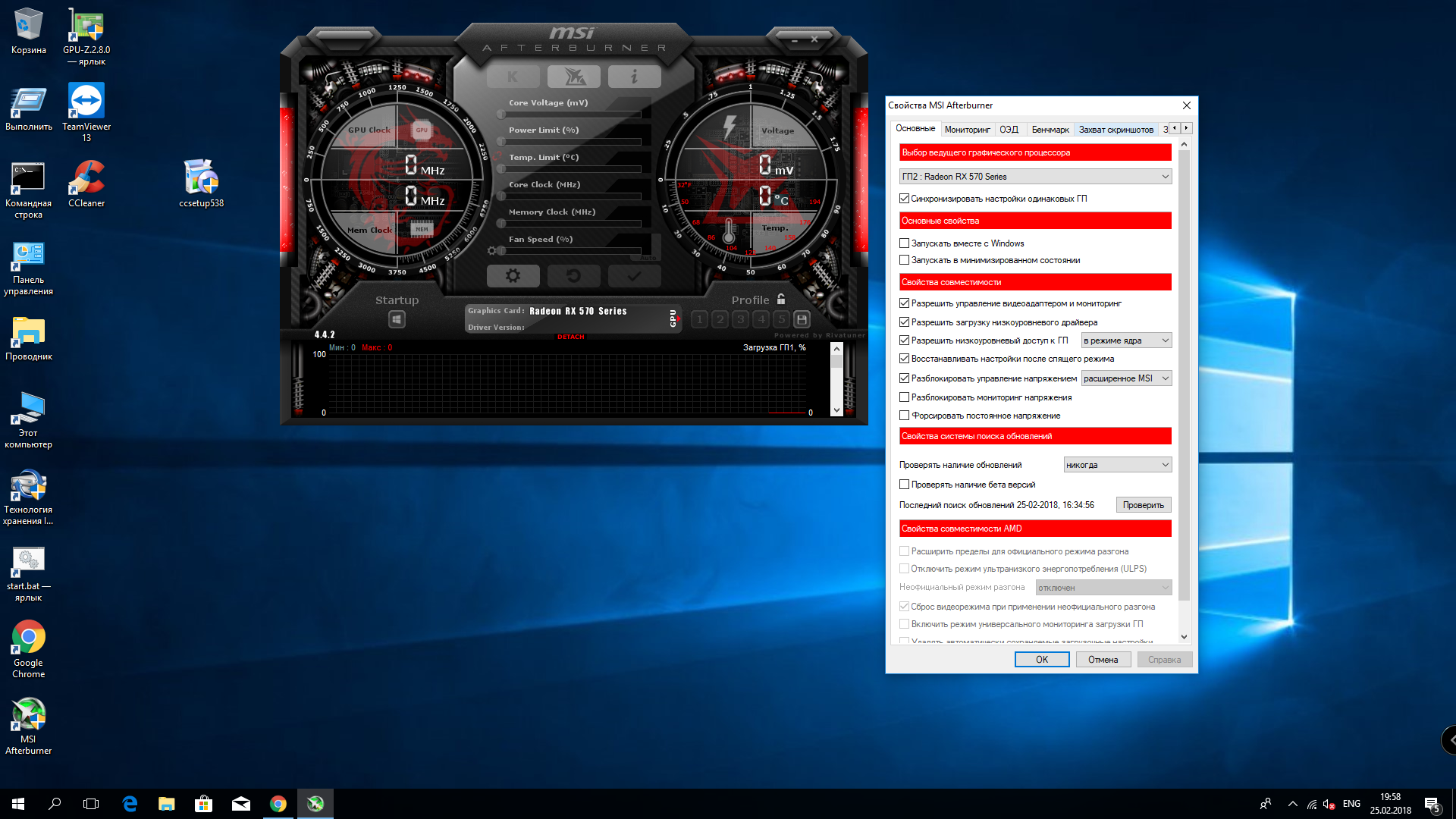 В общем, если у вашей видеокарты горячий нрав, то о разгоне лучше забыть.
В общем, если у вашей видеокарты горячий нрав, то о разгоне лучше забыть.
Отдельно нужно отметить видеокарты с заводским разгоном. Их можно разгонять, но это нужно делать с особой осторожностью. Поскольку такие видеокарты и так работают на грани своих возможностей.
Что нужно для разгона видеокарты
Для того чтобы приступить к разгону вам нужны некоторые программы. Главная программа, которая вам понадобится, это MSI Afterburner. С помощь данной программы вы сможете повышать частоту графического чипа видеокарты, частоту видео памяти, скорость вращения кулеров, напряжение на графическом чипе и уровень потребления энергии.
Для тестирования на перегрев и стабильность работы нужна программа Furmark. Для дополнительного тестирования на стабильность понадобятся любые другие программы бенчмарки (например, 3DMark и Heaven Benchmark), а также требовательные игры вроде Battlefield 4.
Также вам может понадобиться программа GPU-Z, о которой мы уже не раз вспоминали в статьях на этом сайте.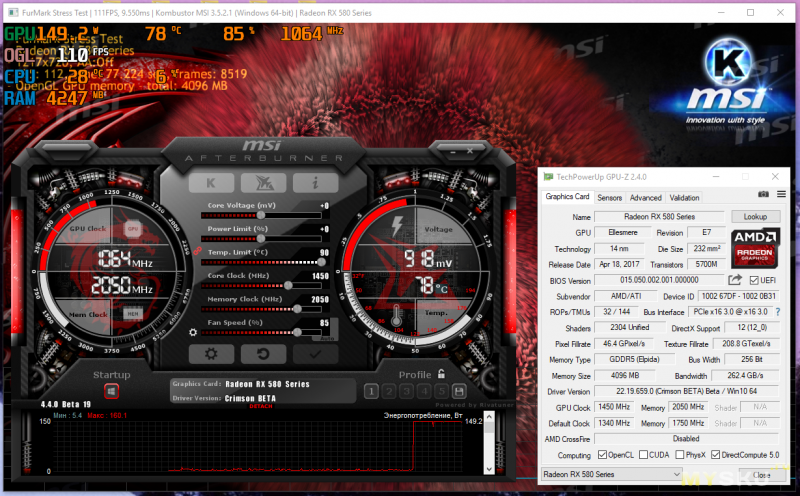 GPU-Z программа может использоваться для просмотра характеристик видеокарты, текущих частот и получения другой подобной информации.
GPU-Z программа может использоваться для просмотра характеристик видеокарты, текущих частот и получения другой подобной информации.
Как разгонять видеокарту
Если в общих чертах, то разгон видеокарты выполняется по следующему алгоритму: повышаем частоты и напряжение с помощью MSI Afterburner, после чего тестируем на перегрев и стабильность с помощью программы Furmark. Если тест Furmark проходится нормально, без перегрева и без появления артефактов, значит, при данных настройках видеокарта может работать стабильно. Повышаем настройки еще немного и снова тестируем с помощью Furmark. Данный цикл нужно повторять до тех пор, пока не начнут появляться артефакты или видеокарта начнет перегреваться. При достижении данной точки нужно постепенно снижать настройки для того чтобы поймать момент с максимальными настройками и стабильной работой видеокарты. Это и будут оптимальные настройки для вашей видеокарты. С этими оптимальными настройками нужно провести дополнительное тестирование в других бенчмарках и играх.
На практике это будет выглядеть примерно так. Запускаем MSI Afterburner и заходим в настройки. На вкладке «Мониторинг» нужно настроить параметры, за которыми мы будем следить при разгоне и тестировании. Это такие параметры как: Частота ГП1 (частота ядра), Частота памяти ГП1 (частота памяти), Температура ГП1 (температура ядра), частота кадров. Эти параметры нужно переместить вверх списка и включить для них функцию «Показывать в оверлейном экране».
Также в настройках MSI Afterburner на вкладке «Основные» нужно разблокировать управление напряжением и мониторинг напряжения.
Также перед началом разгона нужно убедиться, что у вас отключена функция «Apply overclocking at system startup». Эта функция применят настройки разгона стразу после загрузки операционной системы. Если это функция будет включена, то в случае если вы завысите настройки видеокарты, ваш компьютер будет зависать при каждом включении.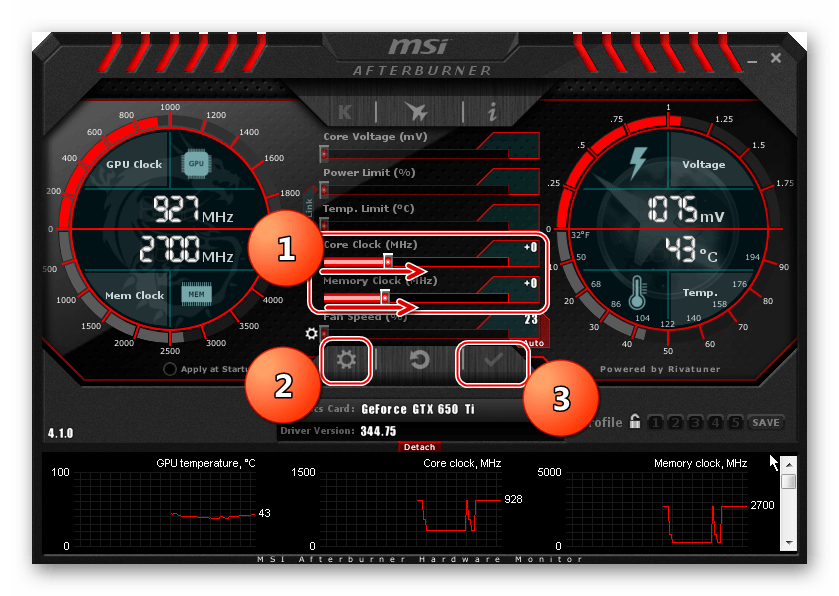
После этого можно приступать непосредственно к разгону видеокарты. Стоит начать с повышения частот видеопамяти. Повысьте немного частоту видеопамяти (например, на 100 MHz), примените настройки кнопкой «Apply».
После этого прогоните тест Furmark. При тестировании внимательно следите за температурой и не оставляйте компьютер без присмотра. Если все нормально, то сохраните настройки в профиль. Дальше можно еще немного повысить частоту видеопамяти и еще раз прогнать тест Furmark. После того как вы определите оптимальный настройки для видеопамяти, можно приступать к разгону графического процессора. Для этого поднимаем значение Power Limit на максимум и немного повышаем частоту графического процессора (например, на 50 MHz).
После применения настроек прогоняем тест Furmark. Если тест прошел нормально, то сохраняем настройки в профиль и еще немного повышаем частоту графического процессора видеокарты (например, на 10 MHz). Данный цикл нужно повторять до тех пор, пока во время теста не начнут появляться артефакты.
После определения оптимальных настроек разгона нужно провести тестирование с помощью других бенчарков. Для этого можно использовать 3DMark и Heaven Benchmark. После этих бенчмарков видеокарту можно начинать гонять в требовательных играх. Если на этом этапе появятся артефакты, перегрев или не стабильная работа, то снова возвращаемся в MSI Afterburner и немного понижаем настройки.
После окончательного тестирования и определения самых оптимальных настроек можно включить автозагрузку MSI Afterburner и функцию «Apply overclocking at system startup», для того чтобы настройки разгона применялись сразу после загрузки компьютера.
КАК БЕЗОПАСНО РАЗОГНАТЬ ВИДЕОКАРТУ | Гайд по разгону MSI AFTERBURNER
youtube.com/embed/P7gHkp11Uiw» frameborder=»0″ allowfullscreen=»allowfullscreen»/>Как разогнать видеокарту Nvidia и AMD Radeon. Как повысить ФПС в играх
обзор, отзывы тест и разгон для Sapphire HD 6670 1Gb GDDR5
На момент своего появления видеокарта amd radeon hd 6670 на рынке, она являлась типичным представителем среднего сегмента, занимая нишу дешевых, но вместе с тем достаточно производительных для своей цены решений. Её основными конкурентами были карты GT 440 и GTS 450 от NVidia.
При этом, несмотря на то, что заявленный потенциал новинки от АМД был существенно выше, чем у конкурентов, по производительности адаптера сказать этого было нельзя. Причина заключалась в используемом типе оперативной памяти для карты – морально устаревшая DDR3 (к тому же, работающая в асинхронном режиме с видеочипом) не могла в полной мере реализовать все возможности карты.
С выходом 19 апреля 2011 года новейшей ревизии карты с современной памятью GDDDR5 ситуация была исправлена – Radeon HD 6670 смог обойти и GT440, и GTS450.
Многими критиками подобный ход АМД был воспринят в штыки, поскольку применение современных микросхем памяти существенно удорожало данную карту, хотя и не выводило её из среднего сегмента (ни по цене, ни по производительности).
Тем не менее по совокупности характеристик данное решение было гораздо привлекательнее вышедшего полгода назад GTS 450 и обладало почти в 1.5 раза меньшим потреблением.
Что представляет собой HD 6670?
Radeon HD 6670 представляет собой не самую производительную модель серии, так как он стоит далеко не на первом месте в модельном ряду и есть более мощные модели, такие как HD 6790 и другие. Данная плата представляет собой бюджетную версию, предназначенную для недорогих игровых компьютеров, которая позволяет запускать преимущественное большинство современных проектов на средних или минимальных настройках.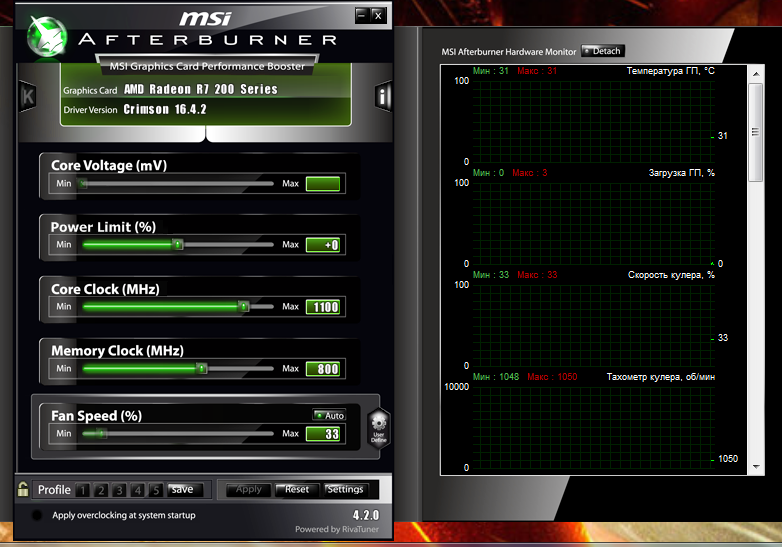 Radeon HD 6670 представляет собой оптимальный вариант для бережливых любителей компьютерных игр, которые предпочитают периодически отдыхать перед монитором, но при этом не гоняются постоянно за каждой новинкой и не хотят сделать из своего компьютера «всеядную» машину, способную запустить абсолютно все, что будет на нее установлено.
Radeon HD 6670 представляет собой оптимальный вариант для бережливых любителей компьютерных игр, которые предпочитают периодически отдыхать перед монитором, но при этом не гоняются постоянно за каждой новинкой и не хотят сделать из своего компьютера «всеядную» машину, способную запустить абсолютно все, что будет на нее установлено.
Если изначально рассматривать данную модель таким образом, все сразу же становится на свои места. Radeon HD 6670 представляет собой идеальный баланс между двумя вариантами видеокарт: мультимедийными середнячками и настоящими игровыми ускорителями. Конечно, это абсолютно разные категории продуктов, так как последние требуют максимально возможной производительности, в то время как вторые должны быть бесшумными и при этом обладать компактными габаритами, чтобы иметь возможность размещаться в небольшом корпусе всевозможных медиацентров и не надоедать своему владельцу гудением в процессе отдыха.
У производителя же получилось сделать комбинацию из всех положительных потребительских качеств, вследствие чего получилась довольно интересная карта, предельно точно рассчитанная на конкретную категорию покупателей. Согласно отзывам, если вы являетесь человеком, который не слишком часто играет и при этом не гоняется за какими-то самыми современными графическими эффектами, Radeon HD 6670 – это для вас идеальный вариант.
Согласно отзывам, если вы являетесь человеком, который не слишком часто играет и при этом не гоняется за какими-то самыми современными графическими эффектами, Radeon HD 6670 – это для вас идеальный вариант.
Общие характеристики
Тип видеокарты
Современные видеоадаптеры можно условно разбить на три класса, которые будут определять производительность и стоимость видеокарты: бюджетные, бизнес-класс и топовые модели. Бюджетные карты не сильно бьют по карману, но не позволят играть в современные, требовательные к ресурсам игры. Модели бизнес-класса позволят играть во все современные игры, но с ограничением по разрешению изображения, частоте кадров и другим параметрам. Топовые модели дают вам возможность играть в самые передовые игры с максимальным качеством.
Бюджетные карты не сильно бьют по карману, но не позволят играть в современные, требовательные к ресурсам игры. Модели бизнес-класса позволят играть во все современные игры, но с ограничением по разрешению изображения, частоте кадров и другим параметрам. Топовые модели дают вам возможность играть в самые передовые игры с максимальным качеством.
офисная Графический процессор ATI Radeon HD 6670 Интерфейс
Тип слота, в который устанавливается видеокарта. Через слот происходит обмен данными между видеокартой и материнской платой. При выборе видеокарты необходимо исходить из того, какой слот используется в вашей материнской плате. Наиболее распространены два типа подключения видеокарт — AGP, PCI-E 16x и PCI-E 1x.Словарь терминов по категории Видеокарты
PCI-E 16x 2.1 Кодовое название графического процессора Turks XT Техпроцесс 40 нм Количество поддерживаемых мониторов 2 Максимальное разрешение 2560×1600
Архитектура
Данная модель вышла через целых 15 месяцев после своего предшественника (HD 5570), что представляет собой довольно значительный срок в этой сфере.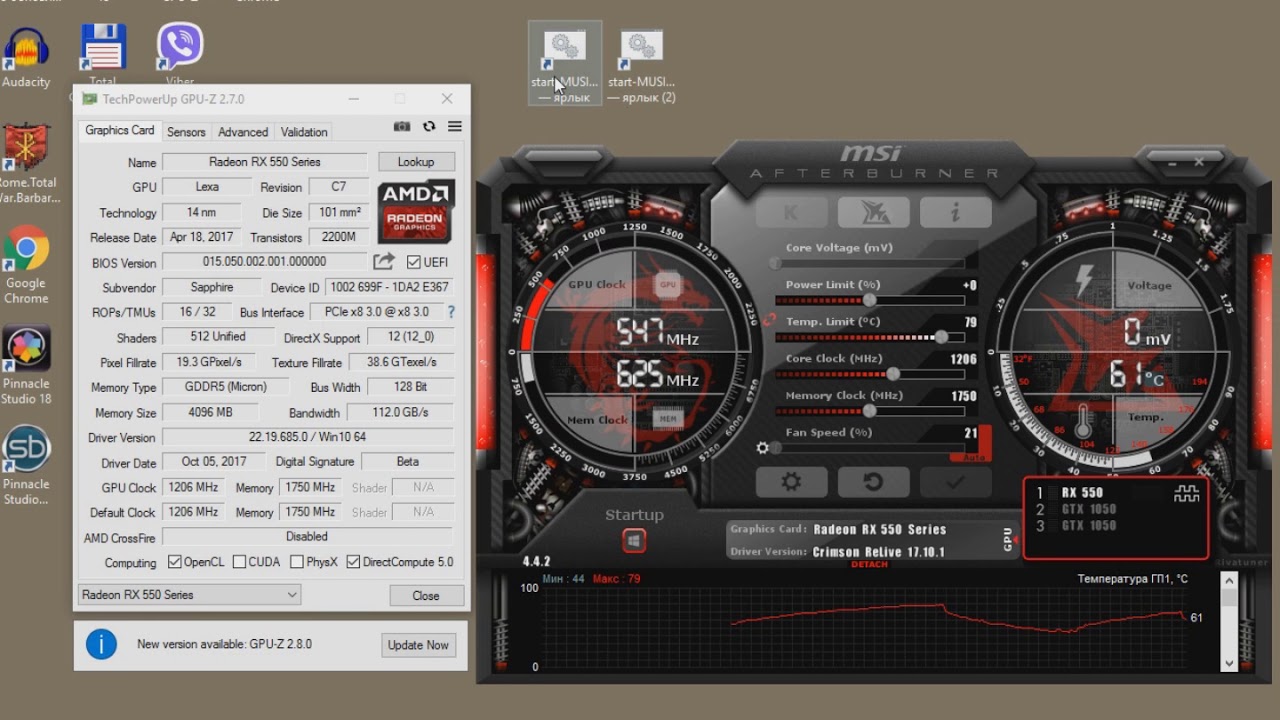 Именно поэтому изначально стоит рассмотреть, какие изменения произошли в конструкции данного ускорителя и как производитель смог повысить основные характеристики.
Именно поэтому изначально стоит рассмотреть, какие изменения произошли в конструкции данного ускорителя и как производитель смог повысить основные характеристики.
Сразу стоит отметить тот факт, что в AMD Radeon HD 6670 решили не ограничиваться стандартными полумерами наподобие традиционного наращивания частот. Таким образом, в видеокарте прошлого поколения устанавливался графический процессор Redwood, в то время как новая модель уже основывается на GPU Turks. Этот процессор изначально позиционировался как абсолютно новый, а не просто представляющий собой обновленную версию предыдущего ядра.
Оперативная видеопамять
Чип видеоадаптера (Turks XT) работает с оперативной памятью, разрядность которой составляет 128 бит. Внутри чипа реализовано два 64-х битных контроллера, работающих в режиме Dual Channel, что является приемлемым решением для карты бюджетного сегмента.
Ускоритель 6670 выпускался в двух вариантах: с применением памяти DDR3 и GDDR5. Причём оба типа памяти ему немного не соответствовали. DDR3, работающая на частоте 667 МГц, была медленнее чипа, а GDDR5, имеющая частоту 1000 МГц — наоборот, немного быстрее.
DDR3, работающая на частоте 667 МГц, была медленнее чипа, а GDDR5, имеющая частоту 1000 МГц — наоборот, немного быстрее.
В более поздних моделях удалось добиться синхронной работы памяти и чипа на частоте в 800 МГц.
Полностью раскрыть потенциал памяти GDDR5 карта так и не смогла, хотя на некоторые её модели неё устанавливалась высокоскоростная память от Hynix с рабочей частотой 1250 МГц. В итоге этим
микросхемам памяти пришлось работать на пониженной частоте. В полной мере потенциал GDDR5 был реализован в следующей модели ряда — карте 6770.
Объём памяти адаптера в зависимости от производителя и партии может составлять 512, 1024 и 2048 Мб.
Процессоры предыдущих моделей
Если быть более точным, то на предыдущей модели использовался процессор Redwood, имеющий индекс ХТ, которым отмечались старшие версии процессоров. Помимо данной модели это ядро применялось также в процессе производства моделей HD 5550 и HD 5570, но при этом в них устанавливались устройства с индексом PRO. От своего старшего варианта данная версия отличалась исключительно сниженной рабочей частотой, в то время как еще более младшая модификация LE имела также уменьшенное количество активных блоков ядра.
От своего старшего варианта данная версия отличалась исключительно сниженной рабочей частотой, в то время как еще более младшая модификация LE имела также уменьшенное количество активных блоков ядра.
В качестве основы ядра выступали пять графических мини-кластеров SIMD, в каждом из которых включено 16 потоковых мультипроцессов. Другими словами, в каждом из них содержится по пять одиночных потоковых процессоров, и именно эта цифра указывается компанией AMD в перечне характеристик своей платы. Каждый такой кластер, в свою очередь, функционирует с четырьмя текстурными блоками.
Математический блок
Число универсальных процессоров 480 Версия шейдеров
Шейдеры — это микропрограммы, которые позволяют воспроизводить такие эффекты как, например, металлический блеск, поверхность воды, реалистичный объемный туман, всевозможные деформации объектов, эффект motion blur (размытие при движении) и т. д. Чем выше версия шейдеров, тем больше у видеокарты возможностей по созданию специальных эффектов. Словарь терминов по категории Видеокарты
Словарь терминов по категории Видеокарты
5.0 Число текстурных блоков 24 Число блоков растеризации 8 Максимальная степень анизотропной фильтрации
Графический процессор Turks и чип памяти Hynix
Рабочие частоты данного экземпляра стандартны — ядро функционирует на 800 МГц, память на 4000 МГц.
В чем отличия?
На самом же деле оказалось так, что в конечном итоге процессор GPU Turks является практически идентичным по своей архитектуре с данным устройством. Структура их работы является практически одинаковой, и главным отличием в данном случае можно назвать большее количество SIMD-блоков, архитектура которых не изменилась, вследствие чего количество потоковых процессоров пропорционально было увеличено с 400 до 480. Помимо этого поднялось также общее число текстурных блоков с 20 до 24, в то время как конфигурация блоков растеризации осталась прежней, и их количество все так же составляет 8 штук.
На этом все отличия, которые относятся непосредственно к вычислительной части ядра, окончены. Контроллеры памяти в AMD Radeon HD 6670, точно так же как и у старой модели, обеспечивают сообщение микросхем GDDR5 и ядра через 128-битную шину, в то время как технология обвязки SIMD-блоков и вовсе является идентичной. Стоит отметить тот факт, что ядро оснащается также дополнительными контроллерами Eyefinity, которые представляют собой уникальную технологию производителя, предназначенную для подключения к одной карте одновременно нескольких мониторов.
Контроллеры памяти в AMD Radeon HD 6670, точно так же как и у старой модели, обеспечивают сообщение микросхем GDDR5 и ядра через 128-битную шину, в то время как технология обвязки SIMD-блоков и вовсе является идентичной. Стоит отметить тот факт, что ядро оснащается также дополнительными контроллерами Eyefinity, которые представляют собой уникальную технологию производителя, предназначенную для подключения к одной карте одновременно нескольких мониторов.
От поколения к поколению видеокарт блок UVD претерпевает постепенную модернизацию. Таким образом, к версии 2.0 была внедрена поддержка формата MPEG-2, в то время как при переходе к 2.2 уже внесли незначительные корректировки, обеспечивающие более эффективную и простую работу с различными кодеками. Что касается Radeon HD 6670, обзор показал, что новый блок UVD 3.0 обеспечивает поддержку формата MPEG-4 ASP, а также уже способен поддерживать Blu-Ray 3D.
Учитывая достаточно большую схожесть между Turks и Redwood, общее количество транзисторов на кристалле новой модели поднялось незначительно – до 715 млн (с 627 млн, то есть прирост составляет около 14 %). Все это в конечном итоге привело к тому, что увеличилась также и изначальная площадь данного кристалла, которая теперь составляет 118 мм2 вместо 110 мм2, как это было ранее.
Все это в конечном итоге привело к тому, что увеличилась также и изначальная площадь данного кристалла, которая теперь составляет 118 мм2 вместо 110 мм2, как это было ранее.
Если верить отзывам, по своей архитектуре видеокарта Radeon HD 6670 не сильно далеко ушла от своего предшественника.
Описание
AMD начала продажи Radeon HD 6670 19 апреля 2011 по рекомендованной цене 99$. Это десктопная видеокарта на архитектуре TeraScale 2 и техпроцессе 40 нм, в первую очередь рассчитанная на офисное использование. На ней установлено 1 Гб памяти GDDR5 на частоте 1.05 ГГц, и вкупе с 128-битным интерфейсом это создает пропускную способность 64 Гб / s.
С точки зрения совместимости это однослотовая карта, подключаемая по интерфейсу PCIe 2.0 x16. Длина референсной версии — 168 мм. Для подключения не требуется дополнительный кабель питания, а потребляемая мощность — 66 Вт.
Она обеспечивает слабую производительность в тестах и играх на уровне 1.10% от лидера, которым является NVIDIA GeForce GTX 1080 SLI (мобильная).
Компании AMD и NVIDIA постоянно ведут борьбу за первенство на действующем рынке видеокарт, причем практически во всех ценовых диапазонах. В некоторых ситуациях одна из компаний производила определенный продукт, который по своим характеристикам значительно превосходил своего конкурента, в то время как в других выпускались практически аналогичные продукты, каждый из которых имел свои преимущества и недостатки. Именно последняя ситуация и произошла во времена выпуска серий Radeon HD 6000 и GeForce 500.
В чем ее преимущества?
Если рассматривать преимущества данной модели, то стоит отметить следующее:
- общее количество потоковых процессоров было увеличено с 400 до 480 шт., то есть прирост составляет 20 %;
- общее количество текстурных блоков было увеличено с 20 до 24, то есть в данном случае прирост также составляет 20 %;
- рабочая частота ядра поднялась с 775 до 800 МГц (здесь уже прирост составляет всего 3,2 %).
Конечно, такие изменения вряд ли можно назвать революционными, вследствие чего показатели общей скорости заполнения сцены или же «математики» поднялись не очень заметно.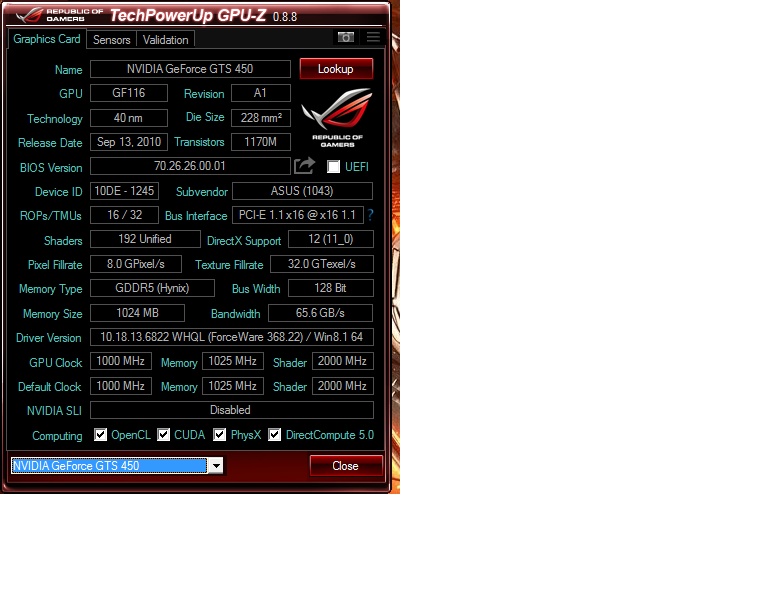 Позитивным моментом в данном случае является то, что такой прирост характеристик был достигнут при минимальном увеличении энергопотребления, которое поднялось всего лишь на каких-то 5 Вт. Как свидетельствуют отзывы, данная видеокарта, хоть и позиционируется в качестве игрового ускорителя, точно так же как и ее предшественник, может использоваться без каких-либо дополнительных шнуров питания, что является чрезвычайно важным фактом для современных малогабаритных систем.
Позитивным моментом в данном случае является то, что такой прирост характеристик был достигнут при минимальном увеличении энергопотребления, которое поднялось всего лишь на каких-то 5 Вт. Как свидетельствуют отзывы, данная видеокарта, хоть и позиционируется в качестве игрового ускорителя, точно так же как и ее предшественник, может использоваться без каких-либо дополнительных шнуров питания, что является чрезвычайно важным фактом для современных малогабаритных систем.
Поддержка стандартов и технологий
Карта HD6670, основанная на микроархитектуре Terfscale-2, поддерживает все технологии, характерные для неё. Ограничений или урезание каких-то функций во всей серии 66хх не наблюдалось.
Используемые API:
- DirectX 11_0;
- OpenGl – 4.4;
- OpenCl – 1.2;
- Shader – 5.0.
Естественно, в карте реализованы все AMD: AMD Eyefinity, MAA и прочие.
Карта использовала видео декодер ASIC стандарта UDV 2.2. Технология сбережения энергии – динамическая PowerPlay, презентация которой и состоялась в этой микроархитектуре.
Видеосистема на основе HD6670 может поддерживать от 2 до 6 мониторов с разрешением 4К (2560 на 1600 пикселей).
Поддержки HAS и API Vulcan во всех поколениях Terascale предусмотрено не было.
Память
В подсистеме памяти изменения являются и вовсе незначительными. В модели HD 5670 использовались микросхемы GDDR3 или же GDDR5, при этом первый вариант представляет собой далеко не самое удачное исполнение, потому что видеокарты в преимущественном большинстве случаев поставлялись на ОЕМ-рынок, на котором нужно было привлекать неопытных покупателей громкими названиями. Достаточно узкая 128-битная шина далеко не лучшим образом взаимодействует с микросхемами формата GDDR3, так как пропускной способности на уровне 25 Гб/с определенно недостаточно для того, чтобы обеспечить нормальную работу действительно производительного графического процессора. В случае использования GDDR5 ситуация значительно улучшалась, и общая пропускная способность уже поднималась до 64 Гб/с.
Достаточно узкая 128-битная шина далеко не лучшим образом взаимодействует с микросхемами формата GDDR3, так как пропускной способности на уровне 25 Гб/с определенно недостаточно для того, чтобы обеспечить нормальную работу действительно производительного графического процессора. В случае использования GDDR5 ситуация значительно улучшалась, и общая пропускная способность уже поднималась до 64 Гб/с.
Именно такой вариант использует и по сей день видеокарта AMD Radeon HD 6670, в то время как модификации, оснащенные медлительной памятью формата GDDR3, были полностью устранены. Частотные характеристики микросхем, использующихся на обеих моделях, полностью совпадают и составляют 4000 МГц.
Технические характеристики
Частота графического процессора
Частота графического процессора во многом определяет производительность видеосистемы. Однако при повышении частоты работы процессора увеличивается и его тепловыделение. Поэтому для современных высокопроизводительных видеосистем приходится устанавливать мощную систему охлаждения, которая занимает дополнительное место и зачастую создает сильный шум при работе.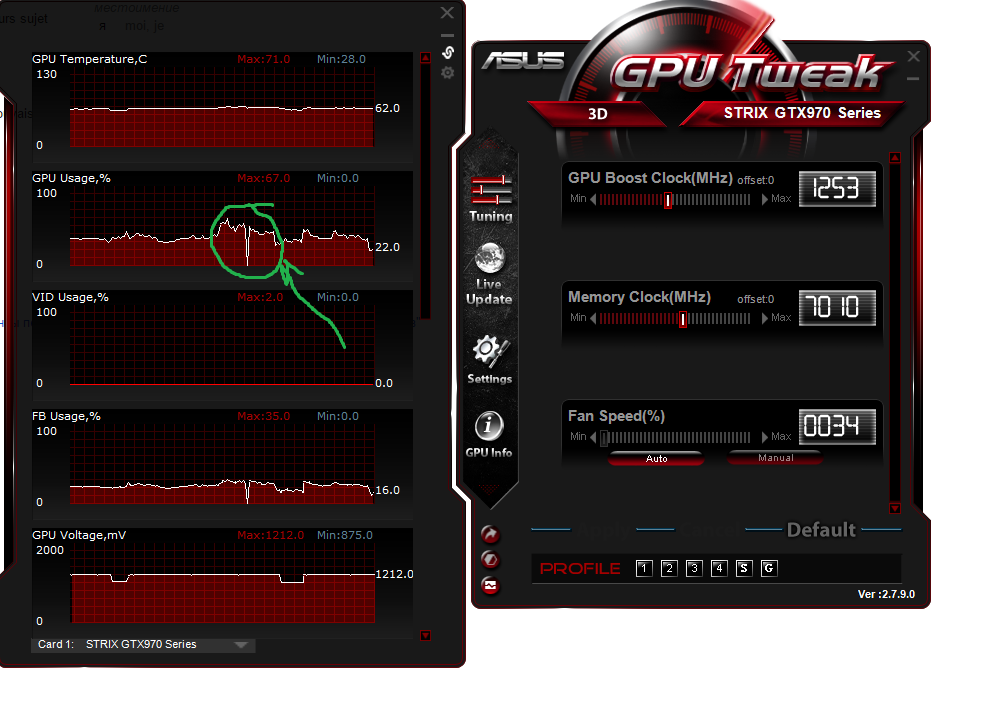 Словарь терминов по категории Видеокарты
Словарь терминов по категории Видеокарты
800 МГц Объем видеопамяти 1024 МБ Тип видеопамяти GDDR3 Частота видеопамяти 1800 МГц Разрядность шины видеопамяти 128 бит Частота RAMDAC 400 МГц Поддержка режима SLI/CrossFire
Технологии SLI от NVIDIA и CrossFire от ATI позволяют объединить вычислительную мощность двух видеокарт, установленных на одной материнской плате. Одновременное использование двух видеокарт может быть интересно в тех случаях, когда необходимо получить суперпроизводительную видеосистему, превосходящую по быстроте все существующие одиночные видеокарты.Словарь терминов по категории Видеокарты
есть Поддержка CrossFire X есть
Охлаждение
Довольно удивительно, но в процессе работы простых приложений температура устройства может составлять 45 оС, что представляет собой довольно большой результат, так как в относительно компактном ускорителе применяется весьма и весьма неплохая система охлаждения. При активном использовании процессор начинает переходить из режима заниженных частот в полноценный, и то же самое происходит с микросхемами памяти, чем и объясняется наличие такого температурного режима.
Синтетика
В качестве оппонентов HD6570 выступали:
- HD6670 — старший ускоритель на этом же самом процессоре от АМД.
- HD5570 — представитель предыдущего поколения адаптеров того же самого производителя.
- GT240 — аналог данного ускорителя от NVidia.
- GT430 — еще один схожий ускоритель от калифорнийской компании.
Тестовый стенд состоял из таких компонентов:
- Процессор семейства Core i7 модели 965ЕЕ.
- Материнская плата на наборе микросхем Х58.
- ОЗУ стандарта DDR3 с эффективной частотой 1600 МГц 3 модуля по 2 Гб.
- ОС “Виндовс 7”.
- Блок питания с номинальной мощностью в 850Вт.
Тестирование проводилось в 3DMark11 в разрешении 1280Х720, и в относительных баллах были получены такие результаты:
- HD6670 — 1878.
- HD6570 — 1563.
- HD5570 — 1504.
- GT430 — 1184.
- GT240 — 1025.
Решения АМД в этом случае действительно показывают отменные результаты и достаточно серьезно опережают конкурентов из стана NVidia.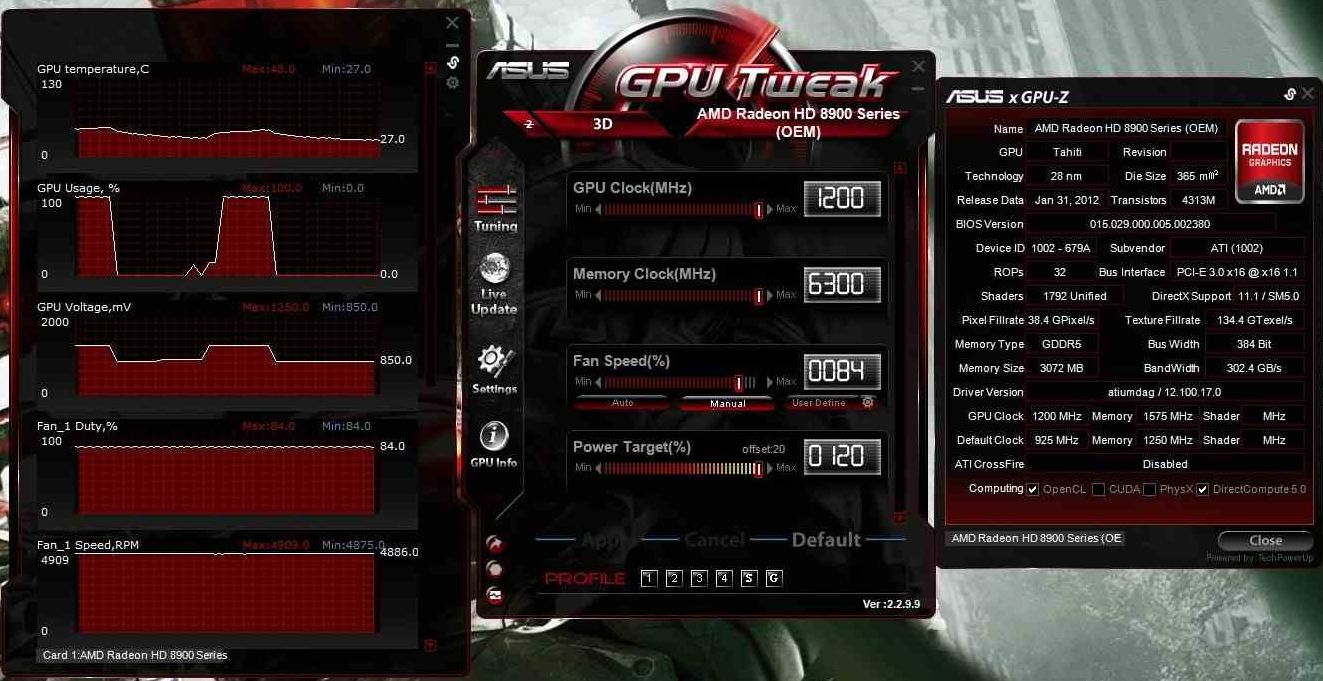 Среди же модельного ряда АМД все адаптеры распределяются пропорционально их стоимости и техническим характеристикам.
Среди же модельного ряда АМД все адаптеры распределяются пропорционально их стоимости и техническим характеристикам.
Экстремальные нагрузки (тестирование)
В экстремальных условиях температура составляет 72 оС, что уже представляет собой весьма неплохой результат, особенно учитывая то, что обороты вентилятора только незначительно превышают 50 % от максимально возможного значения. Таким образом, о видеокарте AMD Radeon HD 6670 отзывы пользователей часто отмечают именно то, что она не греется и не сильно шумит в процессе работы даже производительных игр и приложений.
Несмотря на то что вентилятор характеризуется небольшим диаметром крыльчатки, раскручивается она максимально легко, и при предельных нагрузках уровень шума составляет всего 33,7 дБ. Конечно, это не позволяет назвать карту бесшумной, но отзывы утверждают, что слышно ее очень слабо.
Аналоги
Видеокарта Radeon HD 6670 характеристики имеет практически такие же, как и модель HD 6570, которая представляет собой хоть и урезанную версию старшей модели, но при этом позиционируется аналогичным образом. В последнем случае главная ставка делается на максимально выгодное для потребителя соотношение цены и производительности данного устройства.
GeForce GT 440
Также стоит отметить, что производители сравнивают оба своих решения с конкурирующей моделью GeForce GT 440. Таким образом, в соответствии с проведенными тестированиями на играх того времени данное решение является приблизительно на 15-40 % более производительным в зависимости от того, чему именно вы отдадите свое предпочтение как в плане игр, так и в плане видеокарты. При этом следует сказать о том, что, несмотря на бюджетность исполнения этих устройств, они были способны запускать даже весьма и весьма требовательные игры своего времени, что уже говорит о том, что большинство современных проектов они также смогут запустить хотя бы в минимальных настройках.
HD 6450
Некоторые отзывы утверждают, что модель HD 6450 имеет похожие на Radeon HD 6670 характеристики, но на самом деле это уже абсолютно разные устройства. В первую очередь стоит отметить тот факт, что основывается она на процессоре Caicos, который по своим характеристикам в плане потоковых процессоров ровно в три раза уступает старшим моделям, так как их здесь всего лишь 160. Такого устройства будет хватать только для каких-то предельно простых игр, и то в невысоком разрешении.
В данном случае характеристики говорят сами за себя. Стоит отметить, что в сравнении с Radeon HD 6670 отзывы специалистов о данном устройстве часто отмечают еще и обилие доступных вариантов, так как здесь используются разные варианты памяти и частоты ядра. Если же говорить непосредственно о внутреннем наполнении данного устройства, то можно сказать о том, что устройство абсолютно идентично по сравнению со старшей моделью, и единственным отличием в данном случае можно назвать только рабочую частоту ядра.
Какие игры amd radeon hd 7310. Разгон видеокарты AMD Radeon
Ну и, конечно же, по традиции отсылаем на наши предыдущие статьи: хардкорные геймеры могут выбрать себе , экономные геймеры — из , любители поиграть и очень большие любители сэкономить — из . Все графические карты можно сравнить по производительности в .
Ну а тем, для кого игры — не главное, но иногда все же хочется, предлагаем нижеследующий список.
Класс 4 — сверхбюджетные и почти не играбельные видеокарты для ноутбуков
AMD Radeon HD 6480G
Встроенная в процессор графика (такие, например, можно найти в процессорах А-серии Llano) без собственной графической памяти и всего с 240 шейдерными ядрами. Имейте в виду, что версия этой графики, присутствующая в процессоре 3305M, включает в себя лишь 160 шейдеров, но работает на более высокой тактовой частоте.
Ядро — 444 МГц, унифицированные шейдеры — 240, DirectX 11.
NVIDIA GeForce GT 415M
Это более медленная версия GT 400M, анонсированная в сентябре 2010 года и базирующаяся на ядре GF108.
Ядро — 500 МГц, унифицированные шейдеры — 48, DirectX 11. Шина памяти — 800 МГц, 128-бит.
NVIDIA GeForce 410M
Ядро — 575 МГц, унифицированные шейдеры — 48, DirectX 11. Шина памяти — 800 МГц, 64-бит.
AMD Radeon HD 6370M
Переименованная старая графика HD 5470 с 80 шейдерными процессорами и поддержкой DirectX11.
Ядро — 750 МГц, унифицированные шейдеры — 80, DirectX 11. Шина памяти — 800 МГц, 64-бит.
ATI Mobility Radeon HD 5470
Бюджетная карта с поддержкой памяти GDDR5, но всего с 80-ю шейдерами. Поддерживает Eyefinity (вывод изображения на 4 монитора) и 80-канальное HD аудио через порт HDMI. Производительность сравнима со старой GeForce 8600M GT.
Ядро — 750 МГц, унифицированные шейдеры — 80, DirectX 11. Шина памяти — 1800 МГц, 64-бит.
AMD Radeon HD 6450M
Графика начального уровня, базируется на Seymore-PRO, поддерживает Eyefinity+ и работает на тактовой частоте где-то между 480 и 800 МГц.
Ядро — 600 МГц, унифицированные шейдеры — 160, DirectX 11. Шина памяти — 800 МГц, 64-бит.
AMD Radeon HD 7430M
Это всего лишь получившая новое имя Radeon HD 6450M.
Ядро — 600 МГц, унифицированные шейдеры — 160, DirectX 11. Шина памяти — 900 МГц, 64-бит.
AMD Radeon HD 6380G
Встроенная в процессор графика (в процессорах серии E2 Llano) без собственной видеопамяти.
Ядро — 400 МГц, унифицированные шейдеры — 160, DirectX 11.
ATI Mobility Radeon HD 5145
Это переименованная Mobility Radeon HD 4570 с немного более высокими тактовыми частотами. Так как у нее нет поддержки DirectX 11, то по своей производительности она находится между 4570 и 5470.
Ядро — 720 МГц, унифицированные шейдеры — 80, DirectX 10.1. Шина памяти — 900 МГц, 64-бит.
ATI Mobility Radeon HD 545v
Переименованная HD 5145, работающая на меньшей тактовой частоте.
Ядро — 720 МГц, унифицированные шейдеры — 80, DirectX 10.1. Шина памяти — 800 МГц, 64-бит.
ATI Mobility Radeon HD 5450
Графика начального уровня с поддержкой DirectX 11. Работает на той же тактовой частоте (и имеет такую же производительность), что и HD 4570, но имеет более низкое энергопотребление.
Ядро — 675 МГц, унифицированные шейдеры — 80, DirectX 11. Шина памяти — 800 МГц, 64-бит.
Intel HD Graphics 3000
Встроенная графика для процессоров Intel Sandy Bridge (Core ix-2xxx).
Ядро — 350-1350 МГц, унифицированные шейдеры — 12, DirectX 10.1.
NVIDIA Quadro FX 380M
Профессиональная графика начального уровня с сертифицированными драйверами, базируется на том же чипе, что и GeForce 310M.
NVIDIA GeForce 310M
Потомок GeForce G210M, базируется на том же чипе, работает примерно на тех же тактовых частотах.
Ядро — 606 / 625 МГц, унифицированные шейдеры — 16, DirectX 10.1. Шина памяти — 800 МГц, 64-бит.
NVIDIA GeForce G210M
Потомок G110M, точно так же включает в себя 16 шейдерных ядер. Так как она произведена по технологии 40 нм, то демонстрирует более высокую производительность, но при этом такое же энергопотребление.
Ядро — 625 МГц, унифицированные шейдеры — 16, DirectX 10.1. Шина памяти — 800 МГц, 64-бит.
NVIDIA NVS 3100M
Графика бизнес-уровня, базирующаяся на ядре GT218 (на нем же — GeForce 305 / 310M), однако имеет драйвера, которые оптимизированы для стабильной работы и совместимости с бизнес-приложениями.
Ядро — 600 МГц, унифицированные шейдеры — 16, DirectX 10.1. Шина памяти — 800 МГц, 64-бит.
NVIDIA GeForce 315M
Немного более медленная, чем GeForce 310M, хотя и базируется на том же ядре — GT218. Графика начального уровня, была представлена в конце 2010 года.
Ядро — 606 МГц, унифицированные шейдеры — 16, DirectX 10.1. Шина памяти — 790 МГц, 64-бит.
NVIDIA NVS 2100M
Графика бизнес-уровня, базируется на чипе GT218 (на нем же — GeForce 210M), однако включает драйвера, которые оптимизированы для стабильной работы и совместимости с бизнес-приложениями. По сравнению с NVS 3100 имеет более низкую тактовую частоту.
Ядро — 535 МГц, унифицированные шейдеры — 16, DirectX 10.1. Шина памяти — 800 МГц, 64-бит.
AMD Radeon HD 6430M
Самая медленная карта на чипе Seymour, поддерживает видеопроцессор UVD3 и Eyefinity+.
Ядро — 480 МГц, унифицированные шейдеры — 160, DirectX 11. Шина памяти — 800 МГц, 64-бит.
ATI Mobility Radeon HD 5430
Чип с поддержкой DirectX 11 и кодовым именем Park LP, самая медленная в серии HD 5400.
Ядро — 550 МГц, унифицированные шейдеры — 80, DirectX 11. Шина памяти — 800 МГц, 64-бит.
ATI Mobility Radeon HD 540v
Переименованная HD 4550 с более быстрой шиной памяти. Однако она все равно остается графикой начального уровня.
Ядро — 550 МГц, унифицированные шейдеры — 80, DirectX 10.1. Шина памяти — 800 МГц, 64-бит.
Intel HD Graphics 2500
Встроенная в готовящиеся к выпуску процессоры Ivy Bridge (Core ix-3xxx). Если сравнивать с HD Graphics 4000, имеющей внутри комплектующие GT2, HD Graphics 2500 медленнее, так как внутри GT1.
Унифицированные шейдеры — 0, DirectX 10.1.
AMD Radeon HD 6350M
Базируется на HD 5450 или 5430.
Шина памяти — 800-900 МГц, 64-бит.
ATI Mobility Radeon HD 530v
Переименованная HD 4350. Графика начального уровня.
Ядро — 450 МГц, унифицированные шейдеры — 80, DirectX 10.1. Шина памяти — 600 МГц, 64-бит.
NVIDIA GeForce 305M
Это более медленная версия GeForce 310M, имеет такую же производительность, что и встроенная 9400M (ION). Однако, так как у нее есть выделенная видеопамять, то в играх она выступает быстрее.
Ядро — 525 МГц, унифицированные шейдеры — 16, DirectX 10.1. Шина памяти — 700 МГц, 64-бит.
AMD Radeon HD 6330M
Базируется на HD 4330.
Ядро — 500 МГц, унифицированные шейдеры — 80, DirectX 11. Шина памяти — 800 МГц, 64-бит.
Intel HD Graphics 2000
Встроенная графика для процессоров Intel Sandy Bridge (Core ix-2xxx). 2000 / 100 — это более медленная версия.
Унифицированные шейдеры — 12, DirectX 10.1.
Intel HD Graphics (Sandy Bridge)
Встроенная графика, работает в паре с процессорами Pentium и Celeron из линейки Sandy Bridge. Имеет такую же производительность, как и десктопная HD Graphics 2000 и никак не связана со старой графикой с таким же именем, которая присутствовала в процессорах Arrandale.
Ядро — 350-1100 МГц, унифицированные шейдеры — 6, DirectX 10.1.
Chrome9HD
VIA S3 Chrome9HD — это графика, встроенная в чипсет, которую можно найти в таких чипах для процессоров VIA Nano, как VN1000. Немного быстрее, чем Radeon HD 6310 в процессоре AMD E-350.
DirectX 10.1.
AMD Radeon HD 7340
Встроенная в процессор графика, ее можно найти во втором поколении процессоров Zacate (например, в E2-1800). Поддерживает Turbo Core, и поэтому может разгоняться с 523 до 680 ГГц. Базируется на том же ядре, что и Radeon HD 6320 (1 поколение Zacate).
Ядро — 523 — 680 МГц, унифицированные шейдеры — 80, DirectX 11.
AMD Radeon HD 6320
Встроенная в процессор графика, найти можно в нетбучных процессорах Zacate (например, в E-450), имеет встроенный декодер UVD3 и не имеет собственной видеопамяти. Однако поддерживает TurboCore, благодаря чему автоматически разгоняется до 600 МГц.
Ядро — 500-600 МГц, унифицированные шейдеры — 80, DirectX 11.
AMD Radeon HD 7310
Встроенная в процессор графика, найти можно в нетбучных процессорах Zacate второго поколения (например, в E1-1200), имеет встроенный видео-декодер UVD3. Технически это всего лишь переименованная Radeon HD 6310 (1 поколение Zacate).
Ядро — 500 МГц, унифицированные шейдеры — 80, DirectX 11.
AMD Radeon HD 6310
Встроенная графика, выступает в паре с процессорами Zacate для нетбуков (к примеру, E-350 и E-240), включает декодер UVD3 и не имеет собственной видеопамяти.
Ядро — 500 МГц, унифицированные шейдеры — 80, DirectX 11.
NVIDIA ION 2
Базируется на чипе GT218 для систем на базе платформы Pinetrail (процессоры Atom D510, D410, N450) с 8 или 16 шейдерными ядрами (зависит от платформы). В сравнении с ION 1, ION 2 представляет собой дискретную графическую карту и базируется на чипе GeForce 305M / 310M. Поддерживает PureVideo HD для декодирования HD-видео.
Ядро — 405/475/535 МГц, унифицированные шейдеры — 16, DirectX 10.1. Шина памяти — 790 МГц, 64-бит.
ATI Radeon HD 4270
Встроенная в чипсет RS880M графика с поддержкой Avivo HD. Технически это чуть более быстрая HD 4250.
Ядро — 590 МГц, унифицированные шейдеры — 40, DirectX 10.1.
ATI Radeon HD 4250
Встроенная графика для чипсета RS880M с поддержкой Avivo HD. Технически это чуть более быстрая HD 4200.
AMD Radeon HD 6290
Графика, встроенная в некоторые процессоры Ontario для нетбуков (например, в C-60), включает в себя видео-декодер UVD3 и не имеет собственной видеопамяти. В сравнении с HD 6250 она лучше тем, что поддерживает режим Turbo Core, который позволяет ей автоматически разгоняться до 400 МГц.
Ядро — 280-400 МГц, унифицированные шейдеры — 80, DirectX 11.
ATI Radeon HD 4200
Встроенная графика для чипсета RS880M с поддержкой UVD2 (PIP). Сравнима с более старой HD 3200. Не поддерживает 2D-акселерацию в Windows XP (как и HD3200).
Ядро — 500 МГц, унифицированные шейдеры — 40, DirectX 10.1.
Intel Graphics Media Accelerator (GMA) HD Graphics
Встроенная графика, работает в паре с процессорами Arrandale (Core i3 / i5 / i7). В зависимости от модели процессора и поддержки Turbo Boost может работать на тактовой частоте между 166 и 766 МГц.
Ядро — 500 МГц, унифицированные шейдеры — 12, DirectX 10.
AMD Radeon HD 6250
Встроенная графическая карта для процессоров Ontario (например, C-50 и C-30). Включает в себя видео-декодер UVD3. Не имеет собственной памяти.
Ядро — 280 МГц, унифицированные шейдеры — 80, DirectX 11.
ATI Radeon HD 4225
Встроенная в чипсет RS880M графика, способная декодировать HD-видео благодаря поддержке UVD2. Технически она чуть более медлительна, чем 4250.
Ядро — 380 МГц, унифицированные шейдеры — 40, DirectX 10.1.
ATI Radeon HD 4100
Урезанная версия HD 4200.
Унифицированные шейдеры — 40, DirectX 10.1.
Intel Graphics Media Accelerator (GMA) 4500MHD
Встроенная графическая карта, которую можно найти в чипсетах GM45, GE45 и GS45 (Montevina). Она быстрее более старой GMA X3100 из-за большего количества шейдеров и более высокой частоты ядра. Игры DirectX 10 на ней не запускаются или запускаются с очень низкими показателями количества кадров в секунду. Встроенный видеопроцессор также помогает декодировать HD-видео (AVC/VC-2/MPEG2), снижая нагрузку на основной процессор.
Ядро — 533 МГц, унифицированные шейдеры — 10, DirectX 10.
Intel Graphics Media Accelerator (GMA) 4500M
Графическое ядро для чипсета Intel GL40 и GS40, более медленное, чем GMA 4500MHD (400 МГц против 533). Из-за этого хуже справляется с играми и не рекомендована для воспроизведения дисков Blu-Ray.
Ядро — 400 МГц, унифицированные шейдеры — 10, DirectX 10.
В ноябре прошлого года компания AMD обновила свою линейку APU для экономичных ПК, добавив чуть более быстрые модели E2-2000 и E1-1500 — они призваны занять место своих предшественниц, не прибавив ни доллара в цене. Ранее других своё решение на базе E1-1500 представила Lenovo: им стал недорогой ноутбук из серии G585, выполненный в традиционном 16-дюймовом корпусе с полноразмерной клавиатурой.
E1-1500 — это один из младших APU AMD, включающий два процессорных ядра на архитектуре Bobcat с частотой в 1,48 ГГц (у ранней модели, E1-1200, она была ниже на 80 МГц). В кристалле ЦП расположен графический адаптер Radeon HD 7310 — он лишь на 29 МГц быстрее оригинальной модификации (500 МГц). Вычислительная способность такой платформы сравнительно невелика, но она всё же выше, чем у решений аналогичного класса (Intel Atom N2800) — как в процессорной части, так и по скорости расчёта графики. Важно понимать, что основной приоритет при разработке CPU E-Series отдавался энергоэффективности и низкой цене, поэтому в 3D-приложениях данные продукты не способны продемонстрировать впечатляющие результаты.
В свою очередь, ноутбуки Lenovo G585 предлагают добротную основу для платформы Brazos 2.0 (представителем которой является E1-1500): это доступные решения для дома и офиса, коим по плечу выполнение прикладных программ и плавное воспроизведение Full HD. Приятной особенностью может стать наличие сразу двух портов USB 3.0, а также 4 ГБ DDR3-памяти. В качестве ОС G585 выступает 64-разрядная версия Windows 8, но вполне вероятно, что в продажу поступят устройства с FreeDOS. Добавим, что рекомендованная розничная стоимость не должна перейти отметку в 350 USD.
Подробные спецификации модели за номером 59359143 уже известны (обратите внимание, что объём ОЗУ и/или жёсткого диска может отличаться):
15,6″», матрица TN, 1366 x 768 пикселей, глянцевое покрытие | |
Центральный процессор | AMD E1-1500, 2 физических ядра, 1,48 ГГц, 1 МБ кэш-памяти L2 |
Набор системной логики | AMD A68M (встроенный контроллер USB 3.0 и SATA 6Gb/s) |
Графический адаптер | AMD Radeon HD 7310, 1 CU TeraScale 2 (80 ALU VLIW5), 529 МГц, выделяемая из ОЗУ память |
Оперативная память | 4 ГБ (расширяется до 8 ГБ), DDR3, 1066 МГц (ограничение контроллера памяти) |
Накопители | 320 ГБ, HDD, 5400 RPM |
Интерфейсные разъёмы | 1 x USB 2.0 |
Коммуникационные возможности | Ethernet, 10/100/1000 Мбит/с |
Устройства ввода | Клавиатура AccuType, полноразмерная с блоком цифровых клавиш |
Аккумулятор | Литий-ионный, 6 ячеек |
Операционная система | Microsoft Windows 8 |
Габаритные размеры, мм | |
Информация |
Анонсирован новый моноблок Packard Bell oneTwo S3230. Он создан с использованием 20-дюймовой HD-панели с LED-подсветкой и платформы AMD Brazos 2.0. Последняя представлена двухъядерным APU AMD E1-1200, который функционирует на частоте 1,4 ГГц.
Мультимедийные возможности модели Packard Bell oneTwo S3230 реализованы на базе интегрированного графического ядра AMD Radeon HD 7310, встроенных динамиков с поддержкой технологии THX TruStudio PC и 2 Мп веб-камеры.
Следует отметить и элегантный и продуманный дизайн решения Packard Bell oneTwo S3230, в котором гармонично объединяется изысканная конструкция новинки с эргономичным расположением ключевых элементов. В частности, все важные внешние интерфейсы вынесены на боковую сторону, а динамики располагаются на передней панели для оптимального качества звучания.
В продажу новинка поступит до конца октября по ориентировочной цене €499. Таблица технической спецификации нового моноблока Packard Bell oneTwo S3230 выглядит следующим образом:
Название модели | |
Процессор | AMD E1-1200 (2 x 1,4 ГГц) |
20-дюймовый HD с LED-подсветкой | |
Максимальный объем дисковой подсистемы | |
Видеоподсистема | Интегрированное графическое ядро AMD Radeon HD 7310 |
Аудиоподсистема | Интегрированные динамики с поддержкой технологии THX TruStudio PC |
Внешние интерфейсы | |
Веб-камера | |
Беспроволочная мышка и клавиатура | Опционально |
Ориентировочная цена | |
Время появления на рынке | Октябрь 2012 |
Представлен новый 15,6-дюймовый ноутбук начального класса , который в первую очередь предназначен для учеников и студентов. Он обеспечивает приемлемый уровень производительности по воздержанной цене.
В основе модели может находиться как платформа AMD Brazos, представленная двухъядерными гибридными процессорами AMD E-450 и С-60, так и ее улучшенная версия – AMD Brazos 2.0, которая включает в своем составе двухъядерной модели AMD E2-1800 и E1-1200. При этом максимальный объем оперативной памяти в новинке может составлять 4 ГБ, а емкость 2,5-дюймового HDD-накопичувача находится в пределах от 320 ГБ до 1 ТБ.
Видеоподсистема решения основана исключительно на интегрированном графическом ядре, которое обладает поддержкой инструкций DirectХ 11 и гарантирует достаточный уровень производительности для комфортной работы в среде ОС Windows 7, просмотре HD-видео или воспроизведении нетребовательных игр. А в основе аудиоподсистемы новинки находятся динамики Altec Lansing, которые обладают поддержкой технологии ASUS SonicМaster Lite.
Приятно отметить, что модель характеризуется рядом дополнительных преимуществ, ключевыми из которых являются:
поддержка высокоскоростного внешнего интерфейса USB 3.0;
использование матового покрытия корпуса;
наличие удобного тачпада, который обладает поддержкой жестовых команд благодаря технологии Smart Gesture;
поддержка технологии IceСool — позволяет снизить температуру нагрева внешней поверхности корпуса, которая предназначена для отдыха рук благодаря оптимальному расположению всех теплогенерирующих компонентов;
поддержка технологии Super Hybrid Engine 2, которая обеспечивает восстановление работы ноутбука из режима сна за 2 секунды, увеличивает время автономной работы от одного заряда батареи и автоматически сохраняет все данные при уменьшении заряда батареи до 5%.
Техническая спецификация нового ноутбука представлена в следующей таблице:
Компания Packard Bell начала использовать новые APU платформы AMD Brazos 2.0 в своих ноутбуках серии . В данном случае речь идет о двухъядерной модели AMD E1-1200 , которая на тактовой частоте 1,4 ГГц и характеризуется поддержкой 18-ваттного теплового пакета. Соответственно видеоподсистема данных решений образована интегрированным графическим ядром AMD Radeon HD 7310.
Что же касается подсистемы оперативной памяти новых моделей ноутбуков серии , то ее общий объем может колебаться от 2 до 8 ГБ. А емкость внутреннего HDD-накопителя достигает 750 ГБ.
Следует также отметить, что новые мобильные компьютеры серии оснащиваются встроенными динамиками, микрофоном, 0,3 Мп веб-камерой, оптическим приводом DVD Super Multi и необходимыми сетевыми интерфейсами. А в наборе их внешних интерфейсов присутствует один высокоскоростной порт USB 3.0.
Новинки уже начали поступать в продажу по ориентировочной цене €399. Сводная таблица технической спецификации новых ноутбуков серии имеет следующий вид:
Название серии | |
15,6” HD (1366 x 768) | |
Процессор |
Уже через пару лет после покупки компьютера Вы можете начать сталкиваться с ситуациями, когда его видеокарта не тянет современные игры. Некоторые заядлые геймеры сразу начинают присматриваться к новому железу, а кто-то идет немного иным путем, пытаясь разогнать свой графический адаптер.
Эта процедура возможна с учетом того, что производитель по умолчанию обычно выставляет не максимально возможные значения частот видеоадаптера. Подправить их можно вручную. Все, что потребуется – это набор простых программок и Ваша усидчивость.
Начнем с того, о чем нужно знать в первую очередь. Разгон видеокарты (оверклокинг) может нести определенные риски и последствия. Об этом нужно подумать заранее:
- Если у Вас бывали случаи перегрева, то сначала нужно позаботиться об апгрейде охлаждения, т.к. после оверклокинга видеоадаптер начнет выделять больше тепла.
- Чтобы повысить производительность графического адаптера, придется настроить большую подачу напряжения на него.
- Такой расклад может не понравиться блоку питания, который также может начать перегреваться.
- При желании, разогнать видеокарту ноутбука дважды подумайте, особенно, если речь идет о недорогой модели. Тут могут возникнуть одновременно две предыдущие проблемы.
Важно! Все действия по разгону видеоадаптера Вы будете совершать на свой страх и риск.
Вероятность того, что в итоге он выйдет из строя, всегда есть, но она сводится к минимуму, если Вы не станете торопиться и все сделаете «по науке».
В идеале разгон делается посредством перепрошивки БИОСа графического адаптера. Это лучше доверять специалистам, а обычный пользователь ПК может воспользоваться программными средствами.
Для оверклокинга видеокарты сразу скачайте и установите следующие утилиты:
Кстати, не поленитесь проверить актуальность драйверов Вашего видеоадаптера прежде, чем приступать к его разгону.
Шаг 1: Мониторинг температуры
На протяжении всего процесса оверклокинга видеокарты нужно будет следить, чтобы ни она, ни другое железо не нагревалось до критической температуры (в данном случае 90 градусов). Если такое происходит, значит, Вы переборщили с разгоном и нужно уменьшать настройки.
Для мониторинга используйте программку SpeedFan. Она выводит перечень компьютерных компонентов с температурным показателем каждого из них.
Шаг 2: Проведение стресс-теста и бенчмаркинга
Для начала нужно убедиться, что графический адаптер не слишком нагревается при штатных настройках. Для этого можно на 30-40 минут запустить мощную игру и посмотреть, какую температуру будет выдавать SpeedFan. А можно просто использовать инструмент FurMark, который как следует нагрузит видеокарту.
FurMark также позволяет провести бенчмаркинг графического адаптера. В итоге Вы получите конкретную оценку производительности и сможете сопоставить ее с той, что получится после оверклокинга.
Шаг 3: Проверка текущих характеристик
Программа GPU-Z позволит увидеть, с чем именно Вам придется работать. Для начала обратите внимание на значения «Pixel Fillrate» , «Texture Fillrate» и «Bandwidth» . Можно навести курсор на каждое из них и почитать, что есть что. В общем, эти три показателя в значительной мере определяют производительность графического адаптера, а самое главное – их можно увеличить. Правда, для этого придется менять немного другие характеристики.
Ниже есть значения «GPU Clock» и «Memory» . Это частоты, на которых работает графический процессор и память. Вот их то и можно будет немного прокачать, тем самым улучшив вышеописанные параметры.
Шаг 4: Изменение рабочих частот
Непосредственно для разгона видеокарты AMD Radeon хорошо подходит программа MSI Afterburner.
Принцип регулировки частот такой: повышаете частоты небольшими (!) шагами и при каждом внесении изменений проводите тестирование. Если видеоадаптер продолжает работать стабильно, то можно еще повысить настройки и снова провести тестирование. Такой цикл нужно повторять, пока на стресс-тесте графический адаптер не начнет хуже работать и перегреваться. В этом случае нужно начать сбавлять частоты, чтобы не было никаких неполадок.
А теперь рассмотрим все подробнее:
Обратите внимание: интерфейс MSI Afterburner может отличаться от показанного в примерах. В последних версиях программы можно изменить оформление во вкладке «Интерфейс» .
Шаг 5: Настройка профиля
При выходе из программы все параметры сбросятся. Чтобы в следующий раз их не вводить заново, нажмите на кнопку сохранения и выберите любой номер профиля.
Так Вам будет достаточно войти в программу, кликнуть по этой цифре и все параметры сразу будут применены. Но мы пойдем дальше.
Разогнанная видеокарта в основном нужна при работе игр, а при обычном пользовании ПК нет смысла ее лишний раз гонять. Поэтому в MSI Afterburner можно настроить применение Вашей конфигурации только при запуске игр. Для этого перейдите в настройки и выберите вкладку «Профили» . В выпадающей строке «3D профиль» обозначьте отмеченную ранее цифру. Нажмите «ОК» .
На заметку: можно включить «Startup» и видеокарта будет разгоняться сразу после запуска компьютера.
Шаг 6: Проверка результатов
Теперь можно провести повторный бенчмаркинг в FurMark и сравнить результаты. Обычно процент увеличения производительности прямо пропорционален проценту увеличения основных частот.
Правда, возможности такого разгона все равно ограничены максимальным пределом, который назначит автонастройка.
Если не торопиться и внимательно отслеживать состояние компьютера, можно разогнать видеокарту AMD Radeon так, что она будет работать не хуже некоторых современных вариантов.
В ноябре прошлого года компания AMD обновила свою линейку APU для экономичных ПК, добавив чуть более быстрые модели E2-2000 и E1-1500 — они призваны занять место своих предшественниц, не прибавив ни доллара в цене. Ранее других своё решение на базе E1-1500 представила Lenovo: им стал недорогой ноутбук из серии G585, выполненный в традиционном 16-дюймовом корпусе с полноразмерной клавиатурой.
E1-1500 — это один из младших APU AMD, включающий два процессорных ядра на архитектуре Bobcat с частотой в 1,48 ГГц (у ранней модели, E1-1200, она была ниже на 80 МГц). В кристалле ЦП расположен графический адаптер Radeon HD 7310 — он лишь на 29 МГц быстрее оригинальной модификации (500 МГц). Вычислительная способность такой платформы сравнительно невелика, но она всё же выше, чем у решений аналогичного класса (Intel Atom N2800) — как в процессорной части, так и по скорости расчёта графики. Важно понимать, что основной приоритет при разработке CPU E-Series отдавался энергоэффективности и низкой цене, поэтому в 3D-приложениях данные продукты не способны продемонстрировать впечатляющие результаты.
В свою очередь, ноутбуки Lenovo G585 предлагают добротную основу для платформы Brazos 2.0 (представителем которой является E1-1500): это доступные решения для дома и офиса, коим по плечу выполнение прикладных программ и плавное воспроизведение Full HD. Приятной особенностью может стать наличие сразу двух портов USB 3.0, а также 4 ГБ DDR3-памяти. В качестве ОС G585 выступает 64-разрядная версия Windows 8, но вполне вероятно, что в продажу поступят устройства с FreeDOS. Добавим, что рекомендованная розничная стоимость не должна перейти отметку в 350 USD.
Подробные спецификации модели за номером 59359143 уже известны (обратите внимание, что объём ОЗУ и/или жёсткого диска может отличаться):
15,6″», матрица TN, 1366 x 768 пикселей, глянцевое покрытие | |
Центральный процессор | AMD E1-1500, 2 физических ядра, 1,48 ГГц, 1 МБ кэш-памяти L2 |
Набор системной логики | AMD A68M (встроенный контроллер USB 3.0 и SATA 6Gb/s) |
Графический адаптер | AMD Radeon HD 7310, 1 CU TeraScale 2 (80 ALU VLIW5), 529 МГц, выделяемая из ОЗУ память |
Оперативная память | 4 ГБ (расширяется до 8 ГБ), DDR3, 1066 МГц (ограничение контроллера памяти) |
Накопители | 320 ГБ, HDD, 5400 RPM |
Интерфейсные разъёмы | 1 x USB 2.0 |
Коммуникационные возможности | Ethernet, 10/100/1000 Мбит/с |
Устройства ввода | Клавиатура AccuType, полноразмерная с блоком цифровых клавиш |
Аккумулятор | Литий-ионный, 6 ячеек |
Операционная система | Microsoft Windows 8 |
Габаритные размеры, мм | |
Информация |
Анонсирован новый моноблок Packard Bell oneTwo S3230. Он создан с использованием 20-дюймовой HD-панели с LED-подсветкой и платформы AMD Brazos 2.0. Последняя представлена двухъядерным APU AMD E1-1200, который функционирует на частоте 1,4 ГГц.
Мультимедийные возможности модели Packard Bell oneTwo S3230 реализованы на базе интегрированного графического ядра AMD Radeon HD 7310, встроенных динамиков с поддержкой технологии THX TruStudio PC и 2 Мп веб-камеры.
Следует отметить и элегантный и продуманный дизайн решения Packard Bell oneTwo S3230, в котором гармонично объединяется изысканная конструкция новинки с эргономичным расположением ключевых элементов. В частности, все важные внешние интерфейсы вынесены на боковую сторону, а динамики располагаются на передней панели для оптимального качества звучания.
В продажу новинка поступит до конца октября по ориентировочной цене €499. Таблица технической спецификации нового моноблока Packard Bell oneTwo S3230 выглядит следующим образом:
Название модели | |
Процессор | AMD E1-1200 (2 x 1,4 ГГц) |
20-дюймовый HD с LED-подсветкой | |
Максимальный объем дисковой подсистемы | |
Видеоподсистема | Интегрированное графическое ядро AMD Radeon HD 7310 |
Аудиоподсистема | Интегрированные динамики с поддержкой технологии THX TruStudio PC |
Внешние интерфейсы | |
Веб-камера | |
Беспроволочная мышка и клавиатура | Опционально |
Ориентировочная цена | |
Время появления на рынке | Октябрь 2012 |
Представлен новый 15,6-дюймовый ноутбук начального класса , который в первую очередь предназначен для учеников и студентов. Он обеспечивает приемлемый уровень производительности по воздержанной цене.
В основе модели может находиться как платформа AMD Brazos, представленная двухъядерными гибридными процессорами AMD E-450 и С-60, так и ее улучшенная версия – AMD Brazos 2.0, которая включает в своем составе двухъядерной модели AMD E2-1800 и E1-1200. При этом максимальный объем оперативной памяти в новинке может составлять 4 ГБ, а емкость 2,5-дюймового HDD-накопичувача находится в пределах от 320 ГБ до 1 ТБ.
Видеоподсистема решения основана исключительно на интегрированном графическом ядре, которое обладает поддержкой инструкций DirectХ 11 и гарантирует достаточный уровень производительности для комфортной работы в среде ОС Windows 7, просмотре HD-видео или воспроизведении нетребовательных игр. А в основе аудиоподсистемы новинки находятся динамики Altec Lansing, которые обладают поддержкой технологии ASUS SonicМaster Lite.
Приятно отметить, что модель характеризуется рядом дополнительных преимуществ, ключевыми из которых являются:
поддержка высокоскоростного внешнего интерфейса USB 3.0;
использование матового покрытия корпуса;
наличие удобного тачпада, который обладает поддержкой жестовых команд благодаря технологии Smart Gesture;
поддержка технологии IceСool — позволяет снизить температуру нагрева внешней поверхности корпуса, которая предназначена для отдыха рук благодаря оптимальному расположению всех теплогенерирующих компонентов;
поддержка технологии Super Hybrid Engine 2, которая обеспечивает восстановление работы ноутбука из режима сна за 2 секунды, увеличивает время автономной работы от одного заряда батареи и автоматически сохраняет все данные при уменьшении заряда батареи до 5%.
Техническая спецификация нового ноутбука представлена в следующей таблице:
Компания Packard Bell начала использовать новые APU платформы AMD Brazos 2.0 в своих ноутбуках серии . В данном случае речь идет о двухъядерной модели AMD E1-1200 , которая на тактовой частоте 1,4 ГГц и характеризуется поддержкой 18-ваттного теплового пакета. Соответственно видеоподсистема данных решений образована интегрированным графическим ядром AMD Radeon HD 7310.
Что же касается подсистемы оперативной памяти новых моделей ноутбуков серии , то ее общий объем может колебаться от 2 до 8 ГБ. А емкость внутреннего HDD-накопителя достигает 750 ГБ.
Следует также отметить, что новые мобильные компьютеры серии оснащиваются встроенными динамиками, микрофоном, 0,3 Мп веб-камерой, оптическим приводом DVD Super Multi и необходимыми сетевыми интерфейсами. А в наборе их внешних интерфейсов присутствует один высокоскоростной порт USB 3.0.
Новинки уже начали поступать в продажу по ориентировочной цене €399. Сводная таблица технической спецификации новых ноутбуков серии имеет следующий вид:
Название серии | |
15,6” HD (1366 x 768) | |
Процессор |
Corsair, a multi-profile American company, starts shipping new high-end PSUs of HXi series. The series currently combines three models with a totally modular design and the employment of Japanese electrolytic capacitors. Corsair HXi 750 W, Corsair HXi 850 W and Corsair HXi 1000 W models are distinguished by the highest efficiency of 91% that results in the conferment of 80Plus Platinum certificate.
Corsair HXi power supply units demonstrate compatibility with Intel Core CPUs (4th generation) and AMD’s latest APUs. The triple totally corresponds to ATX standard of the latest version. Cooling of all internal components is realized due to a low-noise 140 mm fan, based on a fluid-film bearing. Moreover, the implementation of Zero-RPM Fan Mode enables the blades to rotate only on the load pickup.
The units are furnished with a large set of protection tools, saving the layout from off-nominal conditions: voltage overloading, power overloading, input voltage overloading, …
Aerocool Advanced Technologies, an award-winning hardware manufacturer from Taiwan, is glad to announce the replenishment to the GT series, launching Aerocool GT-A — a budgetary mid-tower chassis. The model features 475x185x485 mm dimensions and is housed in a zinc-coated steel SECC case. Moreover, potential customers might revel in both, Black Edition and White Edition case versions. Retail price set by the manufacturer makes up 66 EUR.
Aerocool GT-A is targeting saving gamers with particular demands towards the chassis design. Hence, it boasts a non-trivial design with perforated frontal panel, a large side-panel acrylic window, as well as a dedicated dock-station for 2.5/3.5-inch drives. The layout is characterized by the support for ATX, micro-ATX and mini-ITX motherboards, the availability of three 5.25-inch drive bays (external), a triplet of 3.5 inch internal drive bays and identical number of 2.5-inch drive bays.
Expansion facilities are introduced by seven slots …
Being the AMD partner, the American XFX Co. has recently shared the earliest photos of its Radeon RX Vega video card variant. Unfortunately, the manufacturer hasn’t indicated the model depicted, however, regarding the presence of 6-pin and 8-pin connectors, we may assume we are looking at Radeon RX Vega 56.
At first sight this product (which is not released yet) possesses a huge cooling system, consisting of a two-section aluminium heat dissipator, copper heat pipes and a pair of ~90 mm fans. One should mention, that the length of the PC-board is only half the length of the graphics adapter, that’s why auxiliary power jacks are located right in the middle, not on the edge of the card.
At the rear the novelty features a metal backplate. In all likelihood, the XFX logo is supplied with the red LED-backlighting.
The Radeon RX Vega 56 (?) specialty approximate launch date remains yet in petto.
Разгон видеокарты – это просто. Руководство пользователя
Домашний компьютер зачастую используется не только для работы, но еще и для отдыха и развлечений. Один из вариантов времяпровождения многих владельцев десктопов – современные видеоигры. Позволить себе собрать ПК на базе топовых комплектующих могут далеко не все, однако для большинства геймеров режимы с высоким качеством графики важнее скорости смены кадров при минимальных разрешениях. Что делать, когда быстродействие видеоподсистемы немного недотягивает до комфортного уровня? Или когда графический адаптер пусть и справляется со своей задачей, но есть чисто спортивный интерес к повышению его производительности? В обоих случаях на помощь пользователю придет оверклокинг.
Мы уже рассказывали о том, как разгонять процессоры. Данный материал является продолжением серии статей для начинающих о комплексном форсировании режимов работы компонентов ПК. Он посвящен вопросам повышения производительности графической подсистемы, которое без значительных финансовых затрат может опробовать каждый пользователь.
Видеокарта – один из компонентов ПК, часто подвергающихся оверклокингу. Подобная ситуация обусловлена несколькими факторами. Во-первых, причиной разгона адаптера служит ощутимая практическая польза от форсирования производительности графической подсистемы, которая выражается в увеличении быстродействия при работе в 3D-приложениях. Во-вторых, сам процесс не является чем-то сложным и недоступным для понимания – даже новичок может освоить его азы за несколько часов, посвятив их изучению необходимых материалов.
В разделе «Подготовка к разгону – начальный этап» кратко перечислено то, что должен знать энтузиаст-новичок, прежде чем приступить к разгону. В рамках небольшой статьи сложно отметить все моменты, связанные с данным процессом, однако еще на одном остановимся поподробнее.
Прежде чем перейти к описанию способов разгона видеокарт и их практической реализации, выделим наиболее существенные, на наш взгляд, нюансы, связанные с повышением рабочих частот графического адаптера.
- Теоретически разогнать можно любую видеокарту (даже 2D-акселераторы, которые использовались в довольно старых ПК). Однако целесообразность подобного хода вызывает большие сомнения, да и начинающий оверклокер, скорее всего, столкнется с отсутствием необходимого аппаратного и программного обеспечения. В данном материале будет описан способ форсирования уровня производительности привычных для нас и относительно современных видеокарт.
- Неэкстремальный разгон (а именно такой мы сегодня и рассмотрим) ни в коем случае не может быть причиной выхода графического адаптера из строя. Виной тому оказываются совсем другие обстоятельства (перегрев GPU, повышенное напряжение или, скажем, некачественная подсистема питания того или иного компонента, распаянного на PCB). Оверклокинг в худшем случае может послужить лишь катализатором порчи видеокарты, усилив влияние перечисленных факторов. К сожалению, начинающие энтузиасты, столкнувшиеся с подобными проблемами, пеняют на разгон, особо не разбираясь в реальных причинах выхода адаптера из строя.
- Разгон видеокарты, как и центрального процессора, – лотерея. Предельные тактовые частоты существенно отличаются даже у адаптеров одной модели от определенного производителя. Посему говорить о средних значениях и ориентироваться на достижения других владельцев аналогичных видеокарт можно, но в любом случае раскрыть реальный потенциал имеющегося экземпляра дано только вам и никому больше.
- Для незначительного разгона видеокарты необязательно менять охлаждение, подвергать модификации систему питания графического чипа или памяти. В каждом отдельно взятом случае все определяется индивидуально, в зависимости от нагрева компонентов PCB того или иного адаптера, характеристик применяемого производителем кулера и т. д.
- Подготовка к более-менее серьезному оверклокингу традиционно включает проверку температурных режимов работы компонентов графического адаптера. Так, если чип или элементы силового стабилизатора в 3D-приложениях нагреваются до отметки порядка 90–100 °С, лучше позаботиться о смене системы охлаждения видеокарты. Необходимо проверить температурный режим всех компонентов (GPU, память, элементы подсистемы питания) программными средствами с помощью систем мониторинга или же, если таковые отсутствуют/карта не имеет встроенных термодатчиков, подобную операцию можно вполне успешно провести в буквальном смысле вручную. Конечно, по ходу дела надо соблюдать минимальные требования безопасности: во избежание накопления статических зарядов на теле не работайте в шерстяной одежде, вытрите/просушите руки перед тактильной термодиагностикой. Довольно грубый, но во многих случаях верный критерий определения если не перегрева, то по крайней мере повышенного нагрева и функционирования на пределе или в близких к нему режимах отдельно взятого компонента на PCB – «палец держать можно»/«палец держать нельзя» (однако отметим, что производители полупроводниковых элементов заявляют о полной работоспособности современных чипов при температурах вплоть до 100 °С, критические же значения находятся намного выше данной отметки).
Замена системы охлаждения необязательна, если показатели мониторинга существенно улучшаются, скажем, после дополнительного обдува платы видеоадаптера.
Для достижения максимальной выгоды от апгрейда оверклокеру следует выбирать не самые мощные графические адаптеры. При этом нужно уделить особое внимание типу и объему используемой памяти, дизайну печатной платы – по возможности они должны быть максимально приближены к аналогичным характеристикам топовых представителей семейства. При правильном выборе графического адаптера пользователь практически гарантированно сможет приблизить свой экземпляр по уровню быстродействия к показателям старших и существенно более дорогих карт. Типичные примеры, ставшие «классикой» среди оверклокеров, – разгон и разблокировка конвейеров Radeon 9500 128 МБ, основанных на PCB от Radeon 9700/9700 Pro, форсирование частот GeForce FX 5900 XT до уровня FX 5900 Ultra/FX 5950 Ultra и получения соответствующей прибавки производительности… Подобных примеров, не менее легендарных, существует великое множество. Если же обратить внимание на современные видеоадаптеры, то это Radeon HD 2600 Pro DDR3, после повышения тактовых частот обгоняющий HD 2600 XT; Radeon HD 2900 Pro, который фактически является не чем иным, как HD 2900 ХТ с заниженными частотами и другими наклейками на РСВ, и т. п. Форсирование правильно выбранного младшего видеоадаптера позволяет рассчитывать на максимальный прирост производительности в процентном выражении. Впрочем, и старшие в модельном ряду карты порой имеют неплохой потенциал, поэтому даже если вас устраивает уровень их быстродействия, чисто спортивный интерес заставляет многих выяснять предельные возможности отдельно взятого экземпляра.
Еще один нюанс, связанный с выбором графического адаптера, – покупка продуктов, изначально разогнанных самим производителем. Если они кардинально не отличаются от рядовых представителей линейки (та же печатная плата, кулер, чипы памяти с аналогичным или близким временем выборки) – не стоит переплачивать. Однако бывает, что определенные модели имеют значительно улучшенную печатную плату с модернизированной силовой подсистемой, предустановленную тихую и эффективную СО, существенно повышенные тактовые частоты или, судя по отзывам других владельцев, отменный разгонный потенциал. На подобные аргументы стоит обратить внимание, но в то же время нужно соблюдать меру и в погоне за бонусами. Имейте в виду, что иногда за сумму, эквивалентную стоимости разогнанных версий, можно приобрести младший адаптер из более производительной линейки или же, купив обычную карту, обзавестись эффективной универсальной СО.
Способы повышения быстродействия видеокарт
Новичкам необходимо знать, что форсирование графической подсистемы и мониторинг состояния адаптеров производится в основном программными средствами, но иногда используются и аппаратные решения. К последним относятся «волшебные кнопки» (например, переключатель, заменяющий BIOS со штатными настройками «разогнанной» прошивкой на картах серии MSI TwinTurbo), а также всевозможные индикаторы, распаянные на PCB (от простейших спикеров и светодиодов, сигнализирующих о перегреве GPU или отсутствии дополнительного питания, до полноценных индикаторов, отображающих температуру компонентов, – как на некоторых моделях линейки Calibre от Sparkle).
Разгон начального уровня производится в основном в незначительных пределах. Более серьезный оверклокинг сопряжен с модификациями подсистем питания, перепайкой мостиков, отвечающих за определение того или иного режима работы адаптера, обязательной заменой штатных СО на высокоэффективные кулеры. Настоящие энтузиасты, которым важно предельное быстродействие графической подсистемы для получения максимального количества баллов в специальных тестовых приложениях, используют самые экстремальные средства охлаждения и прибегают к кардинальным модификациям видеокарт.
Достигнутые (желаемые) режимы работы адаптеров устанавливаются специализированными утилитами и могут применяться каждый раз при загрузке операционной системы. Впрочем, если такой вариант не устраивает пользователя, всегда можно зафиксировать определенные частоты в модифицированной прошивке адаптера. Это один из финальных этапов более-менее серьезного разгона, с которым мы в рамках данной статьи знакомиться не будем. Опытные пользователи, изучив необходимую информацию, обязательно разберутся, что к чему, и решат для себя, прибегать ли к подобным ухищрениям. Напомним, что такие изменения автоматически лишают вас гарантии, что и является причиной табу для большинства пользователей на перепрошивку BIOS графических адаптеров.
Чем же разгонять?
Форсирование графической подсистемы современного ПК можно осуществить с помощью нескольких приложений, и каждый пользователь волен выбирать наиболее удобную для себя утилиту. В данном разделе приведена краткая характеристика основных программ для разгона.
Для начала следует упомянуть об исключительно информационной утилите, именуемой TechPowerUp GPU-Z, – своеобразном аналоге CPU-Z, разработанном для получения информации только о видеокартах. Дополнительные сведения о данной программе читайте в разделе «СофтWare», мы же отметим, что она наиболее полно характеризует установленный в системе графический адаптер, а также позволяет овер-клокерам подтвердить свои достижения, пройдя процедуру онлайн-валидации достигнутых частот.
Первый, наиболее простой и доступный способ разгона для начинающих – форсирование режима работы видеокарты с помощью средств, имеющихся в официальных драйверах. В случае с адаптерами, основанными на чипах AMD/ATI, соответствующие опции находятся в разделе ATI Overdrive (Catalyst Control Center), NVIDIA – Performance (данная вкладка появляется в Control Panel только после установки дополнительного модуля nTune). Преимущества программных решений от чипмейкеров заключаются в простоте, интуитивной доступности разгона, возможности отслеживания температуры GPU. Недостатки – очень ограниченный частотный диапазон и минимальное количество дополнительных опций.
| Функция разгона ATI Overdrive, имеющаяся в Catalyst Control Center |
Многие производители видеокарт имеют в программном арсенале собственные разработки для энтузиастов. В качестве примера можно назвать V-Ranger от Biostar, EasyTune от Gigabyte, SmartDoctor от ASUS и др. Их основные преимущества и недостатки такие же, как у соответствующих опций официальных драйверов (исключение – более широкий диапазон регулировки частот). Правда, к общей оценке добавляются два существенных минуса – неработоспособность таких утилит в некоторых случаях и невозможность применения для разгона продуктов других производителей.
AMD GPUClock Tool – программа, применяемая для изменения тактовых частот современных графических адаптеров, основанных на чипах AMD/ATI. Данная утилита предоставляет возможности регулировки скорости вращения вентилятора, изменения некоторых других параметров работы видеокарты. Примечательна тем, что позволяет без проблем разгонять адаптеры, основанные на свежеанонсированных чипах, в то время как другие программы отказываются работать с подобными продуктами и требуют времени на внедрение поддержки соответствующих моделей в новых версиях.
ATI Tray Tools также предназначена для регулировки параметров видеокарт, основанных на чипах AMD/ATI. Способность изменять тактовые частоты адаптеров – лишь одна из ее многочисленных возможностей. ATI Tray Tools позволяет комплексно настроить видеоподсистему (быстродействие, качественные режимы и т. д.), однако по причине существования более успешных конкурентов и несовместимости с адаптерами, использующими чипы NVIDIA, не получила широкого распространения.
ATITool – одна из наиболее мощных программ, предназначенных для разгона видеокарт, основанных на графических чипах разных производителей. Позволяет регулировать рабочие частоты, настраивать опции, влияющие на качество картинки, изменять напряжение питания памяти и GPU на некоторых современных продуктах. Следует отметить уникальный встроенный 3D-тест стабильности работы (больше известный среди энтузиастов как «волосатый куб»), способный максимально прогреть любой графический чип. Из минусов ATITool можно назвать лишь изредка регистрируемые сбои в работе модуля регулировки напряжений. В целом утилита рекомендуется для постоянного использования и обязательно должна быть в программном арсенале как начинающего, так и опытного энтузиаста.
Overclocker X1K – небольшая программа, позволяющая изменять рабочие частоты, скорость вращения вентилятора и, что самое главное, напряжение питания GPU и видеопамяти на картах серий Radeon X1800–X1950. В свое время была одной из лучших для разгона соответствующих адаптеров, так как ни ATITool, ни RivaTuner на тот момент не обладали соизмеримыми возможностями, а AMDGPUClock Tool появилась немного позже.
PowerStrip – довольно интересная утилита для разгона видеокарт и настройки параметров графической подсистемы, пользовавшаяся популярностью в начале нашего десятилетия. На данный момент по функциональности не может сравниться с лучшими программами для разгона графических адаптеров и постепенно уходит с арены. Тем не менее пригодится тем, кто желает форсировать старые видеокарты вплоть до Radeon 7000 Series и GeForce 2 MX, – в таких случаях альтернативные программные средства часто оказываются бессильными.
| Модуль системного мониторинга RivaTuner |
RivaTuner заслуженно пользуется популярностью у оверклокеров. Имеет непревзойденный модуль мониторинга, позволяющий отслеживать параметры работы видеокарты, центрального процессора (температуру, уровень загрузки, тактовые частоты, скорость вращения вентилятора, напряжения питания) и других компонентов ПК. С помощью RivaTuner можно активировать скрытые, отключенные конвейеры на соответствующих моделях видеокарт, настроить параметры работы в 3D-приложениях, качество изображения и т. д. Данная программа, по мнению многих, является лучшей в своем классе и лишь иногда уступает ATITool в части регулировки напряжения питания и параметров качества изображения на видеокартах AMD/ATI. Для максимально полного и правильного применения новичкам придется потратить не один день на ознакомление с FAQ по RivaTuner и дополнительными советами, которые можно найти на специализированных форумах.
Разгон на практике
Демонстрацию разгона графической подсистемы мы будем проводить с помощью RivaTuner. Ее интерфейс прост и интуитивно понятен даже для новичка. Помните, что возможности RivaTuner во многом определяются как версией программы, так и использованного драйвера адаптера, поэтому чем они «свежее» – тем лучше.
Владельцам карт, основанных на чипах AMD/ATI, следует отключить функцию VPU Recover в Catalyst Control Center – таким образом можно будет увеличить потенциал для разгона.
| Разгон адаптера с помощью RivaTuner: изменяем рабочие частоты |
После запуска RivaTuner мы рекомендуем активировать модуль мониторинга, чтобы оперативно отслеживать изменения в режиме работы графического адаптера. Для этого нажмите кнопку, обозначенную маленьким треугольником в верхнем поле после слова Customize (для видеокарт AMD/ATI поле только одно), и выберите предпоследнюю опцию (Hardware monitoring). В худшем случае на экране будут отображаться только частоты GPU и памяти, в лучшем – температура чипа, платы, скорость вращения вентилятора, напряжение питания (все зависит от модели карты, наличия встроенных термодатчиков и активизации дополнительных опций в закладке Power user, подраздел RivaTunerMonitoring).
Затем следует нажать на тот же треугольник (для всех видеокарт AMD/ATI и NVIDIA не старше серии GeForce 4; для моделей, основанных на чипах NVIDIA начиная с GeForce FX, – нижнее поле после Customize) и выбрать первый пункт подменю (Low-level system settings или System settings). На экране появится окошко, в котором отображаются частоты GPU и видеопамяти. Для разгона видеокарты надо поставить галочку возле слов Enable driver-level (low-level) hardware overclocking и при необходимости определения текущих рабочих установок графического адаптера выбрать опцию Detect now.
Помните, что многие современные акселераторы имеют раздельные частоты работы для 2D- и 3D-режимов, поэтому в соответствующем окошке надо выбрать опцию 3D Clocks (нам ни к чему разгон карты для отображения двухмерной картинки). Последняя версия RivaTuner позволяет изменять частоту шейдерного домена современных карт на GPU от NVIDIA независимо от установок для остальных блоков графического чипа.
| Интерфейс утилиты ATITool |
При разгоне можно наращивать частоту как чипа, так и видеопамяти. Мы рекомендуем для начала определить максимально стабильные значения при увеличении того и другого показателя по очереди, а затем уже подбирать индивидуальный баланс. Во-первых, потяните один из ползунков (Core Clock/Memory Clock) в правую сторону, увеличив частоту на десяток мегагерц. На экране будет отображаться выбранное значение. Отметим, что многие современные видеокарты поддерживают изменения частот только с определенным шагом (например, 3, 9 или 27 МГц). При установке определенного значения программа автоматически подберет наиболее близкую к выбранной отметку. Во-вторых, после поднятия частоты нужно нажать на кнопку Test для проверки полной работоспособности новых значений. Функцию предварительного тестирования можно отключить (Power user, RivaTunerOverclockingGlobalDisableClockTest, вместо 0 ввести 1) и тем самым добиться еще некоторого прироста по частотам, однако в подобном случае не гарантируется полная стабильность работы карты – все зависит от опыта пользователя и правильного подбора нужного режима.
Следующий этап определения разгонного потенциала имеющегося экземпляра видеоадаптера – реальное испытание выбранных установок. Его можно провести, используя любое 3D-приложение, однако лучше всего подходят пакеты серии 3DMark от компании Futuremark. Выберите один из игровых тестов и запустите его. Рекомендуем обратить внимание на количество кадров в секунду, отображаемое бенчмарком, – по нему всегда можно оценить полученный прирост производительности. После успешного прохождения теста снова немного увеличьте частоту GPU или памяти, нажмите Test и кнопку Применить. Опять запускаем 3DMark, проверяем стабильность работы при заданных установках. Таким образом повышаем значения до тех пор, пока на экране не появятся так называемые артефакты (цветные точки, «мусор», полосы) или компьютер не зависнет. Не пугайтесь – ничего страшного с адаптером не случится, из строя в результате разгона он не выйдет. После перезагрузки все опять будет нормально работать. Запоминаем предельные стабильные установки – скорее всего, на них придется остановиться.
| Типичные артефакты при переразгоне видеопамяти |
Следуя приведенным инструкциям, определяем максимальные частоты работы графического чипа и видеопамяти по отдельности. Потом пробуем установить их одновременно и запустить тест. Бывает, что видеокарта не может нормально функционировать при совместном разгоне GPU и памяти до определенных показателей, хотя по отдельности все прекрасно работает. В таком случае придется немного снизить тактовые частоты. Во время форсирования графической подсистемы (в перерывах между запуском тестов) не забывайте поглядывать на окошко мониторинга – возможно, причиной зависаний карты является банальный перегрев GPU или силовых элементов.
Проверить полную стабильность выбранного режима можно прогоном тестового пакета 3DMark несколько раз подряд, или в реальных 3D-приложениях. Если вас устраивает достигнутый уровень быстродействия, но не хочется при каждом запуске ОС снова повторять всю процедуру, – поставьте галочку для сохранения настроек и автоматического запуска RivaTuner при входе в систему (Apply overclocking at Windows startup).
Пожалуй, данной информации для начала будет достаточно – осталось применить полученные знания на практике. Отметим, что процедура разгона отдельно взятого видеоадаптера может иметь свои интересные особенности, однако описанные принципы неизменны в любом случае.
Итоги
В данном материале рассмотрены основные аспекты разгона графических адаптеров. Надеемся, начало положено, и если вы смогли успешно разобраться что к чему и повторить описанные манипуляции, – вполне справитесь с заполнением возникших при разгоне пробелов самостоятельно.
Если говорить об увеличении производительности ПК в реальных игровых приложениях, мы считаем необходимым предостеречь начинающих пользователей: не надейтесь на чудо. Видеокарту класса GeForce 6600 нельзя разогнать настолько, чтобы получить уровень производительности GeForce 8600 GTS. Если в любимой игре при высоких настройках качества у вас было всего 10 кадров в секунду, максимум, на который стоит рассчитывать при обыденном разгоне, – 13–15 кадров. Добиться стопроцентного прироста можно лишь после экстремального оверклокинга (и то не всегда), а превысить данный рубеж хотя бы в два раза получится только при поднятии частот изначально замедленных графических адаптеров. Наиболее памятный для нас пример – разгон GeCube Radeon 9550 Speedy Edition, являющегося копией ускоренной версии Radeon 9600 XT от того же производителя. Польза от форсирования графической подсистемы будет заметна, если игра, например, подтормаживает, но в случае постоянной работы в режиме слайд-шоу на имеющемся адаптере практически невозможно получить плавную и стабильную картинку при тех же настройках. Помните, что реальный прирост быстродействия от типичного разгона зачастую находится на уровне 20–50% и будет максимально ощущаться в случае с топовыми акселераторами. Казалось бы, не очень значительная прибавка, но если она достигается без особых затрат – то почему бы и нет?
Впрочем, не стоит забывать о сбалансированности всех компонентов системы – если в вашем ПК установлен слабый процессор, то польза от разгона GeForce 8800 Ultra будет заметна только в тяжелых графических режимах, и то не всегда. Отсюда следует главное пожелание новичкам: соблюдайте оптимальный баланс при форсировании графической подсистемы. Желаем удачного разгона.
Разгон видеокарты на примере Nvidia и AMD
Приобретение мощной видеокарты, в какой-то момент, вызовет у вас желание разобраться в таком вопросе, как разгон видеокарты для увеличения скорости вычислений и частоты памяти. В вопросе продуктивности майнинга скорость работы процессора менее важна, чем скорость работы видеокарты, потому ее разгон – основной компонент для продуктивной работы.
Разгоном называют процесс принудительного увеличения характеристик рабочего оборудования, необходимый для улучшения его эффективности и производительности. Если говорить о разгоне видеокарты, здесь стоит рассматривать два параметра: тактовую частоту видеопамяти и тактовую частоту графического процессора. Именно о них и пойдет речь в представленной ниже статье.
Отдельное внимание стоит уделить блоку питания и мощности. Именно видеокарта потребляет большую часть мощности ПК. Речь о том, что при разгоне процессора, энергопотребление не изменится. При разгоне видеокарты же, наоборот, энергопотребление увеличится значительно. Конкретные показатели назвать сложно, так как все зависит от модели и потенциала оборудования.
Пользователи очень часто задают вопрос о том, может ли видеокарта сгореть при разгоне. Скажем просто – если не превышать напряжение, которое подается на графический процессор, все будет хорошо. Даже если произойдет какой-то сбой, карточка сбросит частоты до базовых, и продолжит работу в обычном режиме.
Так же, стоит уделить внимание такому вопросу, как: почему все видеокарты от Nvidia работают на разных частотах и почему их стоимость отличается? Одним из основных направлений работы компании Nvidia является разработка графических процессоров. Многие компании, такие как: Gigabyte, Asus, Zotac, MSI и прочие, как правило, приобретают у Nvidia готовые видеокарты и занимаются их модификацией, действуя на свое усмотрение. Некоторые разработчики понижают тактовую частоту ядра, некоторые разгоняют, а некоторые – и вовсе меняют разъемы для подсоединения устройств вывода.
В результате, одинаковые модели карт Nvidia работают на разных базовых частотах и имеют разную стоимость. Можно сделать простой вывод: оверклок – дело индивидуальное и зависит сугубо от ваших пожеланий и модификации карты.
Этапы разгона видеокарт Nvidia
Многие пользователи наверняка знают, что разгон видеокарты приведет к увеличению хешрейта и производительности. Именно поэтому проведение небольшого оверклока – типичная ситуация в жизни майнера. Ниже рассмотрены самые безопасные и рациональные варианты осуществления разгона видеокарты nvidia.
Nvidia GeForce GTX 1060
Для разгона GeForce GTX 1060 понадобится программа для разгона видеокарты. А если точнее, целых три программы:
- Бенчмарки – сервисы, необходимые для тестирования производительности компьютеров в непривычной для них стресс-нагрузке. Скачать можно по этой ссылке http://furmark.ru/.
- MSI Afterburner – программа, созданная непосредственно для разгона. Скачать можно по этой ссылке https://ru.msi.com/page/afterburner.
- GPU-Z – программа для мониторинга всех характеристик видеокарты. Скачать можно по этой ссылке https://www.techpowerup.com/gpuz.
Перед началом работы необходимо скачать и установить все вышеперечисленные программы.
Первой нужно открыть MSI Afterburner.
Советуем заменить в нем оформление на старую версию. Она практичнее и удобнее.
Для этого заходим в настройки программы, кликаем на вкладку «интерфейс», находим «свойства скинов интерфейса для пользователей и там выбираем «Default MSI Afterburner v3 skin».
После всех проведенных операций интерфейс программы должен выглядеть следующим образом:
Вышеуказанные параметры для разгона (тактовую частоту графического типа и тактовую частоту видеопамяти) стоит разгонять обособленно. Отдельный разгон, в первую очередь, нацелен на быстрое выявление причины ошибки, в случае, если что-то пойдет не так. Прежде чем начать разгон видеокарты, стоит увеличить ее мощность, путем передвижения на максимум ползунка с названием «Power Limit».
Важно! Стоит уделить отдельное внимание частоте видеоядра. Процесс разгона делится на несколько частей:
- увеличение частоты;
- проверка всей системы в сверхнагрузке;
- проверка стабильности системы.
Первым этапом является повышение частоты и здесь следует действовать максимально аккуратно. Лучше всего равнозначно прибавлять к параметру «Core Clock» по 50 Mhz. Итак, прибавив 50 Mhz, можно принять изменения и перейти ко второму этапу.
На втором этапе следует запустить ранее скачанную программу FurMark и запустить стресс тест.
После этого необходимо запустить бентчмарк.
Стоит отметить, что для того, чтобы дать видеокарте хорошо прогреться, стресс тест необходимо выполнять около пятнадцати минут. На этом этапе нашей целью является заставить перестать работать графический редактор. Уверяем вас, с видеокартой ничего не случится. Если что, она просто сбросит частоту до базовой и продолжит работу в обычном режиме. В случае ошибки вы увидите на экране сообщение «видеодрайвер перестал отвечать и был успешно восстановлен».
Как ни странно, добивались мы именно этой цели. Все просто: именно такая ошибка представляет собой некую точку отсчета в иную сторону. Карта начинает сигнализировать вам о том, что с такой высокой частотой она не справляется, и это значит лишь одно – стоит понизить частоту. В такой ситуации необходимо вернуться к той частоте, на которой работа была стабильна. И с этого момента нужно прибавлять уже не по 50 Mhz, а по 20 Mhz. Сразу же стоит включить стресс тест, и, если же неполадок нет, можно прибавить еще 20 Mhz. И, конечно же, снова запустить стресс тест.
При такой организации разгона весь смысл сводится к тому, что необходимо поймать максимально близкие показатели значения частоты, при которых система будет обеспечивать корректную и стабильную работу. Поймали такое значение? Поздравляем! Даже в стресс условиях видеокарта будет работать без ошибок. Более того, рекомендуем прогнать стресс тест еще и в игре. Дело в том, что не всегда стресс тест отображает фактическое состояние вещей, а в игре значение приблизиться к максимально корректному. Стоит отметить, что важно выбрать игру, которая загрузит видеочип на 90% и максимально сильно нагреет карту. Да и играть следует не меньше часа. Если все стабильно, можно попробовать добавить еще частоту и так до тех пор, пока не найдете «золотой порог», при котором осуществляется стабильная работа.
После того, как будет найден порог для частоты графического типа, все те же самые шаги необходимо будет проделать для частоты Memory Clock – видеопамяти.
В нашем примере частота памяти поднялась на 320Mhz, а частота графического процессора на 170Mhz. Проверить это можно в программе GPU_Z, где отображены показатели видеокарты.
Эти показатели не являются максимальными для карты, использованной в примере. Мы остановились на таких цифрах исключительно потому, что их мощности достаточно для выполнения поставленных целей.
Еще один важный момент – если вы начали замечать, что видеочип перегревается, необходимо увеличить скорость оборотов кулера. Сделать это можно все в том же Afterburnere через настройки. Выбрав Settings, следует перейти во вкладку «Кулер» и отметить плашку «Включить пользовательский программный авто режим», после чего левой клавишей увеличить частоту вращения кулера.
Все проделанные операции приведут к тому, что видеокарта начнет работать в расширенном режиме, и все это благодаря безопасному разгону.
Nvidia GeForce GTX 1070 в MSI Afterburner
Эта видеокарта использует такой же восьмипиновый PCI-E коннектор, как и модель 1080. При этом мощность TDP была снижена до границы в 151W. Более того, есть программный инструмент, позволяющий модифицировать файлы BIOS, но стоит отметить, что изменить ограничения TDP в BIOS не так-то просто. То же касается и других настроек, таких как вольтаж и частоты.
Итог – получить расширенные возможности от карт Founders Edition можно, но сделать это крайне сложно.
Помните, видеокарты для майнинга GTX 1080 и GTX 1070 хорошо поддаются разгону, но могут привести к перерасходу электричества. Поэкспериментировав с картой GTX 1070, мы пришли к таким результатам (на них карта показывала стабильную работу, занимаясь круглосуточным майнингом):
- частота ядра + 210 MHs;
- напряжение + 12%;
- частота памяти + 830 MHs.
Стоит акцентировать внимание на том, что результаты для каждой отдельной видеокарты могут отличаться. Прежде чем найти оптимальную производительность, стоит провести немало времени за экспериментами.
Увеличив производительность 1070, мы пришли к выводу, что она достигла тех же показателей, которые есть у 1080 без разгона. Что касается хешируемой мощности – она увеличилась процентов на 14 по сравнению со стандартными настройками. Если же увеличить вольтаж, можно достигнуть еще более высоких показателей. В любом случае, стоит вести себя аккуратно и постараться вписаться в ограничения TDP.
Есть мнение, что Geforce GTX 1070 FE самую лучшую производительность демонстрирует в NeoScrypt-алгоритме. Она даже превышает 1080, но значительно уступает таким картам, как GTX 980 Ti. Скорее всего, дело в видеопамяти. Мощная GDDR5 лучше себя чувствует на чувствительных к памяти алгоритмах. Тем не менее, для запуска алгоритма NeoScrypt на GTX 1070 потребуются обособленные сервисы.
Разгон с использованием Nvidia System Management Interface и высшего приоритета
Принудительно настроить все GPU-видеокарты в режиме высшего приоритета вместо режима, установленного по умолчанию, можно с помощью утилиты Nvidia System Management Interface (nvidia-smi).
Хотим напомнить, что представленная утилита является частью драйверов для карт Nvidia. Путь к ней, если у вас установлена ОС Windows, находится в «С:\Program Files\NVIDIA Corporation\NVSMI».
Первым делом, вам стоит запустить CMD (командную строку), и с ее помощью перейти в представленную выше папку. Сперва, выполните команду для проверки нынешнего P-состояния имеющихся в наличии GPU:
nvidia-smi -q -d PERFORMANCE
Так как P режим меняется динамически, для корректной проверки вам необходим активированный в режиме майнинга Ethminer. Это нужно для того, чтобы рассмотреть P-режим при активной нагрузке.
Проверили максимально состояние питания при выполнении Compute приложений? Переходите к проверке максимальных частот, которые ваши GPU используют в состоянии P0. Это возможно сделать, используя следующую команду:
nvidia-smi -q -d SUPPORTED_CLOCKS | more
После выполнения данной команды, вы сможете увидеть список частот (поддерживаемых) в различных режимах питания. Просматривать весь список нет смысла. Есть необходимость проверить только частоты для памяти и чипа в самом начале списка. Наш пример основан на использовании карты GTX 970 от Gigabyte со значениями 1455 для чипа GPU и 3505 Мгц для видеопамяти. Для того чтобы заставить карту принудительно использовать максимально рабочие частоты в P0-стостянии необходимо прописать следующую команду:
nvidia-smi -ac 3503,1455
Команда, написанная выше, применит указанные настройки ко всем видеокартам в системе и это очень важный момент. Для большинства систем, конечно же, это не составит проблемы. Всем известно, что многие устанавливают идентичные видеокарты на свои майнинг фермы. Однако у некоторых могут возникнуть проблемы. Речь о тех, чьи фермы собраны из разных GPU. В таком случае необходимо заниматься настройкой каждой карты в обособленном режиме, при выполнении команды добавляя ID карты. Сделать это нужно, используя параметр –i. Вот пример команды:
nvidia-smi -i 0 -ac 3503,1455 nvidia-smi -i 1 -ac 3503,1392
После осуществления этих процессов можно узнать, насколько увеличилась производительность при майнинге ethereum и увеличилась ли вообще. Это не сложно сделать. Сначала стоит запустить майнинг эфира до внесения всех изменений, а потом – после.
Видеокарты AMD Radeon. Разгон для майнинга
Для разгона этих видеокарт необходимо просто заменить значения таймингов оперативки. Это приведет к тому, что алгоритм dagger hashimoto увеличит скорость работы в несколько раз. Для осуществления майнинга, как правило, приобретают AMD Radeon RX 470 и RX 480. Разница между двумя видеокартами состоит в количестве и частоте оперативной памяти. При покупке RX-серии необходимо обращать внимание на частоту оперативки, так как именно VRAM-частота влияет на хешрейт.
Факт: наиболее высокая частота у восьмигиговых видеокарт. Однако речь в данной статье о покупке четырехгиговой видеокарты с последующим ее разгоном и подменой таймингов. Это даст очень хороший результат.
Для прошивки используем следующие программы:
- ATIWinflash;
- Polaris Bios Editor;
- GPU-Z.
Этапы действий
Вначале следует от имени администратора запустить ATIWinflash, после чего нужно сохранить биос видеокарты с .rom расширением. Важно: ATIWinflash за один раз способен обработать всего три карты.
Рекомендуем вам сделать резервные копии биосов всех имеющихся видеокарт. Это нужно на случай, если вы осуществите прошивку неудачно. После этого нужно запустить утилиту Polaris Bios Editor. Перед нами появится окно программы, в котором нужно будет открыть файл биоса конкретно той видеокарты, которой вы будете заниматься в данный момент. В зависимости от типа видеокарты определенным образом будут меняться тайминги. В качестве примера возьмем карту от фирмы MSI. У нее видеочип RX 480 с частотой 7000 mHz на 4 гигабайта.
Информация только для RX480 4GB 7000mHz:
Копируем VALUE c 1500 и вставляем в 1625, 1750 и 2000. После этого стоит снизить частоту ядра, в столбике GPU доводим значение ступеней частот ядра до положения в 1150 mHz, а потом проделываем те же действия с напряжением. Все это можно сделать в MSI Afterburner, однако, по моему мнению, в биосе сделать такие действия проще. Более того, в биосе можно подправить отвечающие за быстроту оборотов вентиляторов в столбике FAN значения.
Выполнили все манипуляции значений в биос-файле? Сохраните его с названием, которое будет напоминать вам о том, что биос модифицирован. К примеру, msi4804gbmod.rom.
После этого стоит зайти в программу ATIWinflash и найти клавишу Load Image. Выбрав измененный биос и правильную видеокарту, кликните на клавишу Program.
После этого необходимо разогнать память. Зайдите в MSI Afterburner и увеличьте значение «Memory Clock» с 1750 до 2000. Показатель напряжения на ядра нужно поставить на минимум.
Если через некоторое время видеодрайвер будет работать, то все сделано правильно, если же он откажет, то необходимо будет отказаться от оверклока.
Видео инструкции
Для того чтобы разобраться более подробно, рекомендуем посмотреть видео по разгону разных моделей видеокарт.
Как разогнать видеокарту AMD (ATI RADEON). Инструкция
Если пользователь желает получать самую высокую производительность от компьютерных игр после приобретения видеокарты, выполненный разгон может значительно повысить ее уровень несмотря на ряд рисков, ведь при разгоне видеокарты повышается риск ее вероятного повреждения, поэтому к процессу необходимо подходить с особенной осторожностью и большим терпением, что поможет избежать достаточно серьезных возникающих проблем.
На первый взгляд разгон используемой видеокарты кажется достаточно серьезным делом. Для этого необходима видеокарта, обновленные драйвера и специальная утилита под названием Futuremark 3DMark 11, используемая для проверки стабильности работы системы.
Выполнение разгона с помощью драйвера AMD
Шаг 1
Перед началом разгона устанавливаются последние обновленные версии рабочих драйверов используемой видеокарты и запуск тестирования драйверов стабильности системы. При нормальной работе система перезагружается, открывается панель, позволяющая управлять графической рабочей картой, Выполняется переход в раздел выполнения разгона и подходящей настройки необходимой частоты. Такие разделы являются встроенными в рабочие драйвера от AMD. Обратите внимание: начало разгона выполняется с минимальных значений, к примеру, с +10 MHz. При этом необходимо отслеживание температурных изменений. При достижении критических значений разгон должен быть прекращен во избежание сжигания кристалла рабочего процессора.
Шаг 2.
Использование ползунка, необходимого для настройки необходимой частоты рабочего ядра, медленно повышает его частоту, например, с шагом 10 МГц до наступления нестабильности системы. При появлении серьезных сбоев или различных аномалий ползунок будет возвращен на 10 МГц назад с прекращением разгона. Затем еще раз запускается выполнение тестирования стабильности.
Шаг 3.
После нахождения оптимальной частоты ядра выполняется сброс ее значения и начало разгона той частоты, которая отвечает за память. Необходимо использование той же самой процедуры повышения частоты памяти по аналогии с предыдущим выполненным пунктом. Пользователь должен помнить, что после повышения выполняется тестирование стабильности.
Шаг 4.
Одновременно поднимаются два показателя с выбором характеристик устойчивой стабильности работающей системы.
Примечание: рекомендуется разгон ядра и памяти отдельно для предотвращения любой нестабильности, вводящей пользователя в заблуждение.
Применение программы под названием MSI Afterburner
Такой используемый способ считается подходящим для разгона двух типов используемых видеокарт, которыми являются NVidia и AMD. Программа полностью с ними совместима.
Шаг 1
Скачивается и устанавливается программа под названием MSI Afterburner.
Шаг 2.
Открывается MSI Afterburner. Слева отображается список важнейших ползунков используемой программы, а справа панель для осуществления мониторинга.
Шаг 3.
Находятся ползунки «Core Clock (MHz)» вместе с «Memory Clock (MHz)», которые управляют важнейшей частотой GPU, включая частоту памяти. Например, каждый из ползунков перемещается с примерным интервалом не выше 10 MHz и ведется наблюдение за стабильностью работающей системы.
Примечание: нет необходимости выжимания с видеокарты гораздо больше ее способности, так как в один из моментов разгона это может потерять эффективность. Можно достичь самого высокого предела температуры, уровня напряжения, а также нестабильных частот, независящих от возрастания напряжения питания.
В настоящее время современные видеокарты, относящиеся к среднему уровню, являются достаточно производительными для выдачи необходимой частоты кадров при минимуме настроек. Для повышения производительности самым лучшим будет выполненный разгон.
Как разогнать графический процессор AMD в Linux: Amd
Одна вещь, которую я упустил из Windows после перехода на Linux, — это возможность легко регулировать тактовую частоту и напряжение моего графического процессора. Я пошел на благочестивую Arch Wiki и обнаружил, что есть способ разогнать графические процессоры AMD, но некоторые шаги не очень понятны, и мне пришлось немного погуглить, чтобы все заработало.
РЕДАКТИРОВАТЬ: графические процессоры Vega не поддерживаются в ядре 4.20.2! Вот способ обойти / u / whatsaspecialusername.
Перво-наперво, ваше ядро должно быть не ниже 4-й версии.17 (вы можете проверить, запустив uname -a ), хотя рекомендуется обновить его до последней версии для обеспечения стабильности системы, исправления ошибок и новых функций (например, поддержка разгона на Гавайях была представлена в 4.20). Драйвер должен быть amdgpu (а не проприетарный amdgpu-pro). Я предлагаю установить последнюю версию mesa + amdgpu из этого PPA для * buntu, но я не знаю о других дистрибутивах. Возможно, это даже не обязательный шаг.
Нужно добавить параметр amdgpu.ppfeaturemask = 0xffffffff в конфигурацию GRUB. Для этого отредактируйте / etc / default / grub как root и добавьте параметр между кавычками GRUB_CMDLINE_LINUX_DEFAULT . Сохраните, затем запустите sudo update-grub2 или sudo grub-mkconfig -o /boot/grub/grub.cfg , в зависимости от вашего дистрибутива. Перезагрузить. Если вы используете какой-либо загрузчик, кроме GRUB, проверьте эту страницу Arch Wiki.
Теперь нам нужно найти файл с частотой и напряжением нашего графического процессора. В моем случае это было в / sys / devices / pci0000: 00/0000: 00: 01.0/0000: 01: 00.0 / , но вы можете найти каталог, запустив readlink -f / sys / class / drm / card0 / device .
Файл, с которым мы хотим работать, называется pp_od_clk_voltage . Моя выглядела так (моя карта — Sapphire RX 580 Nitro + 4GB):
OD_SCLK:
0: 300 МГц 750 мВ
1: 600 МГц 769 мВ
2: 900 МГц 887 мВ
3: 1145 МГц, 1100 мВ
4: 1215 мГц 1181 мВ
5: 1257 МГц 1150 мВ
6: 1300 мГц 1150 мВ
7: 1411 МГц 1150 мВ
OD_MCLK:
0: 300 МГц 750 мВ
1: 1000 МГц 800 мВ
2: 1750 МГц 950 мВ
OD_RANGE:
SCLK: 300 МГц 2000 МГц
MCLK: 300 МГц 2250 МГц
VDDC: 750 мВ 1200 мВ
Мы хотим отредактировать P-состояние # 7 для ядра и # 2 для VRAM, так как это значения, с которыми будет работать наш графический процессор под нагрузкой.В Windows мои оптимальные значения были 1450 МГц для ядра и 2065 МГц для памяти, поэтому я собираюсь отредактировать файл следующим образом:
sudo sh -c "echo 's 7 1450 1150'> / sys / devices / pci0000: 00/0000: 00: 01.0 / 0000: 01: 00.0 / pp_od_clk_voltage "
Где «s» означает, что мы редактируем значения ядра, 7 — седьмое P-состояние, 1450 — это желаемая скорость в МГц, 1150 — это напряжение в мВ. Обратите внимание, что я не запускал sudo echo "s 7 1450 1150"> / sys / class / drm / card0 / device / pp_od_clk_voltage , как указано в Arch Wiki, потому что это вызовет ошибку и не применит изменения (это может работали без «sudo», если мы вошли в систему как root с sudo su , но лучше не делать этого из соображений безопасности).Глянь сюда.
То же самое с VRAM: sudo sh -c "echo 'm 2 2065 950'> /sys/devices/pci0000:00/0000:00:01.0/0000:01:00.0/pp_od_clk_voltage"
После этих двух команд файл будет таким же, за исключением двух строк P-состояний, которые мы только что отредактировали. Мы можем проверить, запустив cat /sys/devices/pci0000:00/0000:00:01.0/0000:01:00.0/pp_od_clk_voltage .
Я не стал связываться с напряжениями, потому что я уже доволен своими результатами и очень боюсь повредить свой GPU.Если вы действительно этого хотите, будьте очень осторожны, так как вы можете нанести своей карте фатальный ущерб!
Как только мы закончим, запустим sudo sh -c "echo 'c'> /sys/devices/pci0000:00/0000:00:01.0/0000:01:00.0/pp_od_clk_voltage" применит изменения и графический процессор под нагрузкой начнет работать на этих новых частотах.
Хотя я не нашел способа активно контролировать тактовые частоты в стиле MSI Afterburner (РЕДАКТИРОВАТЬ: на самом деле есть! См. Этот комментарий / u / AlienOverlordXenu), я мог увидеть внезапное увеличение FPS в Heaven Benchmark, как только Я применил новые часы.Я установил камеру в свободный режим (чтобы она перестала двигаться) и после применения FPS упал с 55-56 до 60-61!
(В руководстве ArchWiki также есть команда для изменения максимальной потребляемой мощности в ваттах: я не стал с ней связываться, так как не был уверен, какое безопасное значение)
Теперь есть одна проблема: каждый раз, когда мы перезагружаемся на нашем ПК часы будут сброшены. Так как же заставить их приклеиться?
Предполагая, что в вашем дистрибутиве есть systemd, мы можем создать службу, которая запускает три команды, которые редактируют и применяют часы при загрузке.Если в вашем дистрибутиве нет systemd, вы можете выполнить следующие действия.
Сначала нам нужно создать скрипт. Я назвал свой «разгон» и поместил его в / usr / bin / . Выглядит это так:
#! / Bin / sh
sudo sh -c "echo 's 7 1450 1150'> /sys/devices/pci0000:00/0000:00:01.0/0000:01:00.0/pp_od_clk_voltage"
sudo sh -c "echo 'm 2 2065 950'> /sys/devices/pci0000:00/0000:00:01.0/0000:01:00.0/pp_od_clk_voltage"
sudo sh -c "echo 'c'> / sys / devices / pci0000: 00/0000: 00: 01.0/0000: 01: 00.0 / pp_od_clk_voltage "
Затем мы должны создать файл в / etc / systemd / system / с расширением .service. Я назвал свой overclock.service:
[Unit]
Описание = Увеличение частоты ядра GPU и памяти
[Служба]
Тип = oneshot
ExecStart = / usr / bin / overclock
[Установить]
WantedBy = multi-user.target
sudo systemctl enable overclock.service включит нашу службу. После перезагрузки он должен автоматически разогнать графический процессор.Мы можем проверить это, запустив cat /sys/devices/pci0000:00/0000:00:01.0/0000:01:00.0/pp_od_clk_voltage .
(Это не обязательно, но я также сделал скрипт, который устанавливает для графического процессора стандартные тактовые частоты. Я не делал для него никаких услуг, я просто поместил его в папку «Документы».)
Так что это должно быть Это! Имейте в виду, что это может не работать ни на одном графическом процессоре AMD, на самом деле я не мог найти способ сделать это на моем ноутбуке Ryzen + Vega (что-то с режимом энергосбережения, я предполагаю), но всегда стоит попробовать.Это мое первое «настоящее» руководство, поэтому я очень благодарен за любые отзывы.
Как разогнать видеокарту
Многие геймеры с нетерпением ждут выпуска видеокарт следующего поколения, надеясь, что новое оборудование повысит частоту кадров и улучшит внешний вид новейших игр. Однако, хотя обновление видеокарты почти всегда является хорошим способом повысить производительность игры или улучшить качество изображения, новые карты обычно бывают дорогими — и они не всегда необходимы.
Сегодня даже видеокарты среднего уровня, как правило, достаточно быстры, чтобы обеспечивать невероятно плавную частоту кадров в самых современных играх при любом разрешении, кроме самого высокого. Если ваша текущая видеокарта служит вам хорошо, и вы просто ищете что-то дополнительное для повышения производительности, разгон может быть лучшим вариантом. И наверняка будет доступнее.
Почему разгон?В первые дни разгон, возможно, был черным искусством, предназначенным только для самых заядлых компьютерных фанатов, но в настоящее время это настолько просто, насколько возможно, и, как правило, безопасно.Да, разгон компонента может сократить срок его службы. Но если вы не заходите слишком далеко и держите температуру под контролем, у вас нет причин для беспокойства.
Убедитесь, что ваша система имеет достаточное охлаждение и блок питания, достаточный для работы с разогнанной картой. Современные видеокарты обычно имеют вентиляторы с терморегулятором, которые вращаются быстрее, чтобы лучше отводить тепло от разогнанной платы. В результате карта может стать несколько шумной, но если разгон остается стабильным и кулер графической карты может не отставать, все готово.
И AMD, и Nvidia (два больших производителя видеокарт) встроили в свои драйверы инструменты разгона. AMD легко доступны (на поддерживаемых картах) на вкладке AMD Overdrive, указанной в разделе «Производительность» программного пакета Catalyst Control Center. Инструменты разгона Nvidia по умолчанию не представлены в драйверах GeForce, но установка утилиты System Tools сделает их доступными. Вам нужно будет загрузить служебную программу «Системные инструменты» с веб-сайта Nvidia; после установки утилиты регуляторы частоты будут видны в разделе производительности и настройки драйвера GeForce.
Без учета оптимизации программного обеспечения / драйверов, настроек игрового движка и скорости системного интерфейса, производительность графической карты обычно определяется скоростью вычислений и скоростью заполнения графического процессора, а также объемом пропускной способности памяти, используемой в буфере кадра. память позволяет. (Объем памяти буфера кадра на карте также может влиять на увеличение разрешения и размера текстур, но это обсуждение для другой статьи.) Увеличивая частоты графического процессора и памяти буфера кадра на вашей видеокарте, вы может заставить их обрабатывать и перемещать больше данных быстрее, повышая общую производительность.
Как разогнатьРазгон видеокарты — довольно простой процесс. Все, что вам нужно, — это работающая и правильно настроенная видеокарта, а также несколько ваших любимых игр или тест, например Futuremark 3DMark 11, для проверки стабильности. Для целей этой статьи мы использовали совершенно новую AMD Radeon HD 7950, установленную на высокопроизводительном испытательном стенде на базе процессора Intel под управлением Windows 7 Ultimate (64-разрядная версия).
Перед тем, как начать разгон, установите последние версии драйверов для вашей видеокарты (и при необходимости системные инструменты Nvidia) и поиграйте в несколько игр, чтобы убедиться в стабильности системы.Если все работает хорошо, перезапустите систему, откройте панель управления видеокартой и перейдите в раздел разгона или управления частотой; мы использовали вкладку Overdrive, встроенную в драйверы AMD.
Во-первых, включите Overdrive, отметив необходимое поле, и максимально увеличьте настройки управления мощностью, чтобы устранить любые ограничения частоты, связанные с мощностью. Затем увеличьте частоту графического процессора, перемещая соответствующий ползунок на несколько МГц за раз, и примените настройки. Затем поиграйте в игру или запустите тест, чтобы проверить стабильность.
Например, наша видеокарта Radeon HD 7950 по умолчанию работала на частоте 800 МГц. Мы начали с перемещения ползунка настройки частоты графического процессора с шагом 10 МГц, пока наша тестовая система не стала нестабильной. То есть, как только мы столкнулись с какими-либо визуальными аномалиями, или в игре, или в системе произошел сбой, мы снизили частоту графического процессора на 10 МГц и снова проверили стабильность. В конечном итоге мы остановились на стабильной частоте графического процессора в 1000 МГц, что на 200 МГц больше стандартного.
Зная пиковую частоту графического процессора, мы вернули ее к тактовой частоте по умолчанию, а затем сосредоточились на памяти видеокарты.По умолчанию память Radeon HD 7950 работает на частоте 1250 МГц. Мы использовали ту же процедуру увеличения частоты памяти на 10 МГц за раз, проверяя стабильность на каждом этапе. В итоге мы добились стабильной частоты памяти 1500 МГц.
Мы рекомендуем разгонять графический процессор и память по отдельности, чтобы изолировать любую нестабильность, которую настройки могут внести в этот конкретный компонент. Как только вы узнаете пиковую частоту для обоих, установите эти скорости для графического процессора и памяти одновременно и проверьте стабильность еще раз.Если все в порядке, наслаждайтесь новым успехом. Если нет, немного снизьте частоты для обоих и снова проверьте видеокарту. Я также должен отметить, что некоторые видеокарты могут оставаться стабильными при разгоне, но при работе на более высоких частотах предлагают более низкую производительность из-за снижения температуры или мощности. Если ваша система остается стабильной, но производительность падает во время разгона, уменьшите частоту графического процессора и памяти, пока производительность не начнет правильно масштабироваться.
Следующая страница: Наши результаты разгона
AMD Radeon RX 6800 обзор
ТвитнутьРазгон видеокарты
Большинство видеокарт можно применить ряд простых приемов, чтобы немного повысить общую производительность.Обычно вы можете настроить тактовую частоту ядра и напряжение. Увеличивая частоту памяти и GPU видеокарты, мы можем заставить видеокарту увеличивать тактовые циклы вычислений в секунду. Звучит сложно, но на самом деле это можно сделать менее чем за несколько минут. Я всегда рекомендую начинающим пользователям и новичкам не увеличивать частоту ядра и памяти выше 5%. Пример: если ваш графический процессор работает на частоте 1500 МГц, я предлагаю вам не увеличивать частоту выше 25 МГц.
Более продвинутые пользователи часто увеличивают частоту. Обычно, когда ваша 3D-графика начинает показывать артефакты, такие как белые точки («снег»), вы должны уменьшить 25 МГц и оставить все как есть. Обычно, когда вы слишком сильно разгоняетесь, он начинает показывать артефакты, пустые полигоны или даже зависает. Тщательно найдите этот предел, а затем уменьшите как минимум 25 МГц с того момента, как заметите артефакт. Смотрите внимательно и хорошо наблюдайте. Я действительно не знаю, зачем разгонять сегодняшнюю протестированную карту, но мы все равно это покажем.В общем … вы всегда разгоняете на свой страх и риск.
| | ||
| Опорная частота | Данный образец | разогнан |
| Тактовая частота с ускорением: 2105 МГц | Тактовая частота с ускорением: 2105 МГц | Тактовая частота с ускорением: ~ 2304 МГц |
| Частота памяти: 16000 МГц | Частота памяти: 16000 МГц | Частота памяти: 17200 МГц |
С AfterBurner (скачать здесь) вы можете настроить карту как вручную, так и с помощью сканера OC на основе кривых.Вы увидите, что большинство карт будут настраиваться примерно на одинаковый уровень из-за срабатывания всех видов аппаратной защиты.
Мы применили следующие настройки:
- Максимальное напряжение ядра
- Ограничитель мощности: +15
- Макс. Частота 2305 МГц
- Макс. Частота памяти 2150 МГц (= 17200 Мбит / с, эффективная)
- Обороты ВЕНТИЛЯТОРА по умолчанию
Результаты показывают соответствующие синхронизированные результаты по умолчанию в процентах.Справа, где вы можете увидеть «Aver Difference%», это результат четырех протестированных игр с усреднением.
Введение Фото продукта Фото продукта Архитектура графического процессора и технические характеристики Настройка аппаратного обеспечения | Энергопотребление Температура видеокарты Тепловизионные измерения видеокарты (FLIR) Уровни акустики видеокарты Тестовая среда и оборудование VULKAN: Red Dead Redemption IIDX12: Resident Evil 3DX12: Battlefield VDX12: Assassins Creed: ВалгаллаDX12: Death StrandingDX12: Watch Dogs: LegionDX12: ShadowDX12: Shadow Of The Tomb Metro: EXODUSDX12: Strange BrigadeDX11: Codemasters Formula 1 2020DX11: Microsoft Flight Simulator (2020) DX11: Borderlands 3DX11: Far Cry New DawnDX11: The Witcher III Wild HuntDX11: Unigine: SuperpositionDX11: 3DMark FireStrike (Ultra) DX12: 3DMark Time ) DXR: производительность трассировки лучей и гибридной трассировки лучей Производительность API: Vulkan против OpenGL против DirectX12 GPGPU: производительность рендеринга при интеллектуальном доступе к памяти (SAM) Анализ времени кадра Сравнение времени кадра Перекрестное сравнение разгона видеокартыГрафический процессор Shoot Out Заключительные слова и вывод
Статьи по теме
Это похоже на трейлер фильма; но сегодня трилогия заканчивается, рассматривается третья итерация AMD Big Navi, о да, мегалодон с разблокированным шейдером собирается сразиться с GeForce RTX 3090, пока существует…
Обзор AMD Radeon RX 6800 XT
Есть деньги, чтобы сжечь? Ждать пришлось долго, но теперь AMD выпустила свои продукты на основе RDNA2. Да, Big Navi был установлен на Radeon RX 6800, 6800 XT и 6900 XT. В этой статье мы рассмотрим …
Обзор AMD Radeon RX 6800
В этом обзоре мы взглянем на новую AMD Radeon RX 6800. Это самая дешевая модель в их флагманской линейке, оснащенная процессорами 3840 Shading. и 16 ГБ графической памяти GDDR6, это может стать расширением…
Как: обновить прошивку AMD Radeon RX 5600 XT
С некоторой тревогой в связи с выпуском AMD Radeon RX 5600 XT мы решили, что сейчас самое время поговорить с вами о процессе прошивки новой прошивки в видеокарта Radeon. Мы пр …
Лучшая программа для разгона графических процессоров AMD
лучшее программное обеспечение для разгона графических процессоров AMD Представляем EVGA Precision X1 ᐪᔿ. Этот FAQ проведет вас через необходимые шаги. Ниже вы можете найти лучшие настройки AMD Radeon с объяснениями и предложениями для каждого параметра, чтобы вы могли настроить их в соответствии с вашими потребностями.ГПУ-З. Прямо сейчас любая из собранных карт nVidia или AMD — GTX 780 или выше — на стороне Nvidia или 290 и выше на стороне AMD — (RX 570) — почти все графические процессоры за прошедшие годы. В сочетании с графической картой NVIDIA Turing новая EVGA Precision X1 ᐪᔿ раскроет весь свой потенциал благодаря встроенному сканеру разгона, регулируемой кривой частоты и управлению светодиодной подсветкой RGB. Advanced Micro Devices Ryzen Master — это идеальное сочетание простого пользовательского интерфейса и новейшего программного обеспечения для разгона ЦП.Существует более десятка утилит, которые можно использовать для разгона сегодня 12 января 2018 г. · Не обманывайтесь названием: хотя программное обеспечение бесплатно предоставляется производителем видеокарт MSI, вам не нужна карта MSI — она должна работают на любом графическом процессоре NVIDIA или AMD. AMD Охлаждение. Это самая популярная в мире программа для разгона, которая дает вам полную настраиваемость. AMD Overdrive — это простая программа для разгона процессоров AMD. 20 марта 2018 г. · Чтобы разогнать видеокарту, вам понадобятся два программного обеспечения.Загрузите MSI Afterburner; Установите ограничение мощности на 100%; Установите ограничение температуры на 85; Установите Core 23 ноября 2020 г. · AMD имеет приличный запас по OC в своих эталонных видеокартах Radeon RX 6800 XT и Radeon RX 6800, поэтому я действительно рад увидеть, что партнеры по платам AIB могут сделать с улучшенными 21 января 2020 г. · Тот факт, что AMD встроила в драйвер несколько серьезных ошибок, быстро замечается, потому что независимо от того, с или без активированной остановки вентилятора, их обычно составляет от 30 до 37 процентов, независимо от того, что вы предварительно установили.11 апреля 2011 г. · MSI Afterburner — безусловно, лучший инструмент разгона графических процессоров, выпущенный на сегодняшний день. 2 ГГц для высокопроизводительных приложений и процессов. Я хотел бы составить список лучших и простых в использовании программ для разгона графических процессоров —— [NVIDIA + AMD] MSI Afterburner. AMD Radeon Software — замечательный инструмент, который позволяет нам делать такие вещи, как изменение настроек графического процессора и игры, точную настройку скорости вращения вентилятора, мониторинг температуры и даже разгон графического процессора. Он используется для потенциального разгона ваших видеокарт для максимальной производительности оборудования.Лучше всего держать его открытым, пока вы работаете, чтобы следить за своими результатами в режиме реального времени. обратитесь к своему дистрибьютору или поставщику, чтобы узнать, применимо ли это к вашей модели. Подробнее 10 августа 2018 г. · Примечание: я использовал эту разогнанную видеокарту в течение нескольких дней перед публикацией этого сообщения в блоге. С его помощью вы можете перегрузить свою видеокарту одним щелчком мыши! 8 августа 2017 г. · В этой статье я расскажу обо всем, начиная с печально известного Boost 3 от NVIDIA. 5 марта 2021 г. · Разгон AMD Radeon RX 5700. Поскольку каждый графический процессор отличается (из-за вышеупомянутой концепции лотереи Silicon), вы можете захотеть потратьте немного времени на набор идеального разгона для вашей конкретной карты.Никакого разгона не использовалось. Оттуда в разделе «Автонастройка» вы можете выбрать любое из следующего: По умолчанию; Undervolt GPU; Разгон графического процессора; Разгон VRAM 21 декабря 2020 г. · Разгон AMD Radeon RX 6800 XT на данный момент ограничен тем, какие программы поддерживают разгон. Следующим шагом является установка последних версий драйверов AMD GPU. Загрузите программное обеспечение для разгона процессора. Для компьютеров с AMD используйте AMD Radeon Software Crimson. 19 сентября 2020 г. · Лучшие программы и инструменты для разгона видеокарт.AMD Link — мощное мобильное приложение, созданное в дополнение к Radeon Software 20 Апр 2020 TechQuila Руководство по автоматическому разгону графического процессора 2 Автоматический разгон AMD с помощью программного обеспечения Radeon Автоматический разгон AMD в программном обеспечении Radeon Максимальное напряжение напряжения — не лучшая идея, если вы хотите, чтобы ваш графический процессор to last lm Посмотрим правде в глаза: разгон графического процессора может быть сложной проблемой. Это также позволяет пользователю контролировать скорость вращения вентилятора, чтобы обеспечить идеальный баланс между производительностью и температурой. . Благодаря разнообразию предлагаемого мощного программного обеспечения для разгона настройка вашего компьютера стала проще и популярнее, чем когда-либо, а это означает, что люди, обладающие лишь небольшой технической грамотностью, могут заставить свою машину работать на полную мощность.Это бесплатно и может использоваться для графических процессоров любого производителя, будь то EVGA, AMD, ASUS, GIGABYTE или Sapphire. Перед изменением настроек разгона вы можете запустить команду amd-info через встроенный терминал Hive Os, чтобы определить текущие настройки ваших графических процессоров. Регулировка напряжения GPU и памяти (при поддержке VGA-картой). Когда дело доходит до разгона ЦП, это немного другой набор микросхем для повышения производительности вашего графического процессора. Он обеспечивает тест стабильности для отслеживания эффекта разгона.Получите надежное программное обеспечение для разгона графического процессора. Инструмент для разгона: существует множество инструментов для разгона, большинство из которых поставляются разными производителями видеокарт. AMD Overdrive · 5. Даже GPU-Z часто читает 37% или 1100 об / мин с Evoke с выключенными вентиляторами на холостом ходу, что полная чушь. Afterburner предоставит важные детали, такие как напряжение ядра, ограничение температуры, а также данные о частоте ядра и данные о частоте памяти. В дополнение к долгой истории стабильных выпусков Afterburner прост в использовании и обеспечивает 24 ноября 2019 г. · Если вы продолжите разгон памяти, возможно, произойдет сбой.Он способен разогнать ваш процессор до более высоких скоростей и эффективно выполняет свою работу, поскольку он создан специально для AMD Ryzen. Новое программное обеспечение EVGA Precision X1 ᐪᔿ с совершенно новой компоновкой, совершенно новой кодовой базой, новыми функциями и многим другим делает его быстрее, проще и лучше, чем когда-либо. Включенная в комплект премиум-лицензия XSplit Gamecaster на срок до 1 года * стоимостью 99 долларов США позволяет легко транслировать или записывать игровой процесс с помощью удобного внутриигрового оверлея. Это очень полное приложение не ограничивается картами Nvidia; его также можно использовать для разгона карт AMD.14 июня 2019 г. · Это самая популярная и известная в мире программа для разгона процессоров Intel и видеокарт, позволяющая полностью контролировать графические карты. 10 октября 2016 г. · У меня есть выделенный графический процессор (AMD R5 M330 2 ГБ), поэтому я разогнал его с 955 МГц (частота ядра) и 900 МГц (частота памяти) до 1100 МГц как для памяти, так и для ядра. X79) __ X99 _ 990 FX_yep в комплекте с некоторыми FX8350 Я подумал, что лучше оставить и старые графические процессоры! 5 марта 2014 г. · TriXX — хорошая программа для разгона видеокарт AMD / ATI.Понимание этого поможет вам лучше понять иерархию видеокарт. Смотрите полный список на techreviewpro. Каждая карта в определенной серии графических процессоров будет построена с одинаковой архитектурой, начиная с «чистой» версии на самом высоком уровне. 09 сентября 2019 г. · EVGA PRECISION X Это бесплатное и удобное, лучшее программное обеспечение для разгона процессоров AMD, которое поддерживает до десяти настраиваемых профилей и является одним из самых популярных инструментов разгона на сегодняшний день. Это программное обеспечение специально создано для графических процессоров AMD / ATI. Приложение обеспечивает возможность разгона в реальном времени, позволяя изменять настройки процессора, памяти и набора микросхем, частоты и другие подобные детали, чтобы еще больше повысить производительность системы.Он предлагает легкий 15 декабря 2019 г. · В частности, AMD RX 580, но тот же набор шагов также применим к AMD RX 480 и другим графическим картам AMD. Вот шаги, которые вы можете выполнить при использовании утилиты AMD Overdrive для разгона вашего ноутбука с процессором AMD: 1. Более того, лучшие тесты GPU тщательно проверяют вашу графическую карту, чтобы вы знали, с каким давлением она может выдержать. Основные функции, такие как 01 января 2021 г. · Лучшее программное обеспечение для тестирования графических процессоров. Если вы хотите протестировать свой комбинированный процессор / графический процессор, а также жесткий диск / твердотельный накопитель и оперативную память, то NovaBench — это универсальное программное обеспечение, предназначенное для предоставить вам подробные спецификации, и он способен оценить как обработку, так и графические возможности; более того, эта программа даже выставит вам «личную» оценку.27 марта 2018 г. · Разгон видеокарты также рекомендуется только пользователям настольных ПК. Вот как можно легко разогнать графический процессор AMD, чтобы получить максимальную производительность. Sapphire TriXX —— Я почти уверен, что у меня нет всего доступного программного обеспечения OC, поэтому, пожалуйста, дайте мне знать, если у меня есть «драйверы AMD» https: // www. 25 января 2020 г. · В Интернете доступно множество программ для разгона видеокарт, но лучшие из них можно найти по приведенной ниже ссылке. 0 Это программное обеспечение позволяет вам точно настроить вашу видеокарту Nvidia, максимизируя охлаждение и производительность.Он специально создан для мониторинга графических карт и документирования их производительности. EVGA Precision X · 3. 95 долларов от Amazon Лучшая игра: AMD Ryzen 9 3990X Лучшая материнская плата AMD для разгона ASUS Crosshair V Formula-Z AM3 + AMD 990FX SATA 6 Гбит / с USB 3. MSI Afterburner · 2. Вот как разогнать графический процессор. Это также может привести к аннулированию гарантий, предоставленных 30 августа 2016 г. · Выжимание дополнительной производительности из вашего графического процессора — само по себе искусство, и часто может быть таким же приятным, как и преимущества, которые это приносит вашим играм.Если у вас есть программное обеспечение AMD, оно лучше всего подходит для вашего ПК из-за его естественной совместимости с графическими картами AMD. Наш максимум составил 3950 МГц 16 апреля 2018 г. · Хотя программное обеспечение AMD Ryzen Master очень интуитивно понятно и предлагает широкий спектр опций для базового разгона, а также удобный интерфейс, разгон через BIOS 22 января 2016 г. · Разгон: Официальное приложение для разгона процессоров на материнских платах ASUS. 12 июня 2020 г. · AMD Overdrive — еще одна лучшая программа для разгона CPU GPU для повышения производительности.Вот как разогнать графический процессор. 6M 10 дн. Назад. Существуют различные виды загрузки программного обеспечения для разгона ЦП, а также программное обеспечение Intel для разгона различных процессоров Intel. Моя системная спецификация приведена в моем 7 января 2021 г. · Архитектура графического процессора относится к технологии, на основе которой построен ваш графический процессор. 26 января 2021 г. Бесплатное ПО 23 мая 2011 г. · AMD включает базовые элементы управления разгоном на вкладке ATI Overdrive прилагаемого программного обеспечения Catalyst Control Center; для карты Nvidia вам необходимо загрузить утилиту Nvidia System Tools до 4 января 2010 г. · Руководства по разгону графических процессоров AMD; Vega (серия RX Vega) Polaris (серия RX 400/500) Фиджи (серия R9 Fury) Гавайи (R9 290 / 290X, R9 390 / 390X) Полезное программное обеспечение MSI 26 августа 2020 г. · Материнская плата, поддерживающая разгон: AMD B350, X370 , Наборы микросхем B450, X470, B550 и X570 поддерживают разгон — в основном, если на вашей материнской плате нет набора микросхем серии «A» 01 июля 2010 г. · Добро пожаловать в / r / AMD — сабреддит для всего, что связано с AMD; Приходите поговорить о Ryzen, Threadripper, EPYC, Navi, консолях следующего поколения, новостях, слухах, похвастаться своей сборкой и многом другом.215 * 9 = скорость HTT 1935 МГц. Он начинался как инструмент, полностью разработанный для серии Radeon R9 Fury, но у многих людей был GPU Shark — простой, легкий (290 КБ) и бесплатный инструмент мониторинга графического процессора, основанный на ZoomGPU, для видеокарт Nvidia GeForce и AMD / ATI Radeon. 3K 15. 26 сентября 2017 г. · Это означает, что GPU Boost 3. AMD Ryzen Master — отличный инструмент для разблокировки процессора AMD Ryzen. Кто хотел бы использовать интегрированный графический блок APU (CPU с GPU), может разогнать внутренний AMD Radeon HD 7660D GPU процессора AMD A10-5800K (частота GPU и GPU варьируется в зависимости от APU) с 800 МГц по умолчанию. до прибл.Загрузите Radeon Software Adrenalin 2020 Edition сегодня и измените свой стиль игры! AMD Overdrive, возможно, является одним из лучших программ для разгона. 20 февраля 2019 г. программное обеспечение для разгона графических процессоров Linux с открытым исходным кодом, хотя, поскольку большинство утилит сосредоточено только на оборудовании NVIDIA или AMD, TuxClocker стремится к 10 июня 2019 г. Обычно частота ядра увеличивается, а частота памяти снижается до более низкие температуры и экономия энергии. Утилита Intel Extreme Tuning Utility должна быть одной из 10 лучших программ для разгона процессоров и графических процессоров, поскольку она помогает вам разгонять, контролировать и загружать систему с программным интерфейсом, который раскрывает ее надежные возможности, общие для большинства платформ, плюс 7 апреля 2020 г. · В этом руководстве мы кратко рассмотрели 11 лучших инструментов, которые можно использовать для стресс-тестирования вашего процессора, оперативной памяти и графического процессора.Цены AMD OverDrive позволяет загружать и использовать последнюю версию бесплатно. 24 июля 2019 г. · AMD представила свою первую совершенно новую архитектуру видеокарты с тех пор, как Vega была выпущена на рынок почти два года назад, так что теперь пора посмотреть, что она может сделать и разогнать AMD RX 5700 XT. 3 января 2020 г. · Графические карты MSI тоже пользуются большим уважением, но даже если у вас нет карты производства MSI, вы все равно захотите серьезно взглянуть на MSI Afterburner, их внутреннюю утилиту для настройки разгона графического процессора.5 августа 2020 г. · Чтобы разогнать видеокарту, вам понадобятся два программного обеспечения. щелкните правой кнопкой мыши рабочий стол и щелкните ссылку «Настройки графики Nvidia» или «AMD», а затем «My Rig» или 3 марта 2021 г. · Загрузите ClockBlocker — программу управления питанием графического процессора, разработанную для видеокарт AMD. 3K 15. com / @ polarick В этом видео я покажу вам, как AMD Overdrive славится лучшим программным обеспечением для разгона графических процессоров. Не обращая внимания на безумие, которое крипто-майнеры вызвали там какое-то время, цены на Radeon RX 580 зависли от AMD Overdrive.CAM CAM — одно из лучших бесплатных программ для мониторинга графических процессоров для Windows. Одна кнопка «BOOST» позволяет завершить любые ненужные процессы и освободить больше оперативной памяти компьютера во время игры. 13 марта 2019 г. · Инструмент для разгона. Есть множество инструментов на выбор, но лучший из них — MSI Afterburner — он прост в использовании, включает в себя интерфейс с изменяемым оформлением, если вы любите смешивать вещи, и он постоянно обновляется, включая новейшие графические процессоры. 14 октября 2020 г. · Как разогнать графический процессор AMD. Подобно программному обеспечению панели управления Nvidia, у AMD есть собственный комплект, обеспечивающий плавный и простой процесс — Radeon Software.Не начинайте разгон процессора прямо сейчас: есть еще один раздел, который нужно осветить, прежде чем собирать все вместе. 6 30 декабря 2018 г. · Это руководство применимо к процессорам AMD Ryzen Threadripper 1-го и 2-го поколения. Разгон видеокарты Nvidia N. Программное обеспечение разгоняет графический процессор во время игры и снижает скорость вентилятора, тактовую частоту, если вы смотрите фильмы и т. Д. Эта программа заменила WattTool, который не работает с версией драйвера 17. 7 октября 2020 г. · AMD Ryzen Master — идеальный инструмент для разгона, если вы используете процессор из серии AMD Ryzen.0 в настоящее руководство по оверклокингу. Для разгона приходится полагаться на функции, доступные в самом программном обеспечении AMD Radeon. 21 сентября 2019 г. · Это бесплатное программное обеспечение для разгона графического процессора поддерживает только графические карты AMD, но среди них он поддерживает широкий диапазон, от старых графических карт Radeon до серии Radeon R9 Fury. Он имеет ограниченные функции, включая настройку ядра графического процессора, настройку тактовой частоты памяти, управление напряжением и ручное управление скоростью вращения вентилятора. gg / SCFd6Pz🔽Tik Tok🔽https: // www. 0, xmr-stak и lolMiner 0.Бесплатная загрузка предусмотрена для 32-битных и 64-битных версий Windows. Перейдите на сайт поддержки AMD и получите пакет драйверов для вашей карты. После того, как вы закончите разгон своего графического процессора, вы также можете протестировать улучшенную производительность с помощью других широко доступных инструментов тестирования. В отличие от других компонентов на вашем рабочем столе, если выйдет из строя память, будь то ОЗУ или ошибка памяти графического процессора, ваша система автоматически перезагрузится, иногда будет отображаться синий экран смерти. EVGA Precision X · 3.MSI Afterburner позволяет пользователям настраивать напряжение, поддержка GPU для разгона карт NVIDIA. 10 марта 2019 г. · Достопочтенный Afterburner от MSI — лучшее место для начала, когда дело доходит до разгона видеокарты. Загрузите MSI Afterburner; Установите ограничение мощности на 100%; Установите ограничение температуры на 85; Установите программное обеспечение для разгона Core Amd бесплатно. AMD Overdrive, возможно, является одним из лучших программ для разгона, доступных сегодня. 15 декабря 2019 г. · Получите программный пакет для разгона графического процессора. com Функция настройки производительности программного обеспечения Radeon ™ поддерживается на видеокартах AMD Radeon R7 260 Series и выше.У разгона тоже есть побочные эффекты. Опять же, после разгона процессор сильно нагревается, поэтому подходящий кулер просто необходим. Для большинства карт серии RX требуется модификация Bios для достижения показателей производительности, указанных в таблице выше. 40 вольт. Подпишитесь на наши электронные новости Отмените подписку * Электронная почта: Электронная почта: Отправьте 20 августа 2018 г. · Утилита AMD OverDrive — это простой программный инструмент для разгона, совместимый с графическими картами AMD, которые используются для анализа наборов микросхем AMD и соответствующей регулировки тактовой частоты оперативной памяти.Как разогнать Rx 580. Сказал GPU. 0 ГГц. С помощью этого инструмента для разгона процессоров вы можете легко изменить заводские настройки, настроить тактовую частоту процессора и настройки напряжения. Тактовая частота в ускоренном режиме 0 ГГц. Я перечислил 10 бесплатных приложений, которые работают в Windows 10, 8 и 7. 7 февраля 2021 г. · MSI Afterburner Afterburner, часто называемый лучшим программным обеспечением для разгона графических процессоров, является бесплатным ПО, разработанным MSI. Единственный самый большой недостаток в том, что они несовместимы с картами AMD. (Для тех СКАЧАТЬ OverdriveNTool OverdriveNTool используется для разгона графических процессоров с поддержкой AMD OverdriveN API (290, 290x, 380, 380x, 390, 390x, Fury, Fury X, Nano, 4xx, 5xx, Vega 56, Vega 64) и API Overdrive8 GPU. (в настоящее время Radeon VII).Мы тестировали программу на модели NVIDIA GeForce 940MX 2016 года. Он начинался как инструмент, полностью разработанный для Radeon R9 1. По этой причине нам лучше оставить это значение на 100%. Он специально разработан для графических процессоров и является почти идеальным инструментом для разгона. Учитывая, что для всех процессоров и графических процессоров AMD по умолчанию включен множитель, пользователи продуктов AMD могут использовать это программное обеспечение для точной настройки производительности своих процессоров AMD, графических процессоров и памяти. 14 мая 2019 г. · Лучшее программное обеспечение для разгона ПК с Windows Лучшее программное обеспечение для разгона Windows.Программное обеспечение AMD называется Ryzen Master (насколько мне известно, оно также поддерживает разгон графических процессоров AMD), а программное обеспечение Intel называется Intel eXtreme Tuning Utility 28 февраля 2020 г. 8 лучших программ для разгона для Windows. 2 января 2021 г. · Нет ли ошибок в памяти видеокарты? Если вы их разгоните, и он перегреется, есть вероятность, что оперативная память может быть повреждена. Чтобы сделать это удаленно с панели управления HiveOS, перейдите к своему рабочему и нажмите кнопку «Выполнить команду» на главной панели инструментов вверху 14 января 2021 г. · Здесь мы видим, что для каждой точки напряжения на графике , значение было скорректировано до «оптимального» значения, которое, по мнению программного обеспечения для автоматического разгона, должно быть.01 января 2021 г. · Наш выбор в пользу лучшей видеокарты AMD. 24 января 2020 г. · AMD Radeon Software Crimson, ранее известная как AMD Catalyst Control Center (CCC) или ATI Catalyst, — это новое графическое программное обеспечение и комплект драйверов устройств для видеокарт AMD Radeon. 27 октября 2016 г. · Я надеюсь на лучшее, потому что AMD известна тем, что разрешила OC. Надеюсь, скоро это произойдет! И если это важно, вот мои характеристики: Intel i7 6820HK @ 4. 18 мая 2020 г. · Smart Game Booster — одно из лучших программ для разгона графических процессоров NVIDIA.Чтобы сделать разгон доступным и эффективным, Smart Game Booster сначала проанализирует состояние вашего ПК, а затем предоставит универсальное решение для разгона вашего графического процессора Intel, AMD и Nvidia. К тому же простого разгона дистанционно недостаточно. 18 января 2021 г. Встроенные профили производительности и сканер OC для графических процессоров NVIDIA предоставляют настройку Fan Controls Quiet GPU Tweak III gpu tweak asus rog nvidia и хотят оптимизировать производительность и скорость вращения вентиляторов для широкого спектра программного обеспечения. Вы можете получить его на официальной странице MSI.Мое оборудование: Asus ROG Strix RX580 8GB OC Edition Примечания: a) В настоящее время я использую программное обеспечение для разгона Global Wattman по умолчанию, которое включено в Radeon Setting. Это лучшее программное обеспечение для разгона ПК с Windows, которое поддерживает как Intel, так и AMD EVGA Precision X, а также графические карты NVIDIA и AMD. 16 августа 2018 г. · EVGA Precision X — самая популярная программа для разгона среди геймеров. 01 марта 2018 г. · Программное обеспечение, аналогичное AMD Overdrive Utility 5 228 голосов EVGA Precision X1 1.11 января 2021 г. · Разгон видеокарт AMD. Если в вашей системе есть другой процессор, вы можете пропустить этот. Вы также можете создавать журналы для будущего анализа. Разгон с использованием системной шины: 215 * 14 ~ 3000 МГц. Разгон OverDrive Linux осуществляется путем чтения и записи значений в соответствующие интерфейсы sysfs. 0, PhoenixMiner 4. Это автоматически разгонит ваш графический процессор для выбранной игры (или глобально), что даст вам приличный прирост производительности при использовании настроек разгона, которые находятся в пределах безопасных параметров AMD.21 января 2020 г. · Тот факт, что AMD встроила в драйвер несколько серьезных ошибок, быстро замечается, потому что независимо от того, с или без активированной остановки вентилятора, их обычно составляет от 30 до 37 процентов, независимо от того, что вы предварительно установили. 30 октября 2020 г. · На AMD GPU попробуйте снизить целевое значение ускорения, которое вы установили в программном обеспечении для разгона. Во-вторых, вам понадобится программа, которая может провести стресс-тестирование вашей системы, чтобы убедиться, что используемые вами настройки стабильны. 06 августа 2019 г. · Лучшая программная утилита для разгона может меняться с карты на карту.Единственный недостаток этого программного обеспечения для разгона в том, что оно совершенно несовместимо с картами AMD. Он надежен, работает с любой картой (даже не от MSI!), Дает вам 16 сентября 2020 г. Это бесплатное программное обеспечение для разгона графического процессора поддерживает только графические карты AMD, но также поддерживает огромный диапазон, начиная с более старой графики Radeon Graphic AMD Overdrive славится лучшими Программное обеспечение для разгона GPU. грамм. 11 апреля 2011 г. Примечание. Утилита работает только с картой AMD / ATi Radeon. Как видите, разобраться очень просто. EVGA Precision X.В APU AMD есть как ЦП, так и графический процессор, оба на одной части. Он предназначен для разгона выделенного графического процессора, а не встроенного, разгон выделенного графического процессора немного увеличивает производительность в играх с голодным графическим процессором, даже если у вас есть 4 ГБ оперативной памяти. Он работает с картами Nvidia и AMD, имеет надежную частоту кадров, мониторинг графического процессора через RTSS и позволяет настраивать большую тройку: напряжение ядра, тактовую частоту ядра и тактовую частоту памяти. Здесь применяются обязательные заявления об отказе от ответственности в отношении разгона, хотя существуют меры по регулированию и увеличению силы тока, все же необходимо знать, что разгон аннулирует вашу гарантию.Разгон многоядерных процессоров на высокой тактовой частоте относительно нормален, и лучше всего им можно управлять из BIOS. 12 января 2021 г. · AMD OverDrive — это приложение, разработанное, чтобы предложить своим пользователям мощный набор инструментов, которые дадут им больший контроль над своей системой и возможностями разгона. Когда вы разгоняете любую часть вашего ПК, будь то RAM, CPU или GPU, срок его службы сводится к минимуму. С одной стороны, разгоните графический процессор, чтобы оптимизировать его производительность; а с другой стороны, разгон не столько, чтобы избежать риска.25 марта 2019 г. · Итак, лучший способ разгона — использовать выделенную видеокарту на хорошо вентилируемом ПК. Windows. Ваша часть может вообще не разогнаться, или вам может повезти и вы выиграете в кремниевую лотерею. Поэтому перед началом убедитесь, что у вас есть одна из этих карточек. Dell не поддерживает ручной разгон на своих игровых ноутбуках и настольных компьютерах из-за риска повреждения до 12 января 2021 г.Чтобы безопасно разогнать графический процессор на ПК с Windows 10, лучше всего немного увеличить его. Он хорошо работает с графикой NVIDIA GeForce и AMD Radeon. открытки.Как разогнать GPU? Шаг 1. И игры и программное обеспечение, используемые творческими людьми для таких приложений, как 3D-инструменты. Если это вас беспокоит, не покупайте разогнанную карту (обычно обозначается «OC». Четыре профиля программного обеспечения работают с процессором Ryzen, графикой Radeon Vega, и для любой формы памяти DDR4. Я считаю бессмысленным запускать мой компьютер на полную мощность при выполнении очень легких работ. Лучше всего это сделать, запустив MSI AFTERBURNER. MSI Afterburner является наиболее часто используемым программным обеспечением для видеокарт по уважительной причине.Это самая популярная в мире программа для разгона, которая дает вам полную настраиваемость. Графические процессоры Navi работают с Ethash Claymore’s Miner v15. 3K 6M 15 дн. Назад. 7. Я предлагаю ему самому попробовать это и посмотреть, есть ли прирост производительности, поскольку разгон с помощью MSI Afterburner не может причинить никакого вреда, если вы будете осторожны. Для любителей видеокарт есть эффективное решение для разгона: RivaTuner. Этот сверхинтеллектуальный автоматический инструмент для разгона процессора проверяет индивидуальную производительность вашего процессора и программирует индивидуальные настройки для пользовательских * Разгон любого процессора AMD, включая, помимо прочего, изменение тактовых частот / множителей или таймингов / напряжения памяти для работы за пределами их стандартных спецификаций, аннулирует любые применимая гарантия на продукцию AMD, даже если такой разгон осуществляется с помощью оборудования и / или программного обеспечения AMD./ r / AMD принадлежит сообществу и не представляет AMD ни в каком качестве, если не указано иное. 31 января 2020 г. · 1 Разгон любого процессора AMD, включая, помимо прочего, изменение тактовых частот / множителей или таймингов / напряжения памяти, для работы за пределами их стандартных спецификаций аннулирует любую применимую гарантию на продукцию AMD, даже если такой разгон осуществляется с помощью оборудования AMD и / или программное обеспечение. 15 ноября 2018 г. · Я хотел получить небольшую помощь в разгоне моей видеокарты. 21 июля 2020 г. · Как разогнать видеокарту. Если вы хотите немного повозиться, вы можете продвинуть свою видеокарту немного дальше, чем ее стандартные характеристики, разогнав ее.3D-рендеринг и игры без снижения частоты кадров и т. Д. Эксплуатация вашего процессора AMD вне официальных спецификаций AMD или за пределами заводских настроек, включая, помимо прочего, проведение разгона (включая использование этого программного обеспечения для разгона, даже если такое программное обеспечение было напрямую или косвенно предоставленный AMD или другим лицом, каким-либо образом связанным с AMD), может нанести ущерб 16 ноября 2019 г. · При отсутствии «Настройки программного обеспечения Radeon» или другой официальной панели управления графическим интерфейсом для графического драйвера AMD Radeon в Linux, графического процессора OverDrive поддержка разгона видеокарт AMD остается на основе командной строки.10 января 2021 г. · Лучшее программное обеспечение для тестирования графических процессоров прямо сейчас. Бесплатное программное обеспечение AMD Overdrive превращает большинство элементов управления разгоном в настольную утилиту и включает в себя удобные тесты производительности и тесты стабильности наряду с основами для быстрой обратной связи во время настройки 12 марта 2018 г. · Разгон видеокарт в Linux и получение от них максимальной эффективности сложнее, чем в Windows . Устройство также может работать с четырьмя или шестью ядрами в зависимости от того, сколько энергии требуется процессору одновременно. То, как программное обеспечение Claymore пытается заставить ваш графический процессор оставаться на этих тактовых частотах, ужасно, и оно не будет работать должным образом, если выйдет новый драйвер от AMD.Найдите ползунок частоты памяти и начните постепенно увеличивать значение. Однако обычно это не самый высокий уровень, на который может пойти графический процессор, но, безусловно, занимает намного меньше времени, чем ручной разгон. MSI Afterburner · 2. Есть много способов оценить прирост производительности от разгона, который будет варьироваться от игры к игре. Возможно, вы захотите сделать это, чтобы повысить производительность своей видеокарты и получить ее полную мощность. 30 января 2020 г. · После прекращения поддержки AMD Overdrive разработчик процессора AMD представила еще одно лучшее программное обеспечение для разгона процессора, известное как AMD Ryzen Master.EVGA Precision X · 4. Овердрайв AMD. 23 декабря 2020 г. · И, как я уже сказал, 3DMark предлагает стандартный и кроссплатформенный тестовый балл, который вы можете использовать для оценки рейтинга вашего графического процессора — независимо от производителя видеокарты, будь то Nvidia, AMD или Intel. Утилита предлагает поддержку разгона в реальном времени для всех последних выпущенных карт Nvidia / AMD. Перед тем, как скачать инструмент, мы хотели бы напомнить вам, что он работает только с ПК с процессором AMD. Он наиболее удобен в использовании и, следовательно, является лучшим выбором для новичков, если у них есть AMD.* Мы рекомендуем включить Fast Timing в AMD Radeon Software для серии 6000. CPU 12 января 2021 г. · ASUS GPU Tweak II — один из лучших программных инструментов в Windows для разгона вашей видеокарты. Шаг 2: перейдите в раздел «Дисплей»> «Пользовательские разрешения». AMD Overdrive. Как разогнать ЦП 1. Благодаря возможности разгона и точной настройки При ручном разгоне рекомендуется разгонять с небольшими приращениями, а затем проверять стабильность после каждой настройки. Это ускорение было достигнуто исключительно за счет программного обеспечения и использования коммерческого (вероятно, Llano) кремния.драм Буровые установки работали по 3 часа для каждой программы. 8 ГБ оперативной памяти DDR4. 71. Они добывают эфир в пуле 2Miners ETH 24/7, мы не меняли настройки для какой-либо конкретной программы для майнинга. 13 июля 2016 г. · Забудьте о сторонних инструментах для разгона. Для эксперимента мы выбрали две настроенные установки: одна с 9 видеокартами Nvidia 1660Ti, другая с 4 видеокартами AMD 5700. Мы будем использовать MSI Afterburner для этого руководства, но если вы не используете AMD Overdrive. Во-первых, вам понадобится программное обеспечение, которое можно использовать для установки новых скоростей для вашего графического процессора.Если вам нужно программное обеспечение, которое может помочь вам разогнать ваш процессор, графический процессор и оперативную память, вам следует взглянуть на EVGA Precision X от EVGA. Я бы хотел, чтобы у него была опция по умолчанию, чтобы на лету менять значения на тактовые частоты по умолчанию, когда мне это нужно. 9 и WildRigMulti 0. Когда тактовая частота графического процессора, а также напряжение и скорость вращения вентилятора увеличиваются, производительность, а также температура могут быть сбалансированы, а потенциал видеокарты может быть увеличен. 8-ядерный APU будет частью новой серии для AMD, которая может быть разогнана.Базовая частота 5 ГГц с цифрой 4. И он идет в комплекте с драйверами катализатора AMD. Если у вас есть программное обеспечение AMD, то оно лучше всего подходит для вашего ПК благодаря Download ClockBlocker — программе управления питанием графического процессора, разработанной для видеокарт AMD. ASUS GPU Tweak II. 7 коммунальных услуг. Он имеет удобный интерфейс и работает с любым графическим процессором Nvidia или AMD. Rx 580 — одна из серий видеокарт марки AMD. Самый простой способ разогнать видеокарту — использовать драйверы. Недостатки разгона GPU. com / en / support🔽Discord🔽https: // discord.Или найти лучшее решение для правильного разгона. CPU-Z и GPU-Z. 71. Шаг 2 Автоматический разгон AMD в программном обеспечении Radeon. И работает отлично, прирост производительности очевиден, я вижу + 3-10 fps на всех играх после разгона. У нас есть целая статья, в которой перечислены все эти преимущества, если вы хотите их проверить. статьи и у вас еще нет графического процессора ознакомьтесь с нашим обзором лучших видеокарт) AMD GPU, перейдите по ссылке выше, чтобы загрузить Radeo 25 марта 2019 г. Даже интегрированные графические чипы на процессорах Intel или AMD могут быть Так что лучше способ разгона — использовать выделенную видеокарту на хорошо вентилируемом ПК.Инструмент AMD GPU clock — графический интерфейс / 22 января 2018 г. Можно реализовать разгон на AMD и Nvidia, чтобы проверить правильность вашего графического процессора. Он также предлагает регуляторы скорости вращения вентилятора и функции тестирования. У Патрика Шура 25 vasario 2021 Pasiūlymas Kreida mikro AMD Radeon Software Adrenalin 2019 Auto AMD R9 380 Radeon Software 2020 (adrenaline) Лучший разгон. 215 * 9 = частота CPU-NB 1935 МГц. Для всех вас, энтузиастов, которые просто хотят потреблять немного больше энергии от ваших видеокарт, я представляю вам этот базовый старт в разгоне графического процессора.Наложение также отображает тактовую частоту графического процессора, температуру и использование VRM и имеет элементы управления GPU Tweak II, поэтому геймеры могут выбрать игровой профиль и повысить производительность одним щелчком мыши. Если у пользователей есть правильный процессор, возможно, что одновременно могут быть достигнуты более высокие уровни производительности и более низкое энергопотребление. Спасибо. Установите драйверы AMD GPU. 6 августа 2020 г. · Интерфейс этого лучшего программного обеспечения для разгона графического процессора довольно интерактивен с цифровыми циферблатами для отображения различных значений, таких как частота процессора и памяти, напряжение, скорость вращения вентилятора и т. Д.И он, безусловно, выполняет свою работу, предоставляя вам полный контроль над вашим графическим процессором. Мы собираемся использовать бесплатный инструмент тестирования GPU Heaven & n. Разгоняет ли MSI Afterburner CPU? 5. Однако, с другой стороны, CPU-Z фокусируется на системной RAM и CPU. 5 Лучшее программное обеспечение для разгона графического процессора Графическая карта — это аппаратный компонент компьютера, который содержит по крайней мере один графический процессор и другие компоненты, необходимые для работы карты. 63 Beta 5 включает поддержку разгона графических процессоров Big Navi: новые AMD Radeon RX 6900 XT, RX 6800 XT и RX 6800.Придерживайтесь шагов 50 МГц. Вышеупомянутое программное обеспечение поможет вам продемонстрировать сценарий разгона с картами AMD. Например, если мы обсуждаем Nvidia Inspector, как следует из названия, он совместим только с моделями Nvidia. Во-вторых, вам понадобится программа, которая может провести стресс-тестирование вашей системы, чтобы убедиться, что используемые вами настройки стабильны. 23 ноября 2020 г. · Благодаря Precision Boost Overdrive 2 AMD использует более разумный подход к разгону, что позволит пользователям Ryzen достичь более высоких уровней производительности или снизить энергопотребление их системы.Разгон графического процессора полезен при выполнении интенсивных графических задач. E. Так что давайте перейдем к делу R 26 января 2021 г. Если вам нужен инструмент для проверки производительности в DX11 и более ранних версиях, FRAPS по-прежнему является хорошим выбором. Gigabyte OC Guru —— [только NVIDIA] EVGA Precision XOC —— [только AMD] AMD OverDrive. 28. MSI Afterburner 0 отзывов Это самая популярная и самая известная в мире программа для разгона процессоров Intel и видеокарт, позволяющая полностью контролировать графические карты.Ниже вы можете найти лучшие настройки AMD Radeon с объяснениями и предложениями для каждого параметра, чтобы вы могли настроить их в соответствии с вашими потребностями. Итак, в заключение, 3DMark — это не менее мощное программное обеспечение для стресс-тестирования графических процессоров, и вам обязательно стоит попробовать его на своем компьютере. Или найти лучшее решение для правильного разгона. С помощью этой утилиты вы можете настроить скорость вращения вентилятора, тактовую частоту для различных случаев, напряжения ядра и т. Д. NVIDIA Inspector · 3. 26 августа 2020 г. · Материнская плата, поддерживающая разгон: чипсеты AMD B350, X370, B450, X470, B550 и X570 все поддерживают разгон — в основном, если на вашей материнской плате нет чипсета серии «A». 8 октября 2014 г. · Лучшие процессоры; Лучшие SSD; Самым популярным методом на сегодняшний день остается разгон с помощью программных утилит.Если вы только что собрали свой компьютер, разогнали какой-либо из своих компонентов или у вас возникли проблемы с устаревшей системой, стресс-тестирование вашего ПК даст вам хорошее представление о том, стабильно ли ваш компьютер, и, если это не так. t, откуда могла взяться проблема. 01 января 2021 г. · AMD Overdrive AMD Overdrive — это официальное лучшее программное обеспечение для разгона, выпущенное производителем и поддерживающее только процессор AMD. Ryzen 9 5900HX попал в Geekbench, подтвердив несколько аспектов грядущих APU Zen 3 и Cezanne.AMD Overdrive · 4. Программное обеспечение позволяет редактировать смещение тактовой частоты графического процессора и смещения тактовой частоты памяти системы. 3. 4. 14 декабря 2018 г. · AMD Radeon Software Adrenalin 2019, выпущенная вчера, представляет собой множество новых функций. Afterburner работает на любом графическом процессоре независимо от марки (нет необходимости покупать версию графического процессора MSI). * Значения серии RX 5000 могут быть x2 в некоторых инструментах разгона. Смотрите полный список на eleggible. Для настольных компьютеров мы можем разогнать только процессор серии K и некоторые серии AMD- (здесь речь идет о Rx 580).Для разгона вашего графического процессора нет лучшего варианта, чем AMD Overdrive, особенно если у вас есть AMD MSI Afterburner — удобная утилита для разгона, которая работает со всеми видеокартами. Он аккуратно и правильно разгонит вашу видеокарту. Тем не менее, вот несколько советов, о которых следует помнить 27 января 2021 г. · Требования к программному обеспечению. От 0 до 4. В настоящее время MSI Afterburner не работает. com Самый простой способ: драйверы AMD. 0. MSI Afterburner · 2. 2. Программа разгона графического процессора AMD Overdrive. Настройка таймингов памяти (большая часть ATI Radeon WattMan, основная версия программного обеспечения Radeon ™ Crimson Nota, а также руководство по разгону, предварительная рекомендация — 5 лучших бесплатных программ для разгона CPU, GPU и RAM · 1.Например, RX 580 был запущен как лучший графический процессор AMD Polaris. Несмотря на то, что это продукт под брендом MSI, он открыт для всех, у кого есть совместимый графический процессор. Одно — это программное обеспечение, которое может устанавливать новые скорости для вашего графического процессора, другое — программное обеспечение для стресс-тестов, которое может протестировать 21 июля 2020 г. · Как разогнать видеокарту. немного дальше, чем его стандартные характеристики, разогнав его. Это так просто, и он широко используется не только профессионалами, но и новичками.(Изображение * Разгон любого процессора AMD, включая, помимо прочего, изменение тактовых частот / множителей или синхронизации / напряжения памяти, для работы за пределами их стандартных спецификаций, аннулирует любую применимую гарантию на продукцию AMD, даже если такой разгон осуществляется с помощью оборудования и / или программного обеспечения AMD Но перед этим имейте в виду, что некоторые инструменты предназначены для конкретной архитектуры видеокарты AMD. Программное обеспечение для разгона в Windows 10 в основном помогает вам добиться более высоких частот.31 мая 2019 г. · Хотите повысить производительность своего ПК с Windows, а затем используйте это лучшее программное обеспечение для разгона, которое работает непосредственно с процессором, графическим процессором и оперативной памятью. 15 ноября 2018 г. · Я хотел получить небольшую помощь в разгоне моей видеокарты. 14 февраля 2019 г. · Программа называется Afterburner от MSI. Помимо настройки профилей вентиляторов, тестов и видеорегистраторов, MSI предоставляет подробный обзор вашего оборудования. Разгон графического процессора включает в себя работу графического процессора на более высокой скорости, чем предполагалось изначально.Некоторые из них относятся к конкретным графическим процессорам, поэтому я перечислю здесь только общие и расскажу позже: Программное обеспечение для мониторинга температуры и разгона — это программное обеспечение предназначено для использования для настройки производительности ваших графических процессоров. Играйте в свои любимые игры в формате QHD или 4K для невероятного погружения в игру и используйте 8 ГБ памяти для максимального разгона. 12 февраля 2021 г. · 2. Диск емкостью 1 ТБ для моих игр 14 февраля 2019 г. · Программное обеспечение называется Afterburner MSI. Используя AMD Radeon Software Crimson, вы можете легко разогнать графический процессор и память видеокарты AMD Radeon без необходимости использования стороннего программного обеспечения для разгона.25 февраля 2019 г. · Используйте MSI Afterburner для разгона видеокарты. Рекомендуется всегда использовать последний совместимый драйвер для вашего графического процессора при настройке Radeon Software Performance в системе на базе Windows®. Как и все программы для разгона, это чудовище программного обеспечения позволяет изменять частоту ядра графического процессора, напряжение, частоту памяти и многое другое для оптимизации максимальной производительности. Теперь поговорим о лучших программах и инструментах, которые доступны для разгона. 21 мая 2020 г. · Пошаговый разгон процессора AMD.Так как у меня есть несколько более старых материнских плат (Z97 и т. Д. 3.0 Материнская плата ATX AMD Когда дело доходит до надежности, высокого качества и стабильности разгона, это 18 ноября 2020 г. · MSI Afterburner заявляет, что является самой известной в мире утилитой для разгона графических карт. Двухъядерный процессор AMD Athlon с частотой 7 ГГц, это стандартные скорости, но с жидкостным охлаждением и ледяной температурой 23c lol, мне нужно разогнать эту штуку, но не только из-за ее холода, просто хочу немного большей производительности. На вкладке «Производительность» нажмите «Настройка».Младший брат RX 6800 XT поставляется с меньшим радиатором по более доступной цене, но сохраняет щедрый буфер памяти VRAM объемом 16 ГБ. MSI Afterburner — безусловно, лучший инструмент для разгона графических процессоров, выпущенный на сегодняшний день. Он поддерживает почти все основные бренды графических процессоров, включая ATI, NVIDIA, AMD, Intel Graphics и многие другие. Разгон для пользователей AMD. автор: Майкл. Как и утилита ASUS GPU Tweak, это означает, что MSI Afterburner будет работать как с видеокартами на базе NVIDIA, так и с AMD. Новая панель WattMan в программном обеспечении AMD Radeon Crimson дает владельцам Radeon RX 480 все, что им нужно, чтобы разогнать свои видеокарты до 11.ТИК Так. А игры и программное обеспечение, используемые творческими людьми для таких приложений, как 3D-инструменты, тогда не покупают разогнанную карту (обычно обозначается «OC» Выбор новой видеокарты AMD или Nvidia может быть непосильным. 01 ноября 2019 г. · После перезагрузки щелкните правой кнопкой мыши рабочий стол и выберите AMD Catalyst Software Suite или Nvidia Control Panel и установите для обновления монитора то же значение, которое вы установили в CRU. Если вы используете видеокарту AMD, вы можете использовать настройки AMD Raden. В этом конкретном обзоре мы будем разгонять процессор AMD Ryzen Threadripper 1920x среднего уровня с 12 ядрами и 24 потоками.Настройка ЦП 5 января 2021 г. · AMD позиционирует это как выдающийся восьмиядерный процессор, который работает с системой AMD Overdrive, что позволяет ему разгоняться немного от 4. Графический процессор (GPU) — это чип на видеокарте, который отвечает за рендеринг и отображение изображений на экране. Подпишитесь на форум Начать обсуждение Драйверы и программное обеспечение для разгона AMD. 04 июля 2019 г. · Обязательным условием для установки этого программного обеспечения является наличие графической карты NVIDIA, например GeForce GTX TITAN, 600, 700, 900.Чтобы разогнать процессор AMD, вы можете использовать утилиту AMD Ryzen Master для управления разгоном. 17 марта 2020 г. · AMD Ryzen 3 3200G может быть более доступным в линейке процессоров AMD серии 3000, но не позволяйте этому обмануть вас, думая, что он не может работать. В общем, MSI Afterburner — популярный вариант для разгона графического процессора, и в нем есть много преимуществ. Эксперимент начинается с программного обеспечения для майнинга. Это простое программное обеспечение лучше всего работает в системе Windows. AMD Ryzen Master. Вы увидите подробный обзор оборудования вашей системы.В следующем разделе я подробнее расскажу о CPU-NB. Из коробки процессор работает на 3. Это программное обеспечение для разгона можно использовать для разгона видеокарт Nvidia и AMD. Возможно, это не САМОЕ ЛУЧШЕЕ решение, но как бы то ни было. CPU-Z. Утилита Intel Extreme Tuning (Intel с ее Radeon RX 5700 XT, AMD представляет свою новую графическую архитектуру, набор улучшений программного обеспечения и достаточную скорость за деньги, чтобы сохранить 1440p 26 февраля 2021 г. Выбор новой видеокарты AMD или Nvidia может быть ошеломляющим.Эта функция доступна для большинства последних графических карт NVIDIA среднего и высокого класса. Ryzen Master — это программа для настройки производительности и разгона, разработанная AMD специально для своих продуктов. 7. 23 ноября 2018 г. · Обновление ПО для гигабайтных графических процессоров. . Конечно, это только наш выбор. Так что эти артефакты — хороший показатель стабильности. Radeon RX 6800 — самая энергоэффективная видеокарта в мире, лучше, чем все, что может предложить NVIDIA Ampere. К счастью, в наши дни эта поддержка и функции очень обширны.Это также может привести к аннулированию гарантии, предоставляемой на настольные компьютеры, мы можем разогнать только процессор серии K и некоторые серии AMD- (мы обсуждаем здесь Rx 580). Вы можете персонализировать свой тест с помощью этого мощного программного обеспечения для разгона процессора. Мое оборудование: Asus ROG Strix RX580 8GB OC Edition Примечания: a) В настоящее время я использую программное обеспечение для разгона Global Wattman по умолчанию, которое включено в Radeon Setting. 07 июля 2020 г. · Nvidia дает вам возможность легко разгонять видеокарты.Он, безусловно, выглядит красивее, меньше похоже на то, что вы вернулись во времена Windows XP, но в значительной степени выполняет ту же работу. У такой динамики есть несколько причин: во-первых, появляются новые технологии, в результате улучшается оборудование, что, в свою очередь, требует изменений программного обеспечения. Это бесплатное программное обеспечение предоставляет вам информацию о видеокарте, установленной на вашем ПК, и статистику другого оборудования компьютера, такого как ЦП, память (как RAM, так и ROM), материнская плата и т. Д. Вам нужны две части программного обеспечения.Даже GPU-Z часто читает 37% или 1100 об / мин с Evoke с выключенными вентиляторами на холостом ходу, что полная чушь. Эта графическая карта оценивается не только из-за ее простого интерфейса или функций, но и из-за ее бесплатной доступности и степени удовлетворенности пользователей. 30 декабря 2020 г. · Следующим в нашем списке лучших программ для разгона Windows является GPU-Z. 11 ноября 2020 г. Лучшее программное обеспечение для разгона ЦП, ГП и ОЗУ: · 1. Самый простой способ разогнать ГП (или несколько ГП) для майнинга — использовать бесплатный продукт от MSI под названием Afterburner.23 августа 2010 г. · Какое программное обеспечение для разгона ЦП самое лучшее? У меня есть 2. Вы также можете использовать программный инструмент AMD. Разгон: теперь еще интеллектуальнее Вы можете уверенно повысить производительность выбранных процессоров Intel® Core ™ и Intel® Core ™ серии X с помощью Intel® Performance Maximizer. Хотя это в основном относится к 1080 Ti, основные концепции и основные принципы разгона будут применяться к GTX 1060, 1070, 1080 и Titan X / Xp, которые относятся к одному семейству графических процессоров Pascal. Фактически, он стал необходимостью для геймеров, которые хотят раскрыть свой игровой ноутбук или оборудование.Шаг 3: Введите значения ширины, высоты и частоты обновления, затем нажмите «Добавить». Возможно, это не САМОЕ ЛУЧШЕЕ решение, но как бы то ни было. 27 января 2021 г. · MSI Afterburner 4. Во-вторых, потребности пользователей растут, требования растут, а потребности в ПО для гигабайтных графических процессоров меняются. Как следует из названия, AMD Overdrive может использоваться для 1. Однако доступность определенных функций будет зависеть от используемого графического процессора. Это также может привести к аннулированию гарантий, предлагаемых Fire up Radeon Software, и переход на вкладку «Производительность».О, и еще есть часть о том, что этот процессор полностью разблокирован, поэтому вы можете разогнать его с помощью множителей! При цене в 49 долларов такая функция, как разблокированный разгон, является неслыханной, так что это определенно делает его привлекательным для ПК начального уровня. Чтобы сделать его еще лучше, большую часть программного обеспечения для разгона CPU и GPU можно бесплатно загрузить и использовать. Rx 580 — одна из серий видеокарт марки AMD. 1000-1250 МГц, при этом может потребоваться повышение напряжения APU / GFX Engine до 1.На картах Nvidia (AMD имеет аналогичный вариант в собственном драйвере здесь, не углубляясь в него, а разгоняя ваш G 29 сен 2020 Мы расскажем вам о разгоне видеокарт AMD и Nvidia, используя большинство современных графических процессоров расположены на вкладке производительности программного обеспечения панели управления Catalyst. 8 октября 2014 г. Руководство AnandTech по программному обеспечению для разгона видеокарт. Intel XTU · 4. Протестируйте новую частоту обновления как в игре, так и вне игры, чтобы убедитесь, что ваш монитор работает стабильно и на нем не появляются артефакты.Как разогнать Rx 580. Привет, ребята, в сегодняшнем видео я расскажу о том, как разогнать графический процессор. AMD только что выпустила новую линейку графических процессоров, и MSI RX Vega 64 в полной мере использует их невероятную вычислительную мощность. 22 января 2018 г. · Видеокарты. EVGA Precision X — это программное обеспечение для разгона графического процессора, используемое многими геймерами в компьютерных играх. 2 SSD. Разгон графического процессора — медленный и кропотливый процесс. 9. AMD Ryzen Master. AMD Ryzen Master · 5. AMD Ryzen Master — лучший процессор 4 февраля 2018 г. список лучших и простых в использовании программ для разгона графических процессоров [NVIDIA + AMD] MSI Afterburner ASUS GPU Tweak II Gigabyte OC 12 февраля 2021 г. Лучшее программное обеспечение для разгона для Windows · 1.15 ноября 2018 г. · AMD уже довольно давно имеет довольно значительную дыру в линейке видеокарт. Хотя в некоторых случаях использование не было интенсивным, я играл в игры, и все было стабильно, без сбоев. 23 февраля 2021 г. · Лучшее программное обеспечение для тестирования видеокарт доводит карту до предела своих возможностей, чтобы вы могли понять, может ли карта играть в высококачественные игры и другое программное обеспечение с интенсивной графикой. MSI Afterburner — наш выбор в качестве лучшего программного обеспечения для тестирования графических процессоров в 2021 году. 12 августа 2020 г. · Уникальность этого APU заключается в том, что он имеет встроенную графику Radeon Vega 3 с 3 Vega CU.GPU-Z: еще один элемент разгона ПК. С AMD это просто, так как есть панель OverDrive, доступная непосредственно в. Это расширенное программное обеспечение для разгона ЦП помогает разгонять отдельные компоненты ПК, такие как графический процессор, оперативная память, процессор и т. Д. Для майнинга также требуется определенное программное обеспечение, такое как программы и драйверы. В зависимости от рассматриваемого графического чипа эти партнеры могут продавать свои собственные фирменные версии эталонной карты (придерживаясь дизайна и спецификаций, установленных AMD или Nvidia), или они будут создавать свои собственные продукты с различным охлаждением. конструкции вентиляторов, небольшой заводской разгон или такие функции, как LED 28 ноября 2020 г. · Шаг 1. На клавиатуре нажмите CTRL + ALT + F12, чтобы открыть панель управления графикой Intel.По сути, есть два способа разогнать видеокарту: первый — путем изменения значений тактовой частоты и, чтобы немного увеличить напряжение, значения напряжения непосредственно в vbios. Лучшая производительность: AMD Radeon R9 295X2 AMD Radeon R9 295X2 вышла в апреле 2014 года, и ей больше двух лет, но эта карта с двумя графическими процессорами способна быть на вершине таблицы производительности с объемом памяти 57,120 ГБ. Это лучшее программное обеспечение для разгона графических процессоров, которое каждый энтузиаст игр может найти для решения проблем с производительностью в играх.0 достиг максимальной производительности для напряжения по умолчанию или установленного напряжения. Так же, как средство очистки реестра и обновления драйверов, программное обеспечение для разгона можно легко найти в Интернете. Утилита Intel Extreme Tuning Utility (XTU) — лучшее программное обеспечение для разгона процессора для Intel · 4. Если на вашем дисплее пропускаются кадры, разгон бесполезен. 19. Этот универсальный метод очень простой для разгона. Программное обеспечение Radeon ™: производительность, раскрывающая потенциал вашей графики. Настройка производительности — это новаторский инструмент AMD для настройки и разгона, который позволяет геймерам разгонять или понижать напряжение своего графического процессора, управляя тактовой частотой как двигателя, так и памяти, а также регулируя скорость вращения вентиляторов до желаемых значений.У вас нет полного доступа к инструментам разгона в Claymore, и настраивать каждый графический процессор по отдельности — беспорядок; Разгон или пониженное напряжение иногда не работают должным образом. Утилита 29 сен 2019 Безопасный разгон видеокарты AMD или NVIDIA — это аппаратное и программное обеспечение, обеспечивающее максимально возможную производительность. 26 августа 2020 г. · Материнская плата, поддерживающая разгон: все чипсеты AMD B350, X370, B450, X470, B550 и X570 поддерживают разгон — в основном, если на вашей материнской плате нет чипсета серии «A». Процесс — единственный способ определить, выдержит ли видеокарта дополнительную скорость или нет.6. Б. 24 сентября 2019 г. · Программное обеспечение может быть адаптировано с графическими наборами NVIDIA. 1. Каждый профиль. На вкладке «Визуальные эффекты» выберите «Настроить для наилучшей производительности». 14 августа 2019 г. · Программное обеспечение для разгона графического процессора — популярное программное обеспечение среди пользователей, поскольку оно позволяет разгонять оборудование и дополнительно повышать его производительность. С помощью этого инструмента вы можете установить 2D и 3D профили системы. Опять же, после разгона процессор сильно нагревается, поэтому подходящий кулер просто необходим. 01 марта 2014 г. · Я хотел бы узнать программу, которая поможет мне снизить тактовую частоту процессора и графического процессора.В расширенном режиме утилита предоставит вам полный контроль над настройками производительности; это тактовая частота, множитель тактовой частоты, напряжение плюс синхронизация памяти. Это бесплатно и может использоваться для графических процессоров любого производителя, будь то EVGA, AMD, ASUS, GIGABYTE или Sapphire. MSI Afterburner · 2. Обязательно к прочтению: Лучшие программы и инструменты для разгона видеокарт 27 ноября 2020 г. · Примечание: неправильный разгон графического процессора может полностью вывести из строя ваш компьютер, поэтому не рекомендуется делать это, если вы не профессионал.EVGA Precision X1 · 3. Во-первых, вам понадобится программное обеспечение, которое можно использовать для установки новых скоростей для вашего графического процессора. Программа имеет несколько функций, которые вы можете настроить. Теперь, когда существующее программное обеспечение, доступное на рынке, несовместимо с картами AMD. Заключение HD 5450 не является хорошей видеокартой, и разгон оказывает минимальное влияние на производительность. Или есть какое-то программное обеспечение Radeon, которое можно было бы использовать для разгона? Похоже, этот ноутбук обладает хорошей мощностью и тепловым запасом.Советы по разгону видеокарт. AMD Radeon Software — замечательный инструмент, который позволяет нам делать такие вещи, как изменение настроек графического процессора и игры, точную настройку скорости вращения вентилятора, мониторинг температуры и даже разгон графического процессора. Для владельцев карт AMD утилиты, необходимые для разгона карты, включены в уже установленные драйверы. 6M 10 дн. Назад. Было много драйверов AMD Radeon, которые позволили мне разогнать до 81 Гц даже без CRU. лучшее программное обеспечение для разгона графического процессора amd
Radeon RX 5700 Руководство по разгону и программному моддингу
Если вы являетесь счастливым обладателем видеокарты AMD Radeon RX 5700, вы уже знаете, что карта чертовски быстра без модификаций или разгона.Но есть способ выжать из Navi больше потенциальной производительности, используя трюк софт-мода. Это не изменяет физически саму карту, вместо этого используются некоторые программные уловки внутри Microsoft Windows, позволяющие вам выйти за пределы возможностей разгона, которые обычно возможны.
Например, эталонный дизайн AMD RX Radeon RX 5700 имеет базовую частоту 1465 МГц, игровую частоту 1625 МГц и тактовую частоту разгона 1725 МГц при работе на «стандартном» режиме и без изменения профиля вентилятора (тепло является одним из большие факторы в тактовой частоте, подробнее об этом чуть позже).Для моего собственного тестового стенда это означает, что эталонная карта AMD Radeon RX 5700 колеблется около отметки 1670–1700 МГц во время тестирования при 100-процентной загрузке графического процессора.
х
х
Однако вы можете вручную разогнать эту карту и поднять пределы мощности графического процессора и тактовую частоту до + 20% и до 1850 МГц соответственно, а также увеличить скорость памяти до 930 МГц. При этом графический процессор обычно будет зависать на более высоких тактовых частотах, обычно около 1750-1780.
По сути, характеристики Radeon RX 5700 и его старшего брата, Radeon RX 5700 XT, очень похожи друг на друга — например, обе имеют идентичные конфигурации памяти. Разница в том, что XT имеет 40 вычислительных блоков, в то время как RX 5700 «vanilla» имеет 36 вычислительных блоков и более низкую тактовую частоту. Этот программный мод не «активирует» 4 «отсутствующих» вычислительных блока, но он позволяет разогнать карту до практически идентичных скоростей с Radeon RX 5700 XT.
Таким образом, с этим программным модулем, использующим файлы реестра SPPT / Windows, теперь вы можете увеличить эти значения и тем самым позволить вашей карте достичь гораздо большей тактовой частоты, и, таким образом, Radeon RX 5700 будет демонстрировать более высокую производительность с у вас есть возможность выбрать скорость ускорения более 2 ГГц и пределы мощности 50 +%.
Прежде чем мы углубимся в подробности того, как это делается, я хотел бы воспользоваться моментом, чтобы сказать, что любой и весь ущерб, который вы наносите своему оборудованию, является вашей ответственностью, и мы не берем на себя ни капли ответственности за ваше действия.Мы также рекомендуем осторожный подход, особенно если вы новичок в разгоне, и не просто поворачивайте ползунки как можно выше. Это также не покрывается собственными гарантиями AMD с технической точки зрения, и хотя довольно сложно заблокировать карту от разгона, небрежность — хороший способ увеличить шансы. Сообщение простое — двигайтесь медленно, следите за температурой AMD Radeon RX 5700 / RX 5700 XT во время разгона.
Первое, что вам нужно сделать, это загрузить программу удаления драйверов дисплея, если в системе были установлены другие карты (в том числе собственные IGPU Intel), и вам также понадобятся некоторые вещи из лаборатории Игоря.Самая важная из них — это записи реестра Windows для программного мода Radeon RX 5700. Эти файлы .reg будут внутри zip-архива, и вы можете выбрать наиболее подходящую версию (мы поговорим об этом позже). Полная благодарность Игорю за мод здесь. Вам также следует скачать инструмент Morepower. Извлеките их / поместите все в легкодоступную папку (например, создайте на рабочем столе папку под названием «OCing Navi»).
На этом этапе я предлагаю вам установить DDU, но пока не запускайте его.Нажмите «Пуск» и введите реестр, затем войдите в реестр Windows. Вам нужно будет найти следующий путь — будьте осторожны, в папке, которая заканчивается на 0318, есть много папок с одинаковыми названиями, поэтому вы захотите выбрать ту, которая точно соответствует (см. Изображение ниже, если вы нужна визуальная помощь).
HKEY_LOCAL_MACHINE \ SYSTEM \ CurrentControlSet \ Control \ Class \ {4d36e968-e325-11ce-bfc1-08002be10318}
Внутри этой папки вы увидите подпапки, которые будут называться примерно 0000, 0001 и так далее.Теперь, если вы только что собрали свою систему или это новая установка только с AMD Radeon RX 5700 и у вас нет IGPU, будет только одна запись в папке, которая будет 0000. ЕСЛИ, с другой стороны, Intel IGPU Если установлены драйверы или вы обновились, скажем, с Nvidia Geforce GTX 970, вы обнаружите больше папок.
На этом этапе у вас есть несколько вариантов установки Soft Mod для разгона Radeon RX 5700 / RX 5700 XT.
Вариант 1 (новичок). Вы используете программу удаления драйвера дисплея, чтобы удалить все старые записи карты.Вы дважды щелкаете по нему, затем просматриваете информацию о других производителях (например, Intel, Nvidia), а затем удаляете и собственные драйверы AMD. Чтобы убедиться, что Windows не начинает установку старых драйверов, вы также можете отключить Интернет, чтобы он не загружал драйверы, скажем, для вашего Intel IGPU.
Затем перезапустите систему и, оказавшись на рабочем столе, первое, что вам нужно сделать, это переустановить видеокарту Radeon RX 5700 — проверьте тот же путь в реестре Windows, что и раньше. Если повезет, у вас будет только одна запись, если вы этого не сделаете, потому что IGPU снова установлен / произошло что-то странное (вы никогда не знаете), тогда вы можете посмотреть вариант 2.
Вариант 2 (немного сложнее, но не намного). Взгляните на указанный выше путь реестра и просмотрите подпапки, начинающиеся с 000. Если вы сказали, что ранее была установлена Nvidia GTX 970 и Intel IGPU, вы можете увидеть, какие записи предназначены для Nvidia, просто по тексту внутри папка. Для Nvidia внутри будет текст типа «NV»,
.Для драйверов RX 5700 вы буквально увидите «AMD» несколькими способами. Номера папок также обычно увеличиваются, поэтому, если у вас есть папка 0000, которая ссылается на Intel, папка 0001, которая ссылается на NV, и папка 0002 (как вы только что добавили в RX 5700), и в этой папке есть AMD. … Тогда что ж, это, вероятно, папка для вас.
Теперь вы определили папку реестра, в которой прячутся эти надоедливые драйверы Radeon (или у вас есть только ОДНА запись, где RX 5700 — 0000 в реестре), вы можете продолжить и установить мод SPPT.
Распакуйте zip-папку с записями реестра (они имеют расширение .reg). Будет несколько файлов с такими именами, как «Vanilla5700» (это вернет содержимое реестра в исходное состояние), а затем «MorePower» и «EvenMorePower». Если вы используете карту без водяного охлаждения, я НАСТОЯТЕЛЬНО рекомендую использовать только Radeon RX 5700 More Power.Еще раз призываю к осторожности. В этом руководстве я предполагаю, что это все, что вы используете (дополнительная мощность для Navi 10 / Radeon RX 5700).
ЕСЛИ у вас есть только папка 0000 (с драйверами RX 5700 в реестре внутри), вы можете просто дважды щелкнуть по ней запись MorePower, а затем подтвердить, что хотите объединить. ЕСЛИ вы выбрали вариант 2, вы все равно можете сделать это, но с одним небольшим шагом. Откройте Блокнот, а затем откройте внутри него reg-файл (вы можете перетащить его, как это проще всего).
В верхней части большого количества текста указан путь к реестру — и он сообщает.reg запись, куда нужно поместить эти ключи. Итак, все, что вам нужно сделать, это изменить «0000» на соответствующий номер, в котором хранятся драйверы AMD Radeon RX 5700 для работы Soft Mod. В данном случае я предполагаю, что это 0001, поэтому просто замените последний «0» на «1» и затем сохраните его (ctrl + s или просто файл -> сохранить).
Затем дважды щелкните по нему и подтвердите слияние. Теперь вам нужно будет перезагрузить вашу систему (вы также можете перезапустить драйвер дисплея).
Вернитесь в окна, и вы можете затем загрузить форсаж или панель управления AMD, вернитесь в WattMan, и вы сможете установить ограничение мощности до 50 процентов, а не только до 20, как было раньше.
Мне нравится запускать такой тест, как SuperPosition, чтобы проверить стабильность базы, температуру, а также повышение производительности. Это не даст вам «окончательного» ответа на вопрос, стабильна ли тактовая частота для более длительных игровых сессий, но даст вам представление о том, как работают временные параметры, ограничения мощности и тактовая частота. По сути, вы не хотите просто нагружать ядро напряжением, чтобы достичь более высоких тактовых частот, поскольку большее напряжение = больше тепла, что = усиливает страдания.
К сожалению, я не могу дать вам точных цифр по тактовой частоте для графического процессора и памяти, так как это будет зависеть от охлаждающего решения вашей видеокарты, кремниевой лотереи (т.е. насколько вам повезло с тем, на что способен ваш rx 5700. ), а также другие факторы, такие как, например, воздушный поток в корпусе и даже допуск на скорость вращения вентилятора на самой карте.
Не сомневайтесь, мягкое модифицирование radeon rx 5700 / rx 5700 XT означает, что вам потребуется больше охлаждения, чем стандартные эталонные скорости, поэтому я настоятельно рекомендую создать собственную кривую вентилятора с помощью AMD WattMan. В основном это работает на двух осях. Температура по оси X, а по оси Y — скорость вентилятора. Так, например, когда температура rx 5700 составляет 30 градусов, вы можете захотеть, чтобы вентилятор работал только на 25 процентов, но если он достигнет 50 градусов, вы можете выбрать вентилятор для увеличения, скажем, до 35 процентов.
Это все зависит от кулера на вашем графическом процессоре (и того, кто решил водяное охлаждение своих карт Navi 10, не о чем беспокоиться), а также от таких вещей, как воздушный поток, и от того, насколько вы терпимы к шум.
Во время разгона увеличивайте тактовую частоту пошагово — скажем, на 25-50 МГц по ядру, пока вы не достигнете максимума, а затем начните настраивать тактовые частоты памяти. Ваша цель — найти для Radeon RX 5700 наилучшее сочетание тактовой частоты памяти и ядра, сохраняя при этом баланс тепла и шума. Ниже приведены наши результаты с картой в режиме суперпозиции в предустановке 1080P Extreme. Мы используем Intel I9-9900K для нашего процессора (не то чтобы это имело большое значение, поскольку предустановка 1080P Extreme — это почти весь графический процессор).
Однако вы можете вспомнить, что в предыдущей части этого руководства я предлагал вам также загрузить инструмент «Больше возможностей», но мы еще ничего не сделали с ним. Ну, это потому, что без программного режима SPPT / реестра, установленного в драйверах Radeon, вы фактически ничего не сможете «настроить», и все это будет просто неактивно.
Теперь — это необязательный шаг — и ЕСЛИ у вас нет хорошего охлаждения на вашей карте или у вас нет опытного пользователя, я бы посоветовал вам не устанавливать это приложение, но если вы хотите настроить больше… тогда продолжайте .
Установите его, как любое приложение .exe, и выполните супер простую установку. Затем он загрузится, и вы сможете выбрать карту вверху (используя раскрывающийся список). В нашем случае мы используем Radeon RX 5700, но он также поддерживает Radeon RX 5700 XT и даже графические процессоры Vega 7. Затем вы можете начать вручную настраивать доступные лимиты.
По сути, это означает, что вместо того, чтобы, скажем, добавлять предел мощности 50% +, вы можете установить максимальное значение 40% или более высокое значение.Вы также можете войти и начать регулировать максимальное напряжение, которое вы можете подать на графический процессор, максимальную память и тактовую частоту ядра — вы поняли.
Я знаю, что могу повториться, что расстроит читателя, но я хочу подчеркнуть это. Я НЕ несу ответственности за повреждение вашего оборудования. Если вы вложите в ядро 11 гигаватт мощности и увеличите скорость до 10, это ваше дело. С воздушным охлаждением вы также, скорее всего, в любом случае не достигнете гораздо более высокой частоты ядра, чем 1900–2 ГГц (при условии, что вам нужен приличный уровень шума … хотя это зависит от множества переменных).
По сути, инструмент More Power, созданный Игорем, хорош и хорош, если вы собираетесь экстремально разгоняться, но я подозреваю, что для большинства пользователей мода реестра будет более чем достаточно.
Единственный недостаток техники мягких модов заключается в том, что переустановка и изменение драйвера потребуют от вас повторной реализации мода.
AMD Radeon Software Adrenalin 2019 Тестирование в автоматическом разгоне
Выпущенная вчера программа AMD Radeon Software Adrenalin 2019— это куча новых функций.У нас есть целая статья, в которой перечислены все эти преимущества, если вы хотите их проверить. Было много долгожданных и неожиданных дополнений, таких как возможность управлять вещами удаленно с вашего мобильного устройства, даже игра через Wi-Fi, что является кое-чем еще, что я хотел бы немного попробовать. Но больше всего я был взволнован после того, как увидел опцию Auto Overclocking / Undervolting, которая появилась у Wattman.
Ни для кого не секрет, что с момента запуска Polaris вы действительно могли выжать немного дополнительной производительности из новых карт Radeon, приручив напряжение, чтобы выровнять колебания тактовой частоты ядра.Это принесло пользу более низким тепловым потокам и потребляемой мощности. Так что, чтобы увидеть, что они собираются реализовать в драйвере опцию для людей, которые все еще немного боялись вносить некоторые из этих изменений самостоятельно, я немного обрадовался.
AMD Radeon RX 6700 XT Графическая карта Custom Model Round Up Ft. ASUS, MSI, Gigabyte & More
Тестирование
Итак, пришло время проверить это. На самом деле есть 3 варианта, которые вы можете выбрать в утилите Radeon Wattman, по крайней мере, на картах Vega, так как этот параметр не отображался при тестировании с нашими картами на базе Polaris.При использовании функции Auto следует иметь в виду, что вы получаете только одну. Как только вы активируете любую из 3 опций Auto, вы теряете любой другой контроль и передаете его Wattman. Так что, если вы надеялись понизить напряжение и получить разгон памяти, как мы делали в наших ручных настройках, то вам нужно придерживаться ручного режима.
- Auto Undervolt — Предназначен для снижения напряжения, необходимого для эффективной работы.
- Auto Overclock GPU — Разгон ядра графического процессора путем очень быстрой проверки частоты.
- Auto Overclock Memory — То же, что и ядро, но для памяти, но ничего не сделал для нашей Vega 56.
Мы провели не полный набор игровых тестов по нашим результатам, а лишь несколько тестов; Firstrike, Firestrike Extreme и Battlefield V. Для firestrike мы записали только оценку графики, так как здесь важно изменение производительности графического процессора. Для Battlefield V мы тестировали игру в начале эпизода Tirailleur, так как она хорошо освещена, относительно открыта и несет в себе некоторые эффекты, присутствующие в игре, поэтому она должна хорошо отражать общий игровой процесс в однопользовательской версии.Мы остановились на версии DX11, так как DX12 может быть проблематичным в этой игре.
Тестовая установка
| Компоненты | Z370 |
|---|---|
| Графический процессор | XFX Radeon RX Vega 56 |
| ЦП | i5 8600k @ 5 ГГц |
| Память | 16 ГБ Geil EVO X DDR4 3200 |
| Материнская плата | EVGA Z370 Classic K |
| Хранилище | Adata SU800 128 ГБ 2 ТБ Seagate SSHD |
| Блок питания | Cooler Master V1200 Platinum |
AMD Radeon RX 6700 XT 12 ГБ официальная видеокарта за 479 долларов США — быстрее, чем GeForce RTX 3070 с 2560 ядрами и бесконечным кешем
Результаты
Результаты автоматической функции были, мягко говоря, неоднозначными.Включение опции Auto Undervolt заставило меня задуматься, делает ли она что-нибудь вообще, но как только я запустил что-нибудь, я заметил, что Vega 56 работает немного более стабильно на частоте ядра и немного тише при загрузке. Как Auto GPU, так и Auto Memory приводили к зависанию системы на мгновение перед возвратом обновленных значений, Auto Memory заставляла вентиляторы мгновенно работать на 100%, прежде чем экран стал черным и вернулся без абсолютно никаких изменений. Но в приведенной ниже таблице показаны эффективные изменения, которые были внесены, пониженное напряжение здесь не было указано, поскольку тактовая частота не была изменена, но карта действительно работала при напряжении ниже 1 В при 980-990 мВ при работе, что было довольно впечатляюще.Ручной «разгон» был очень мягким, так как я хотел, чтобы он был достаточно реалистичным в том, что большинство людей должно легко достичь на эталонном RX Vega 56
Тактовые частоты
| Настройка | Целевая частота ядра | Тактовая частота памяти |
|---|---|---|
| Ручной | 1590 МГц (+ 15% мощности) | 945 МГц |
| Автоматическая память (A-Mem) | 1590 МГц | 800 МГц |
| Автоматический графический процессор (A-OC) | 1710 МГц | 800 МГц |
| Стандартный | 1590 МГц | 800 МГц |
Важно отметить, что «Целевая» тактовая частота — это повышающая тактовая частота, и, как вы увидите в результатах, Auto GPU определенно выглядит хорошо на бумаге, но на практике это было не так хорошо.
Я хочу начать с диаграмм немного иначе, указав потребляемую мощность впереди. Это большой показатель того, что в способ работы карты были внесены изменения. Результаты показывают общее энергопотребление системы, полученное во время комбинированного теста Firestrike, когда вся система загружена. При использовании Auto Undervolt энергопотребление не изменилось, производительность повысилась, и это очень положительный момент. К сожалению, по остальным функциям авто этого не скажешь, так как энергопотребление заметно выросло.
Хорошо, а как насчет показателей производительности? Взглянув на Firestrike и Firestrike Extreme, вы получите более четкую картину изменений производительности. Auto Undervolt неплохо справляется с ручными настройками здесь, но доказывает, что Auto GPU и Auto Memory немного менее эффективны. Конечно, Auto GPU выглядит лучше в GPU-z и явно имеет более высокое энергопотребление, но невозможность настроить ограничение напряжения и мощности приводит к менее стабильной частоте ядра в этих тестах, что отрицательно сказывается на результатах.То же самое можно сказать и о памяти, несмотря на то, что частота памяти фактически не изменилась.
Во многом то же самое отражено в игровом тесте, который мы провели, но, к счастью, по крайней мере, функция автоматического разгона привела к преимуществу до нижнего минимума в 0,1%, хотя автоматическая память оказалась действительно нецелесообразной по средним показателям. Руководство оказывается полезным с точки зрения среднего FPS, так как оно довольно сильно повышается, показывая потенциал, если автоматическое пониженное напряжение и автоматическая память (при условии, что оно работает правильно) могут быть доведены до конечного пользователя.Жаль, что сейчас нет возможности использовать два из трех вариантов вместе.
Заключение
Это довольно сложный вопрос. Я искренне надеялся на лучшее, хотя и не ожидал этого. С этим настроением я думаю, что я к чему, я надеялся, что команда из Radeon найдет способ действительно заставить Auto GPU и память действительно разогнаться, это, честно говоря, причина, по которой я использовал Vega 56. здесь, потому что в отделе по высоте осталось совсем немного.НО, я могу сказать, что, хотя я не был впечатлен и не поражен результатом настройки графического процессора или памяти, они отлично справились с Auto Undervolt. В течение некоторого времени это было ключом к увеличению производительности от более поздних выпусков графических процессоров Radeon, и это дает очень хороший прирост стандартной производительности без ущерба для энергопотребления. Браво на тот AMD, мне это нравится! Что касается графического процессора и памяти, я бы оставил их в покое и, честно говоря, я предпочел бы использовать Auto Undervolt вместо ручных настроек в любой день недели, так как это проще, и мне никогда не придется беспокоиться о стабильности.Теперь Radeon, пусть пользователи Polaris получат эту функцию, и вперед в гонки! Я надеюсь, что мы скоро это увидим, и с удовольствием вернемся к RX 480 или RX 570, которые я сижу рядом с нашей тестовой системой.
Используете ли вы последнюю версию AMD Radeon Software Adrenalin 2019 с графическим процессором Radeon? Если да, дайте нам знать, как далеко продвинулись ваши впечатления.
Как разогнать графический процессор AMD с помощью AMDGPU в Linux
ВLinux обычно нет причудливых «игровых» приложений, которые есть в Windows.Это включает в себя множество утилит для управления графическим процессором, которые входят в состав драйверов новейших видеокарт. В результате разогнать карты и получить от них максимальную отдачу сложнее, чем просто перетащить ползунок.
Владельцам карт AMD: утилиты, необходимые для разгона карты, включены в уже установленные драйверы. Они просто не доступны ни в одном графическом инструменте. Вместо этого вам нужно изменить несколько файлов конфигурации.
Связанные : Что такое разгон и что о нем нужно знать
Установите последние версии драйверов
Во-первых, у вас уже установлены драйверы.Однако они могут быть не самыми последними. Вы можете выбрать проприетарные драйверы, если используете одну из поддерживаемых систем.
Если вы предпочитаете драйверы с открытым исходным кодом, возможно, они у вас уже есть. Если вы работаете в системе с устаревшим ядром или версией Mesa, вы можете изучить варианты их обновления. В Ubuntu вы можете использовать популярный репозиторий, чтобы всегда иметь последнюю версию.
sudo add-apt-repository ppa: paulo-miguel-dias / mesa sudo apt update sudo apt обновление
Это не имеет большого значения при разгоне, но поможет повысить производительность вашей карты.
Включить датчики
Поскольку вы занимаетесь разгоном, вам нужен способ контролировать температуру вашей карты. Опять же, эта функциональность связана с самим ядром. Вам нужно только установить программное обеспечение для мониторинга.
sudo apt установить lm-сенсоры
Теперь запустите сканирование датчиков в вашей системе.
Просмотрите параметры и выберите значения по умолчанию. В конце он сохранит ваши настройки. Перезапустите службу, затем проверьте, какой у вас результат.
sudo systemctl перезапуск lm-сенсоры датчики
Если вы видите там выходные данные своей карты, значит, они работают правильно. Вы можете смотреть вывод с терминала с датчиками часов , или вы можете использовать такую утилиту, как gkrellm или conky.
Установка скорости вентилятора вручную (дополнительно)
Ваша карта будет использовать настройку ШИМ для автоматического управления скоростью вращения вентилятора в зависимости от температуры карты, поэтому нет необходимости устанавливать скорость вращения вентилятора вручную.Однако, если вы серьезно относитесь к разгону, вы можете вручную контролировать скорость для достижения оптимальных результатов.
Файл, который контролирует состояние PWM вашей карты:
/ sys / класс / drm / card0 / устройство / hwmon / hwmon0 / pwm1_enable
Номер карты и номер «hwmon» могут отличаться, поэтому проверьте. Значение по умолчанию в файле — «2». Это позволяет управлять ШИМ. Чтобы переключиться на ручной режим, измените его на «1».
Если вы предпочитаете одиночную команду:
sudo echo "1"> / sys / class / drm / card0 / device / hwmon / hwmon0 / pwm1_enable
Теперь вы можете вручную установить скорость вентилятора.Управление основано на процентах, поэтому вы собираетесь ввести процент, на котором вы хотите, чтобы ваш вентилятор работал, в «/ sys / class / drm / card0 / device / hwmon / hwmon0 / pwm1». Конечно, вы можете просто повторить это снова.
sudo echo "50"> / sys / class / drm / card0 / device / hwmon / hwmon0 / pwm1
Разгоните свой графический процессор
Установив вентиляторы и включив мониторинг температуры, вы можете начать разгон карты. Настройки разгона AMD указаны в процентах. Значение по умолчанию — «0». Когда вы измените это число на положительное, карта увеличит свою частоту на этот процент по сравнению с тактовой частотой по умолчанию.Таким образом, если вы введете «5», карта будет разогнана на 5%.
Первый файл, который необходимо изменить, — это «/ sys / class / drm / card0 / device / pp_sclk_od». Этот файл управляет тактовой частотой графического процессора карты. Введите процент, на который вы хотите разогнаться. Вероятно, не рекомендуется для начала вводить какое-либо значение больше «10». Вы всегда можете изменить эти значения и скорректировать их во время тестирования.
sudo echo "7"> / sys / class / drm / card0 / device / pp_sclk_od
Вы также можете разогнать память таким же способом.Опять же, не заходите слишком далеко, чтобы начать. Имейте в виду, что это другой файл — «pp_mclk_od».
sudo echo "4"> / sys / class / drm / card0 / device / pp_mclk_od
Проверь это
Проверьте свой разгон. Вы можете убедиться, что ваша карта работает с установленной вами скоростью, отслеживая информацию о карте, выполняя что-то графически требовательное, например, играя в игру.
Откройте терминал и выполните следующую команду.
смотреть cat / sys / kernel / debug / dri / 0 / amdgpu_pm_info
При этом откройте игру или один из тестов Unigine.Бегите и смотрите вывод терминала. Вы должны увидеть, что и тактовая частота, и память работают выше заводских спецификаций. Обязательно следите за температурой. Смотри чаще всего, когда карта работает на все 100%. Вы не хотите видеть ничего слишком высокого. Максимальная температура сильно различается в зависимости от карты, поэтому проверьте максимальную температуру вашей карты.
По ходу работы вы всегда можете увеличить разгон, если для этого есть место. В то же время, если вы видите неприемлемую температуру, уменьшите ее и / или увеличьте скорость вентилятора.Всегда будьте осторожны при разгоне. Всегда есть реальный шанс повредить ваше оборудование.
Также имейте в виду, что разгон может не сработать после перезагрузки. Самый простой способ справиться с этим — использовать сценарий, который запускается при запуске. В этом не должно быть ничего сложного. Просто пусть скрипт снова установит значения.
Ник КонглтонНик — техник-фрилансер.журналист, энтузиаст Linux и давний геймер на ПК.
Эта статья полезна? да Нет
.